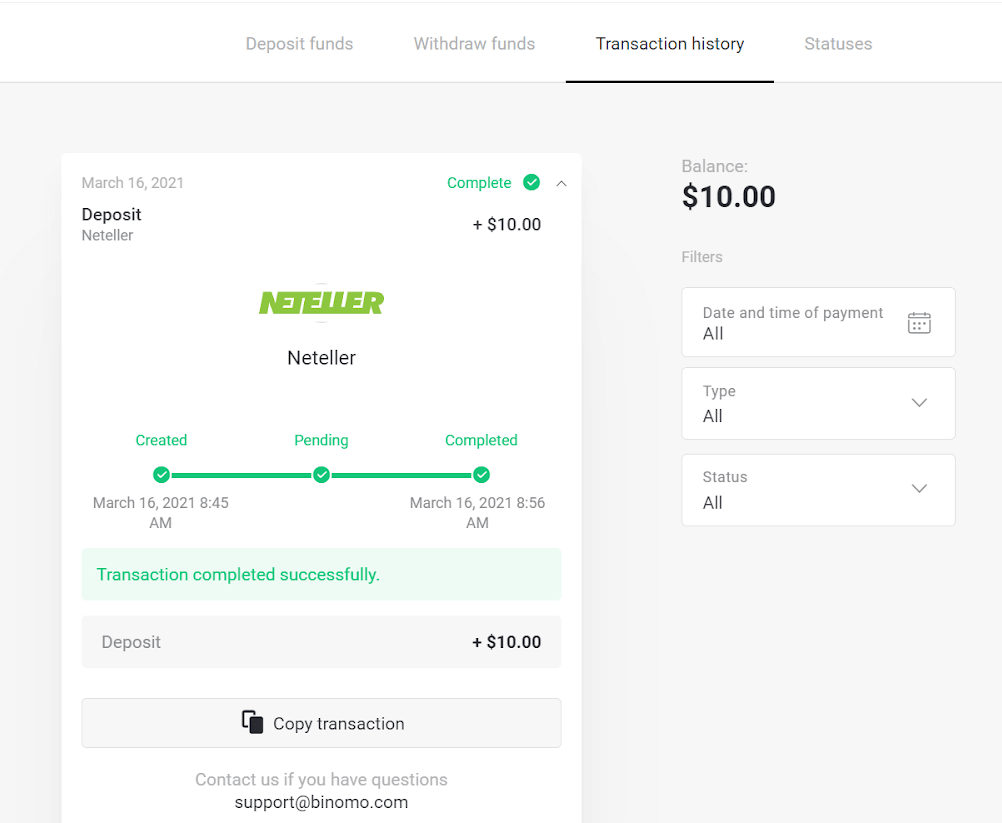Leggðu inn fé í Binomo í gegnum netbanka í Brasilíu (Bank Transer, Paylivre, Loterica, Itau, Boleto Rapido) og rafveski (Picpay, Astropay, Banco do Brasil, Santander, Bradesco, Neteller, Skrill, WebMoney, Advcash)

Netbanki (Bank Transer, Paylivre, Loterica, Itau, Boleto Rapido)
Bankamillifærsla
1. Smelltu á hnappinn „Innborgun“ efst í hægra horninu. 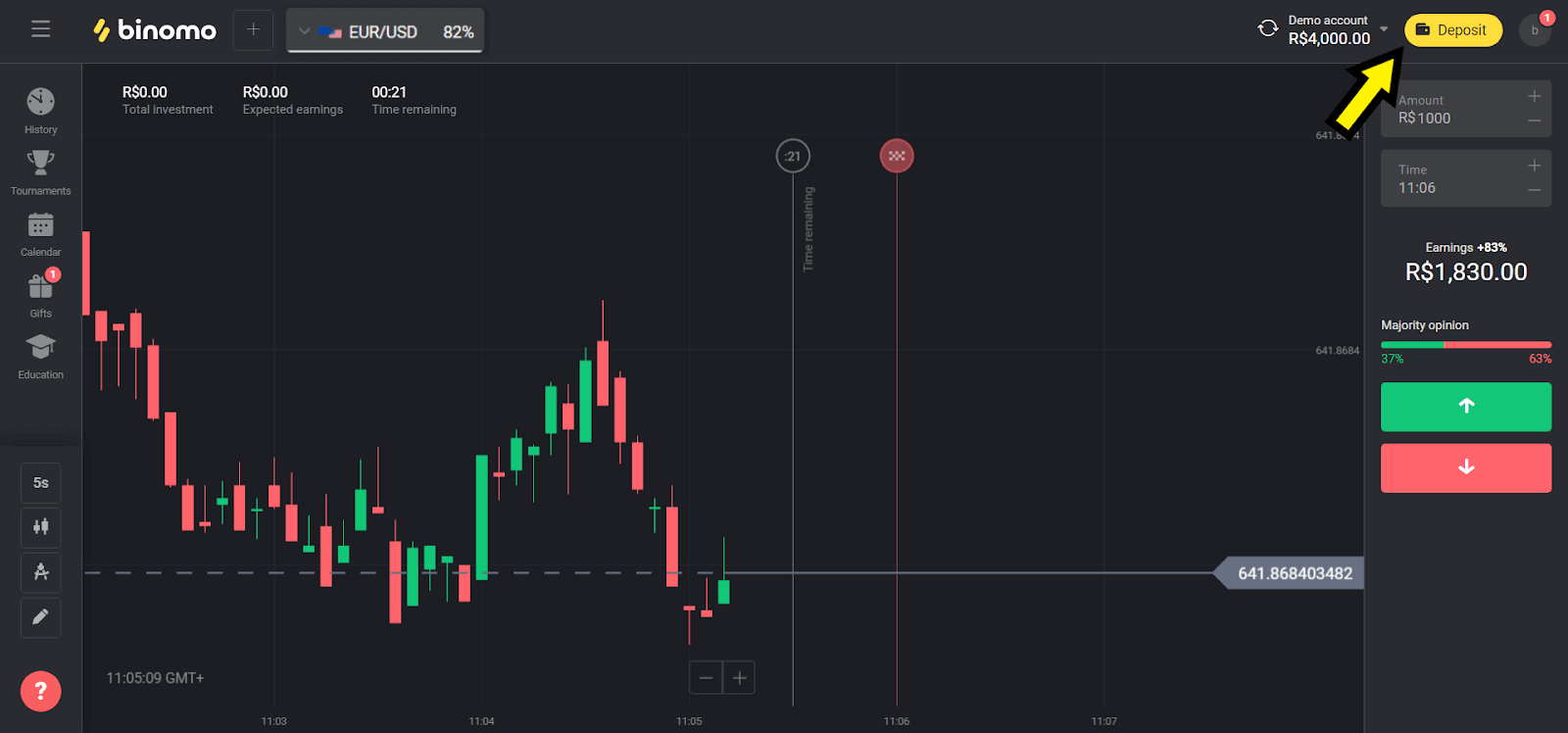
2. Veldu "Brasilía" í hlutanum "Сountry" og veldu "Bankmillifærslu" aðferð.
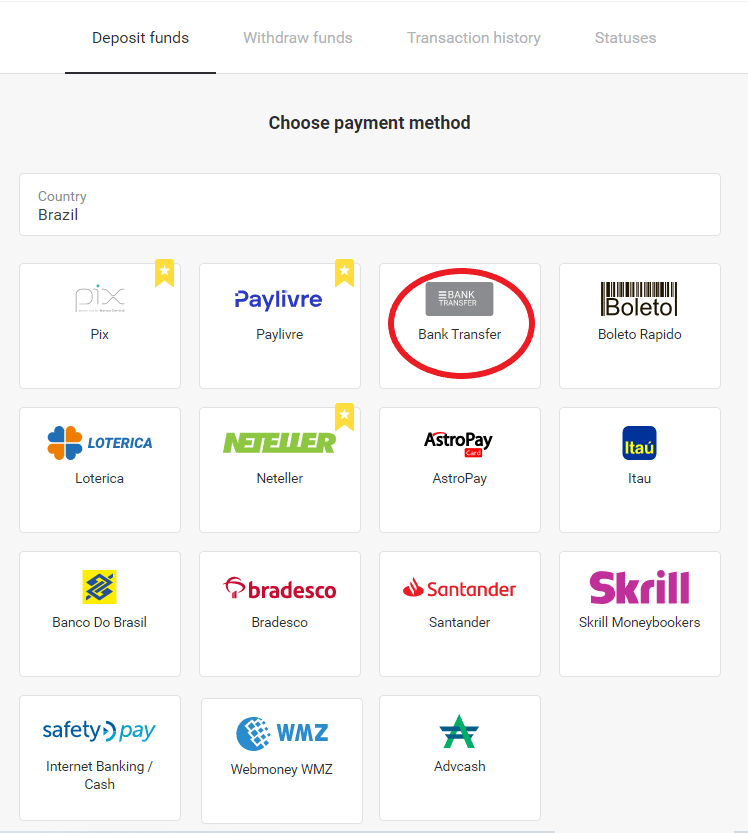
3. Veldu upphæðina sem á að leggja inn og smelltu á „Innborgun“ hnappinn.
Athugið: lágmarksupphæð er R $ 40.00.
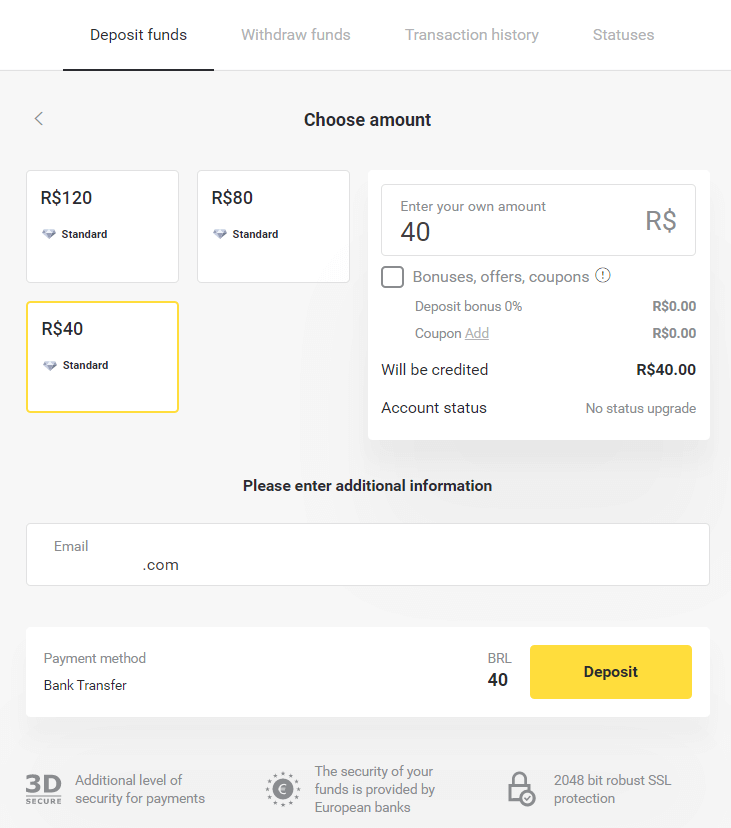
4. Veldu valkostinn „Bankmillifærsla“ og smelltu á „Áfram“ hnappinn.
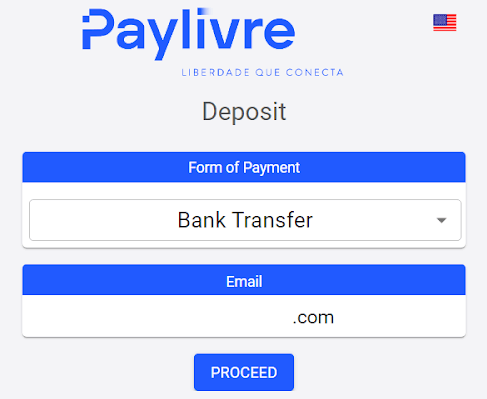
5. Fylltu út allar nauðsynlegar upplýsingar og smelltu á „Debet“ hnappinn.
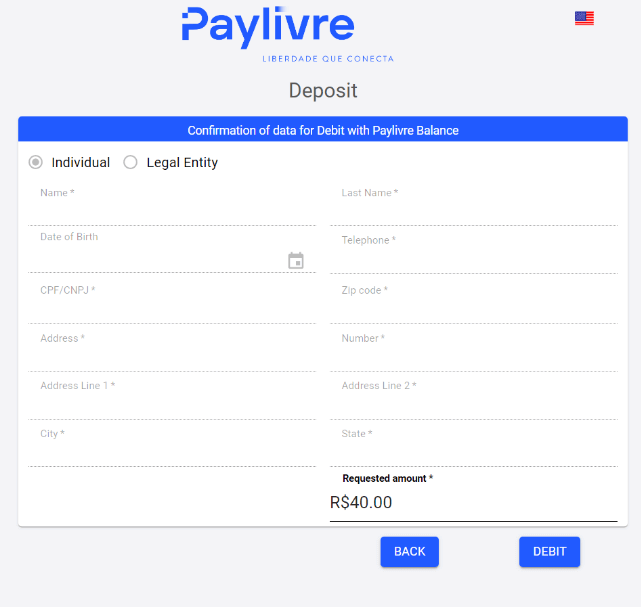
6. Millifærðu hvaða banka sem er á valinn reikning og sendu innborgunarkvittunina.
Eftir að þú hefur sent kvittunina skaltu smella á „Finalizar Deposito“ hnappinn.
Upprunabankareikningurinn verður að tilheyra sama CPF og notandinn upplýsti
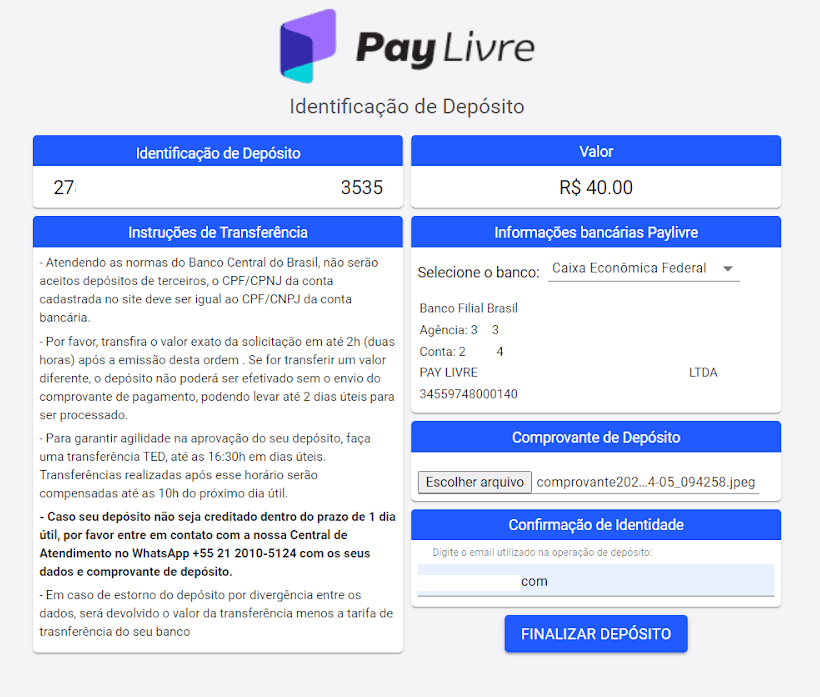
7. Þú getur athugað stöðu færslunnar þinnar í hlutanum „Færslusaga“.
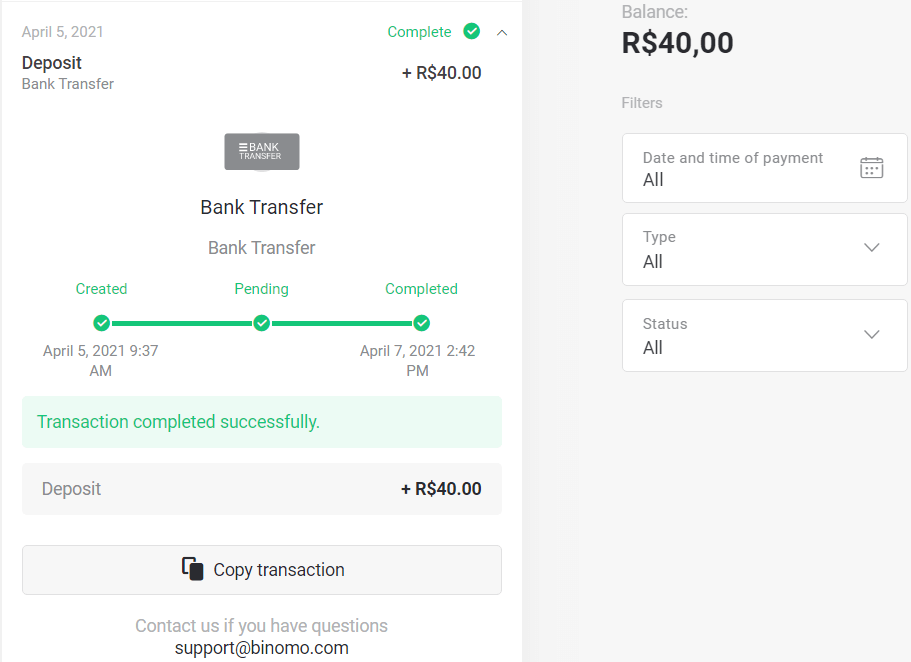
Paylivre
1. Áður en þú leggur inn skaltu ganga úr skugga um að þú sért með Paylivre reikning tengdan sama netfangi og þú notar fyrir Binomo. Smelltu á hnappinn „Innborgun“ efst í hægra horninu.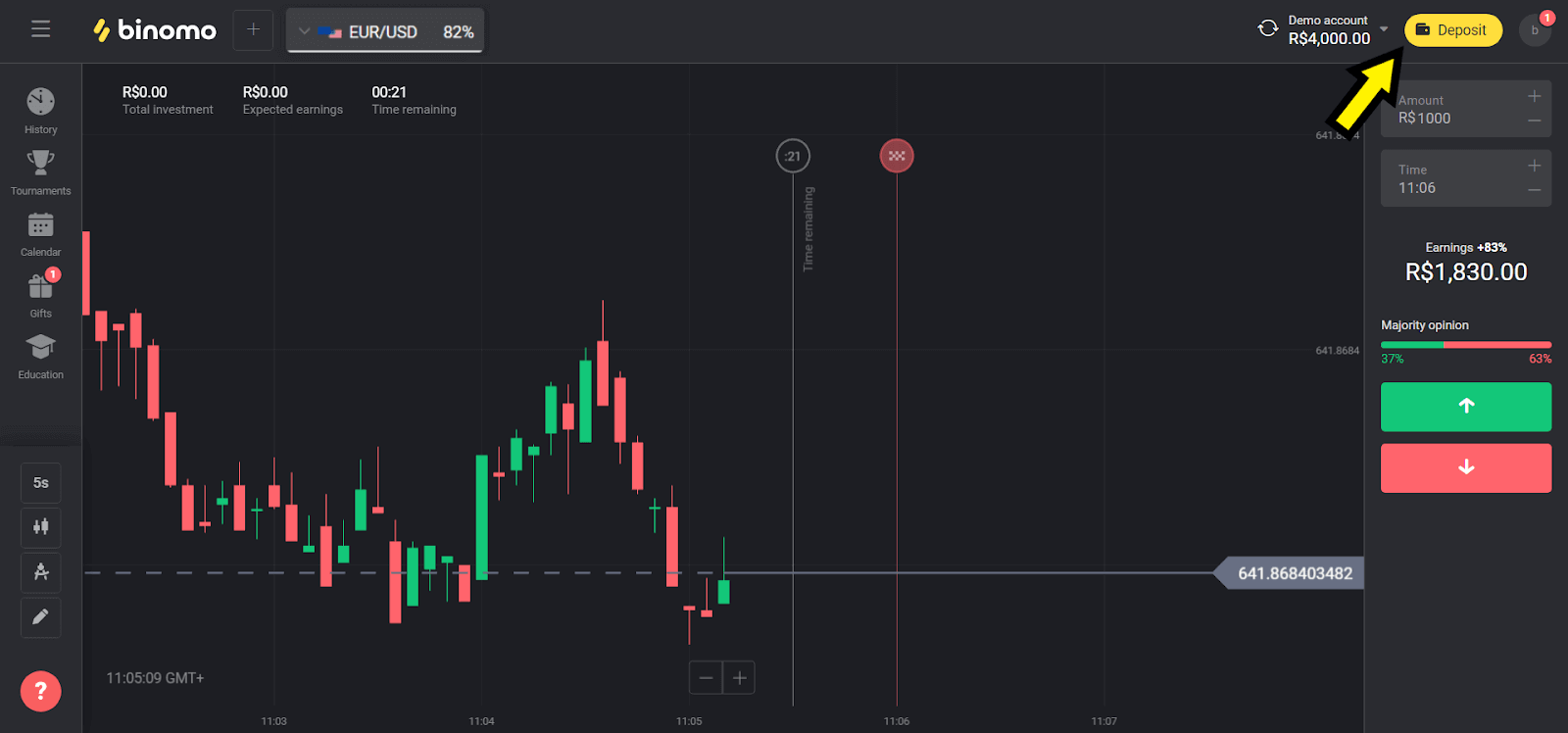
2. Veldu land þitt í hlutanum „Brasilía“ og veldu „Paylivre“ aðferð.
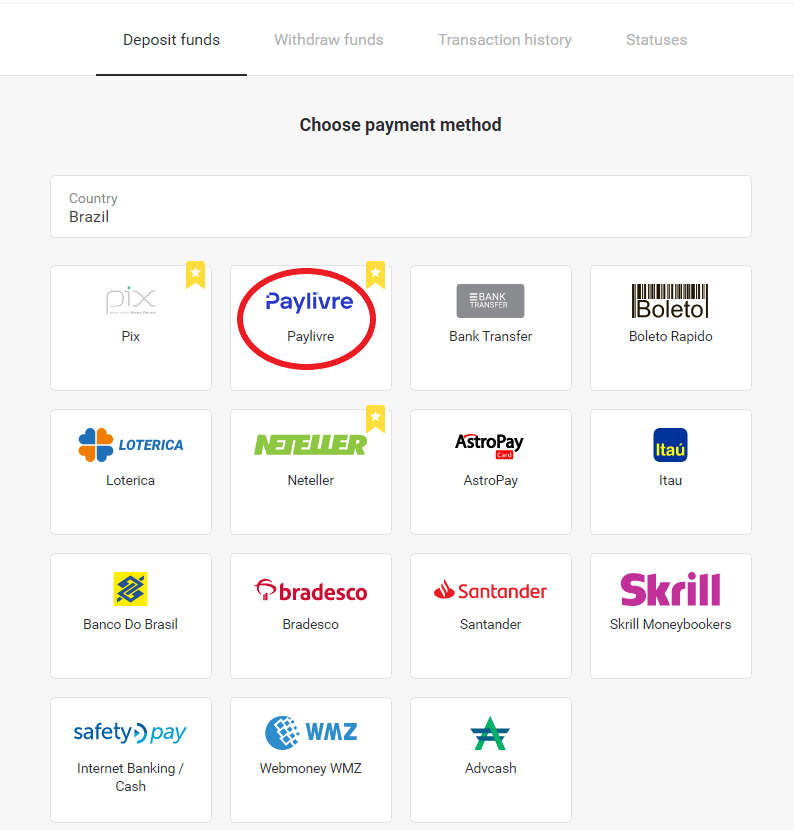
3. Veldu upphæðina sem á að leggja inn og smelltu á „Innborgun“ hnappinn.
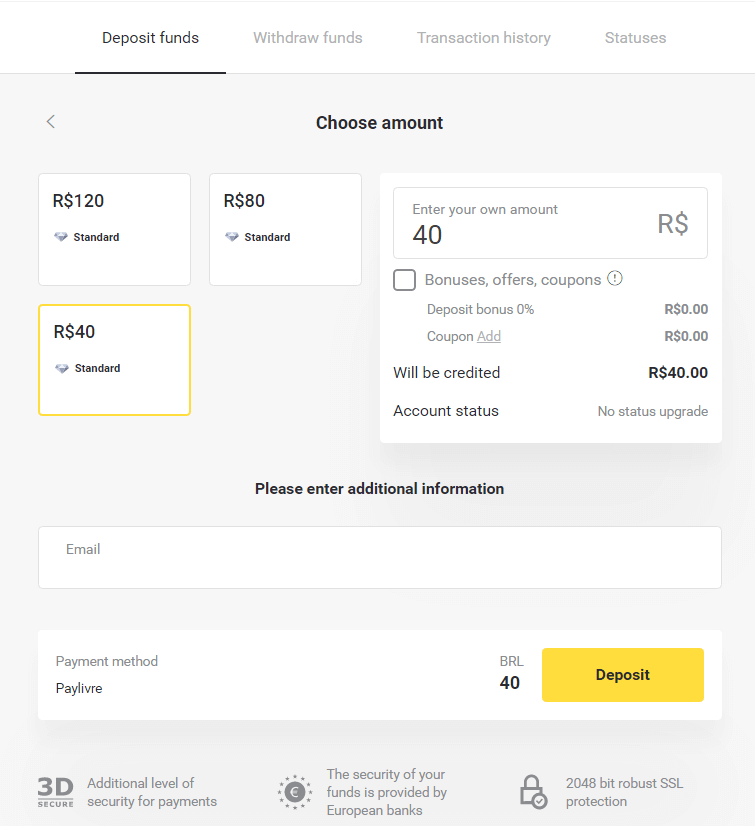
4. Ef þú ætlar að nota fjármunina í Paylivre veskinu skaltu velja valkostinn "Greiða Livre jafnvægi". Til að leggja inn í gegnum Pix skaltu velja valkostinn „PIX“ og fylgja þessari grein. Eftir að hafa valið valkostinn, smelltu á "Áfram" hnappinn.
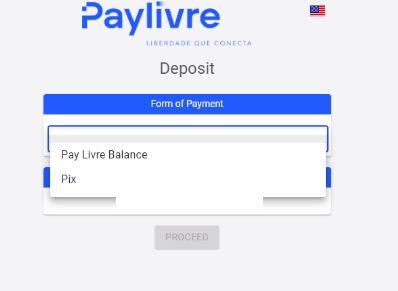
5. Persónuupplýsingarnar eru sjálfkrafa fylltar út, innleystar úr Paylivre reikningnum þínum. Þú þarft aðeins að búa til nýtt „Token API“ og slá inn rauða auðkennda reitinn áður en þú getur haldið áfram með innborgunina.
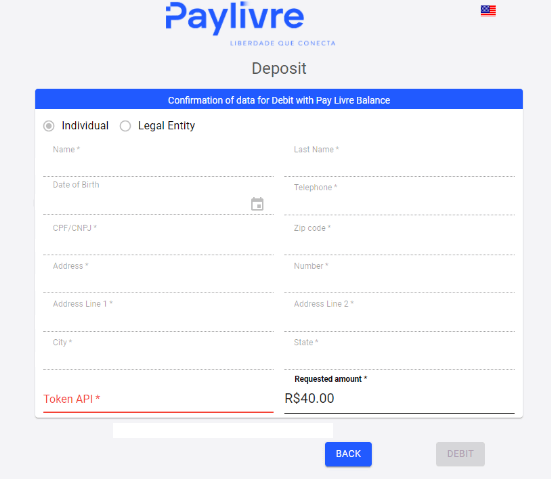
6. Opnaðu Paylivre reikninginn þinn. Á heimasíðu Paylivre reikningsins þíns, smelltu á „Búa til tákn“ hnappinn efst í hægra horninu.
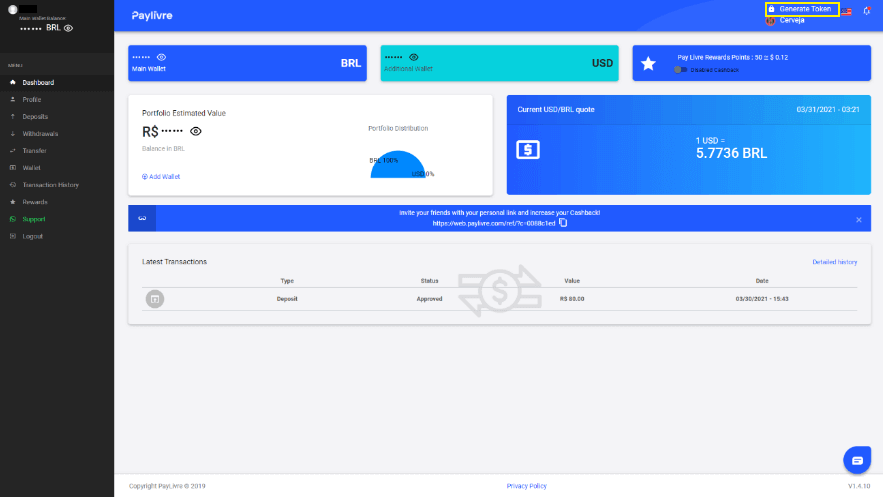
7. Smelltu á hnappinn „Búa til nýtt tákn“ og afritaðu síðan kóðann sem myndast.
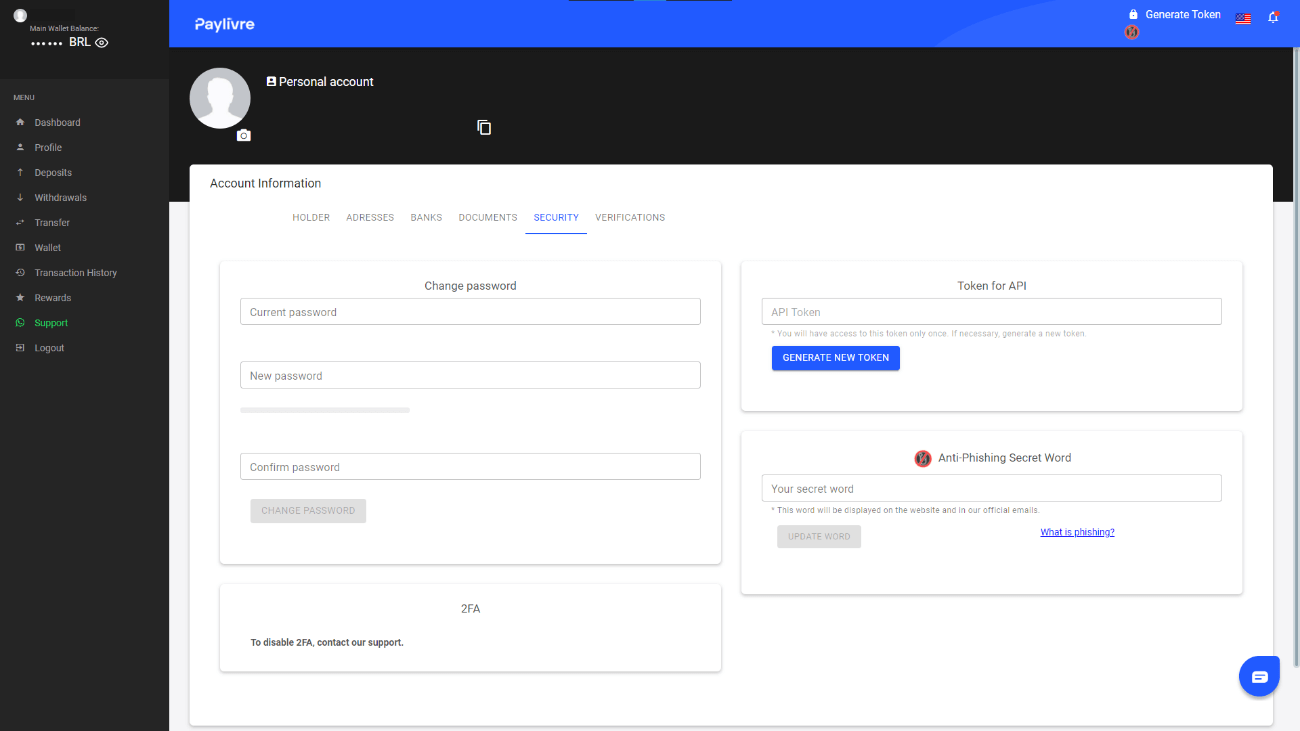
8. Límdu kóðann inn í "Token API" reitinn og smelltu síðan á "Debet".
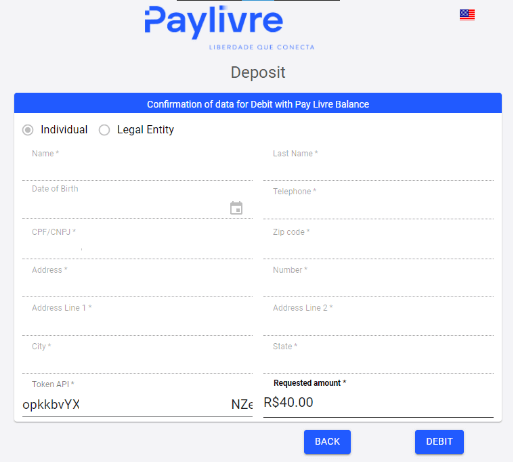
9. Þú færð staðfestingu á færslunni.
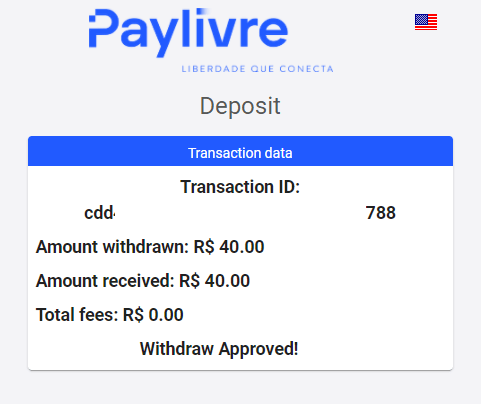
10. Þú getur athugað stöðu færslunnar þinnar í hlutanum „Færslusaga“.
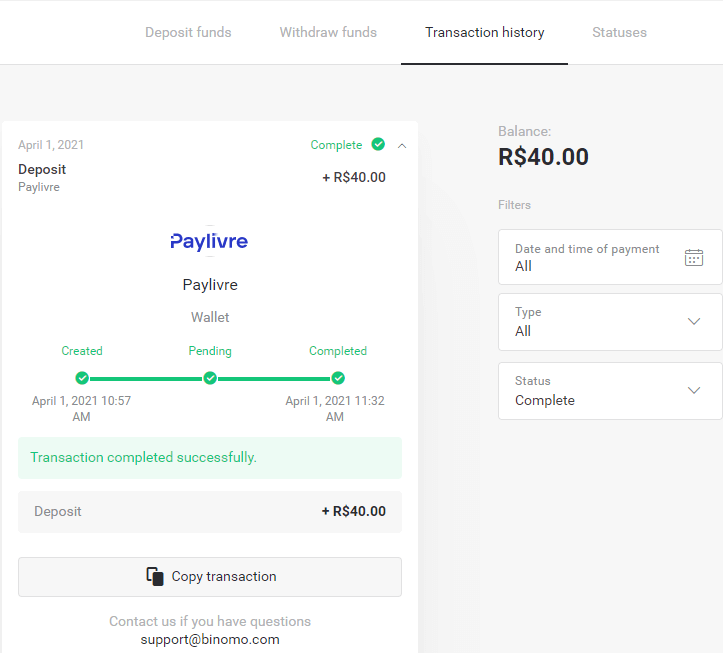
Loterica
1. Smelltu á hnappinn „Innborgun“ efst í hægra horninu.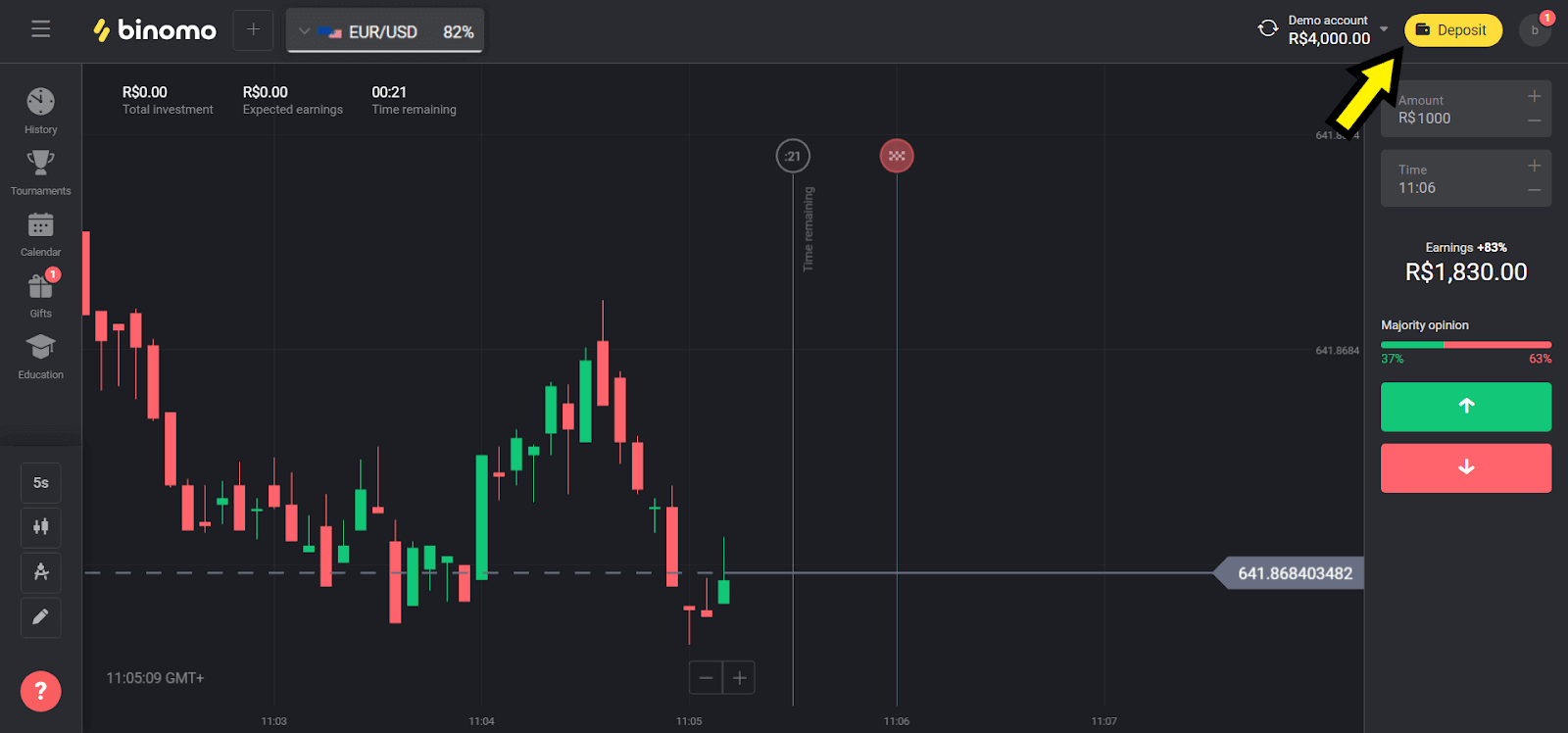
2. Veldu „Brazil“ í „Сountry“ hlutanum og veldu „Loterica“ aðferð.
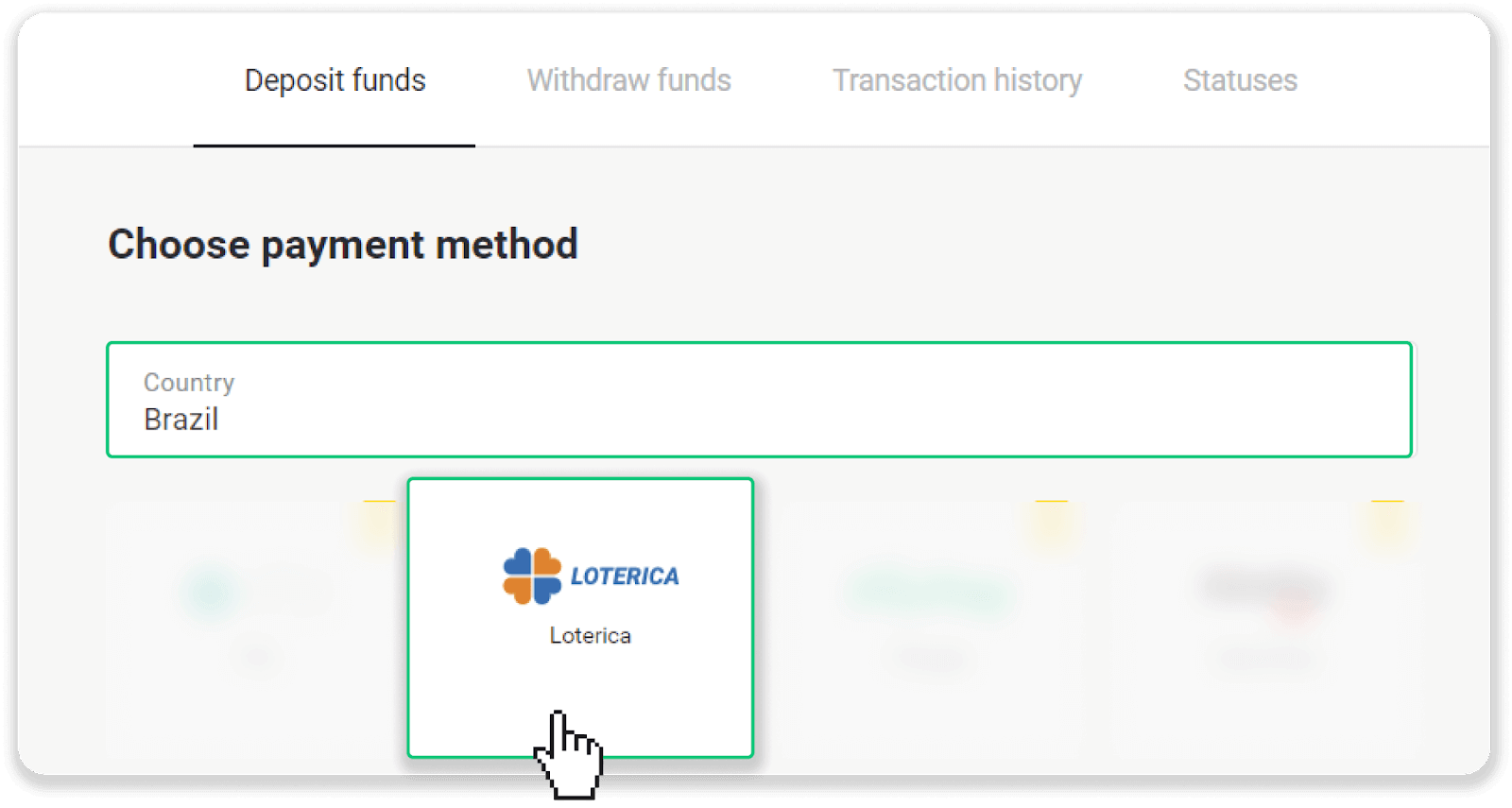
3. Veldu upphæðina sem á að leggja inn og smelltu á „Innborgun“ hnappinn.
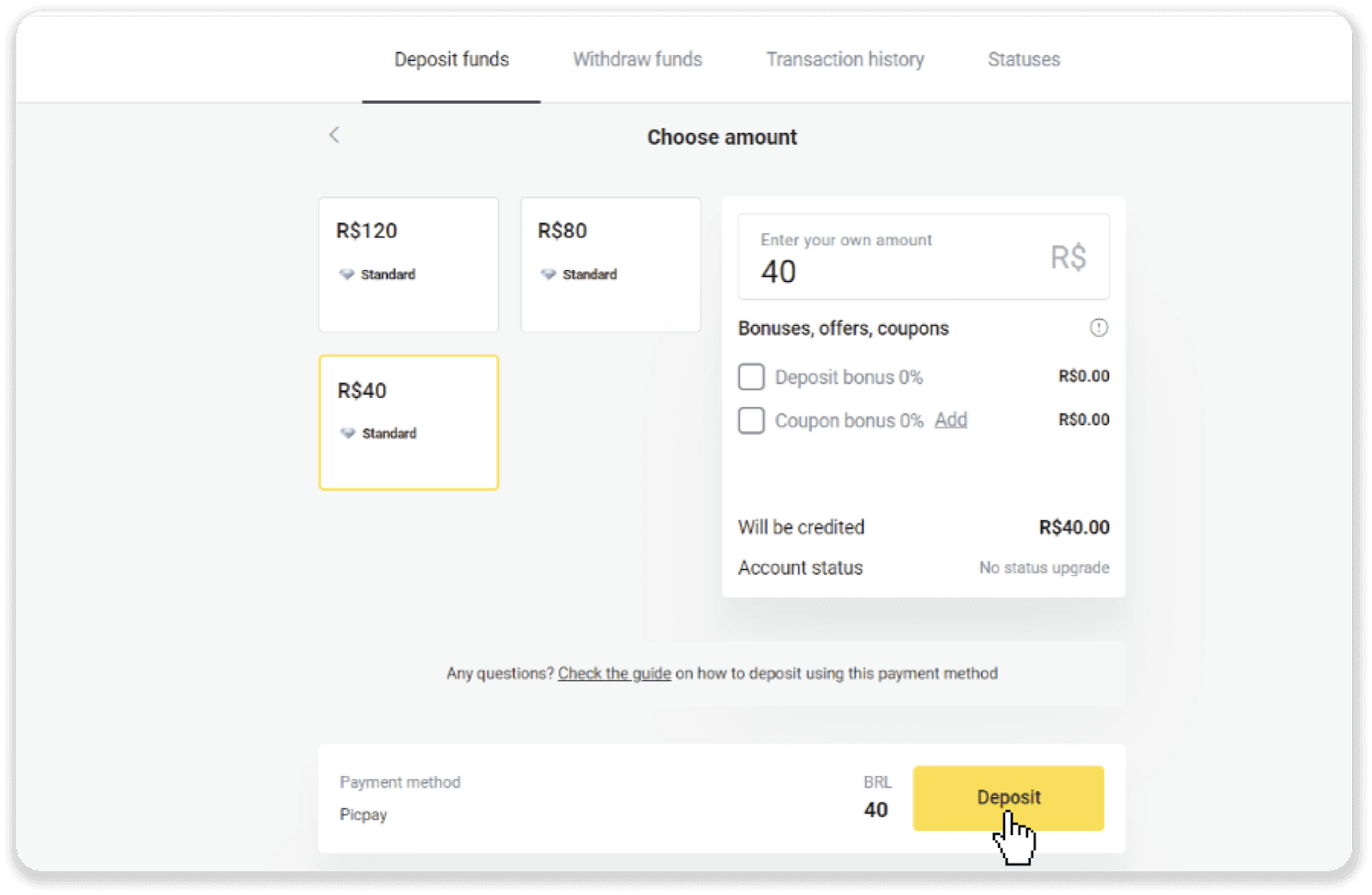
4. Þér verður vísað sjálfkrafa á síðu greiðsluveitunnar. Sláðu inn persónulegar upplýsingar þínar: nafn þitt, CPF, CEP, netfang og símanúmer. Smelltu á „Staðfesta“.
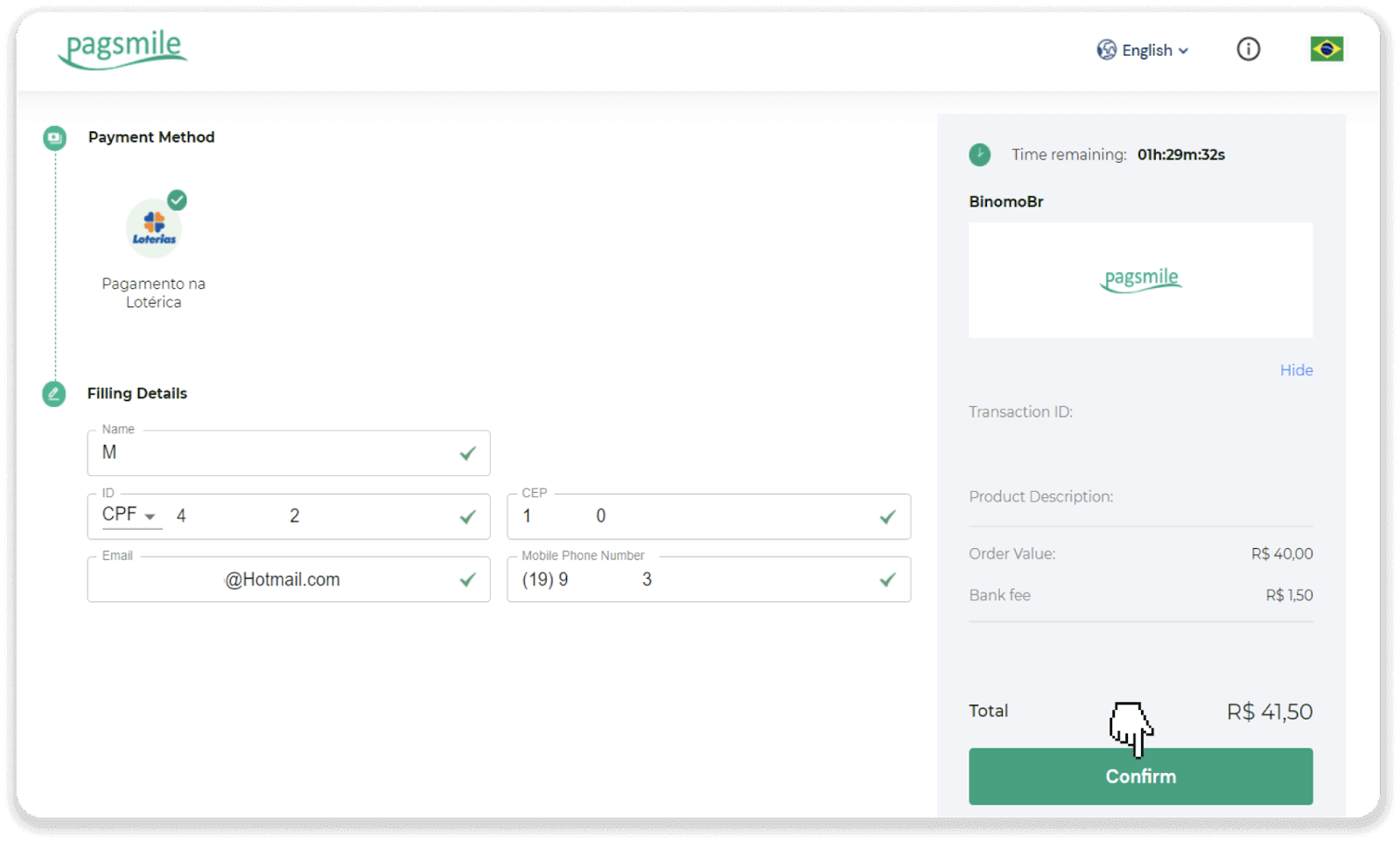
5. Taktu mið af „Código de convênio“ og „Número de CPF/CNPJ“ og farðu á næstu „Lotérica“ til að gera greiðsluna. Taktu kvittun.
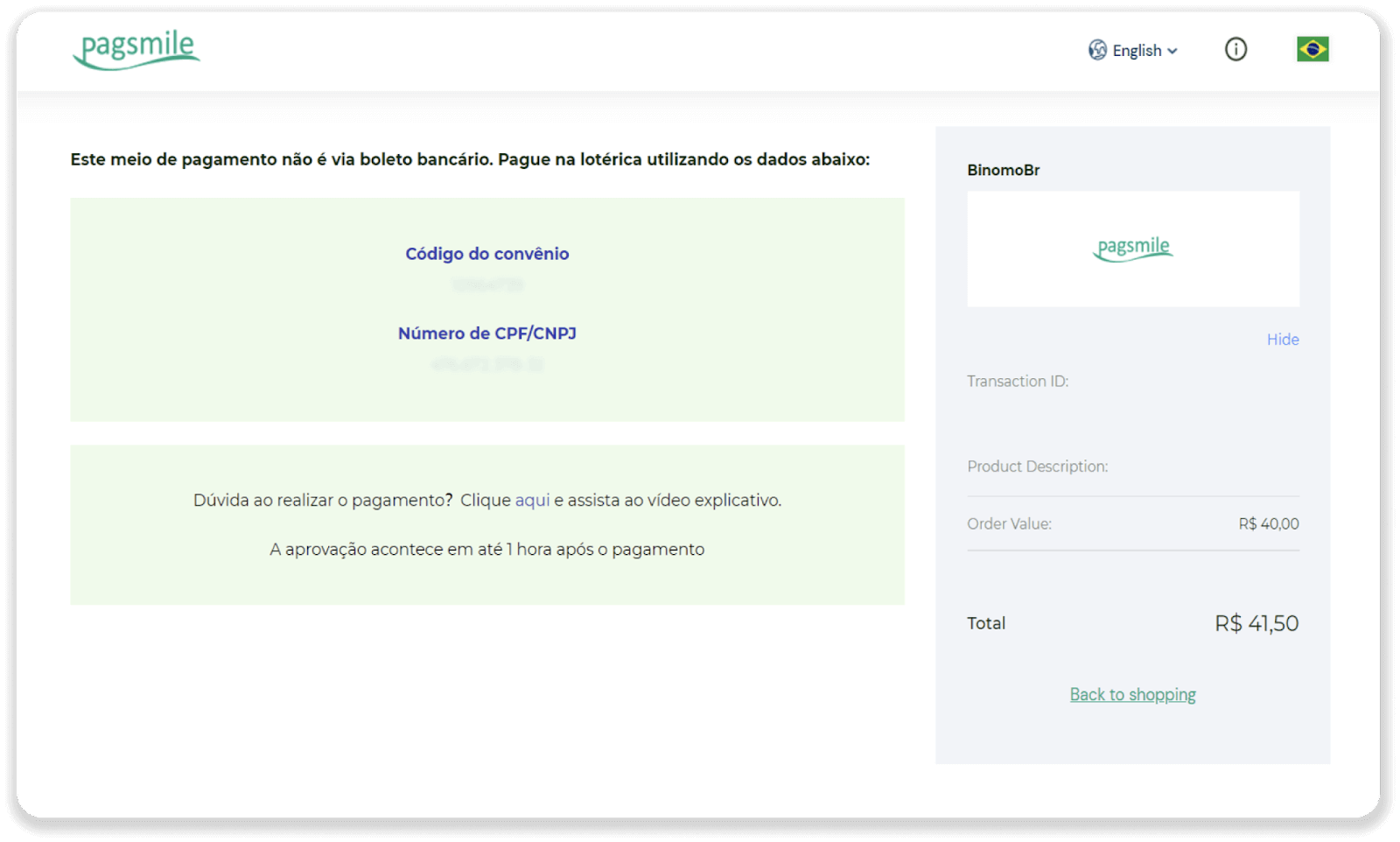
6. Til að athuga stöðu færslunnar þinnar, farðu til baka í flipann „Viðskiptasaga“ og smelltu á innborgun þína til að fylgjast með stöðu hennar.
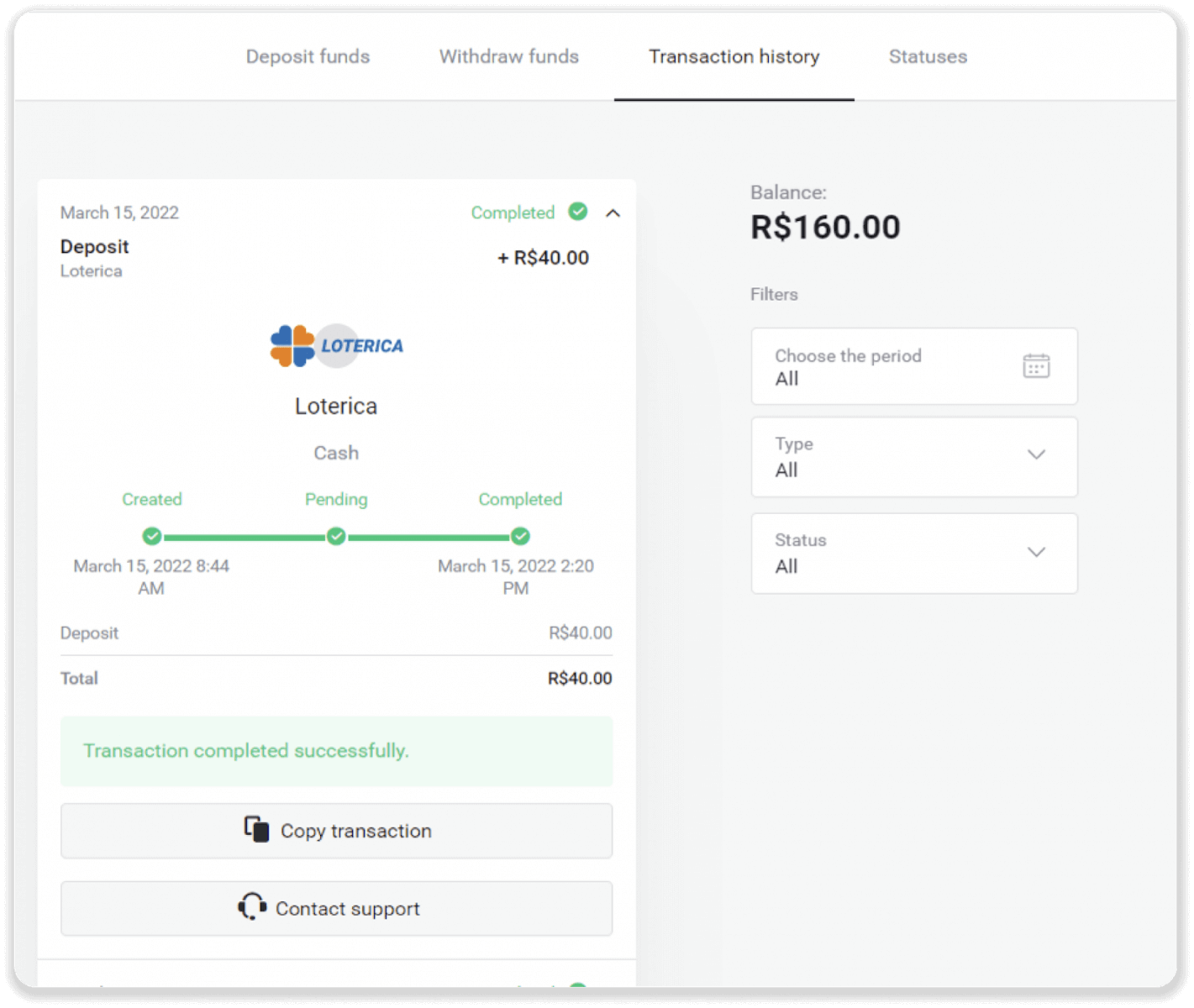
Itau
1. Smelltu á hnappinn „Innborgun“ efst í hægra horninu.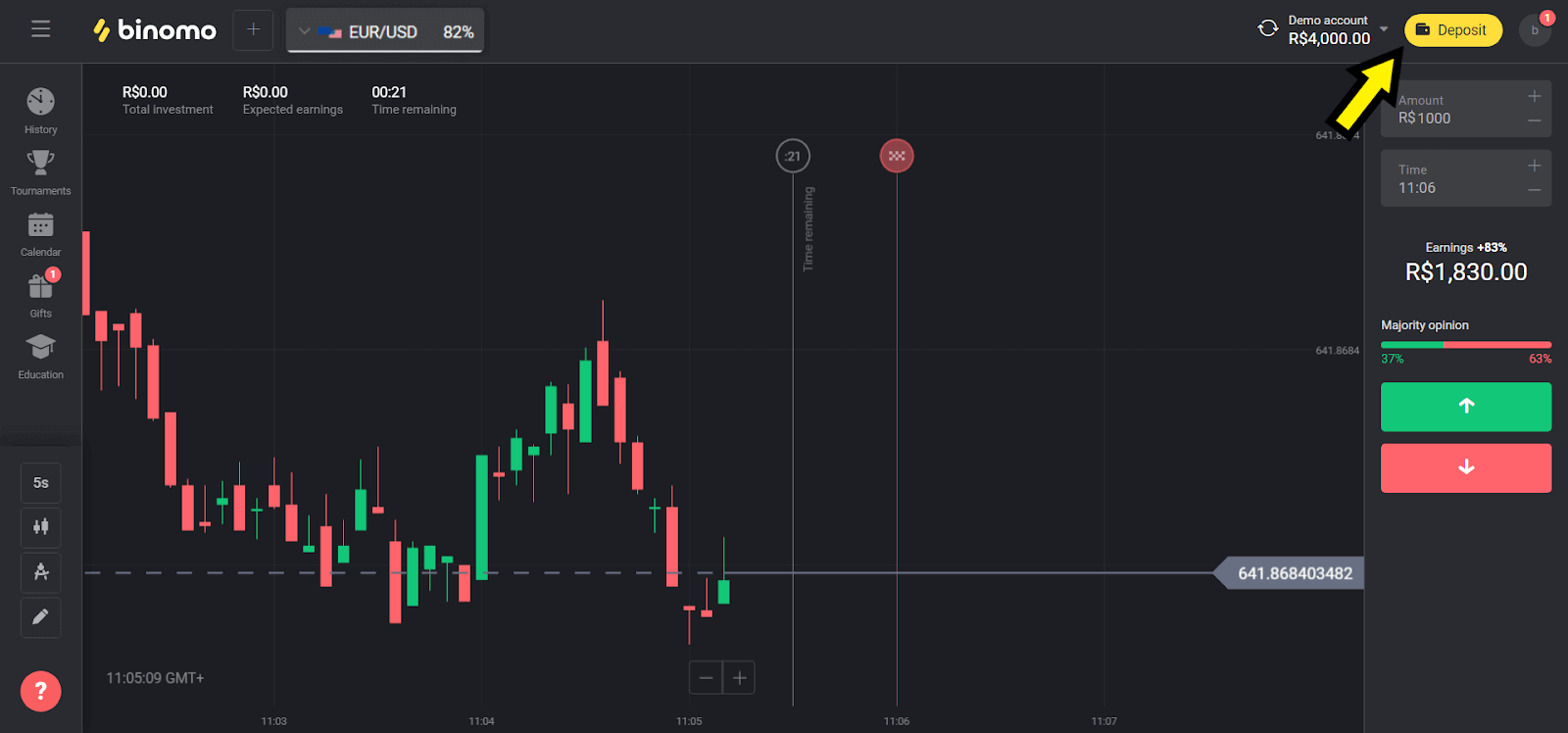
2. Veldu "Brazil" í "Сountry" hlutanum og veldu "Itau" aðferð.
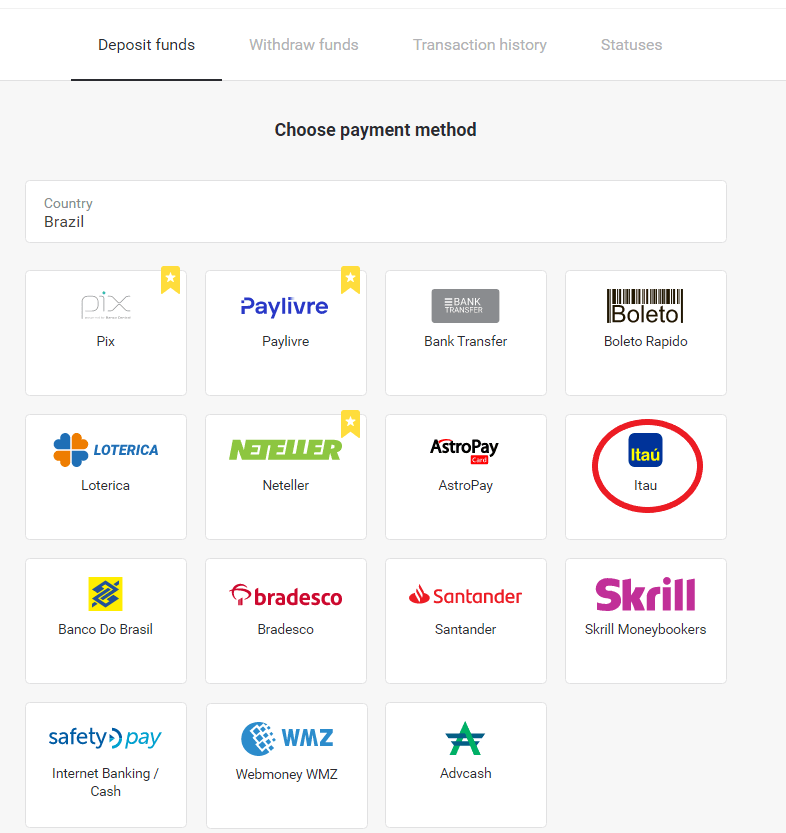
3. Veldu upphæðina sem á að leggja inn og smelltu á „Innborgun“ hnappinn.
Athugið : lágmarksupphæð er R $ 40.00.
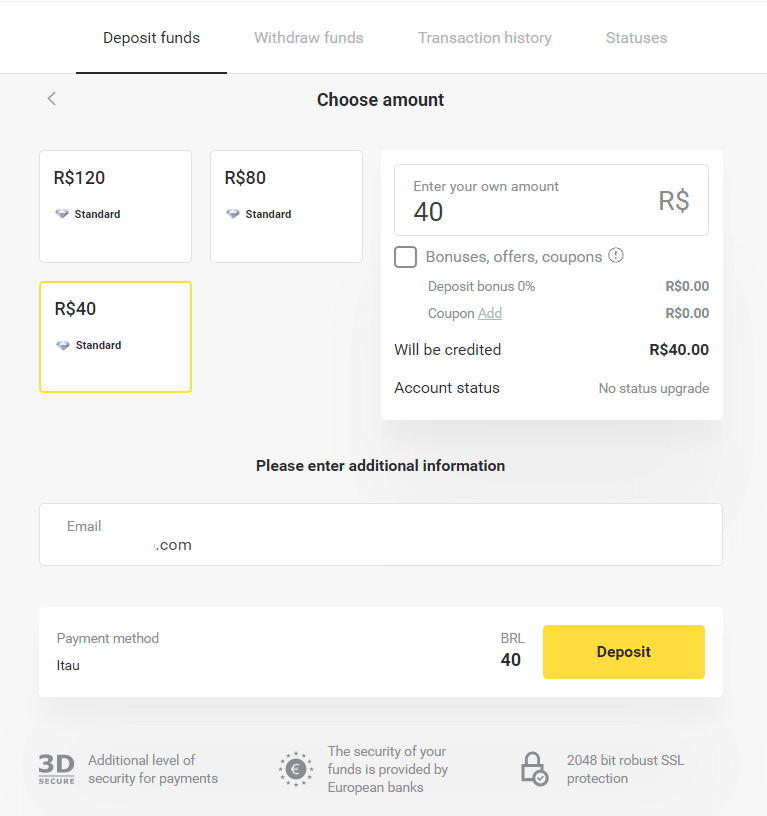
4. Veldu valkostinn „Debet“ og smelltu á „Áfram“ hnappinn.
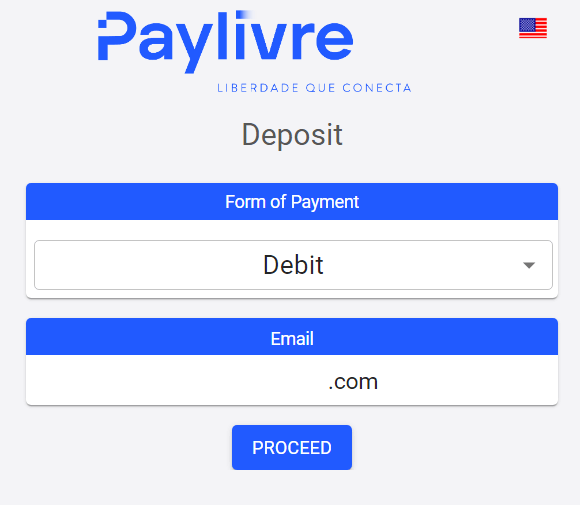
5. Veldu tegund bankareiknings (Einstaklingur eða Löglegur) og sláðu inn gögnin sem óskað er eftir. Smelltu á „Debet“ til að halda áfram.
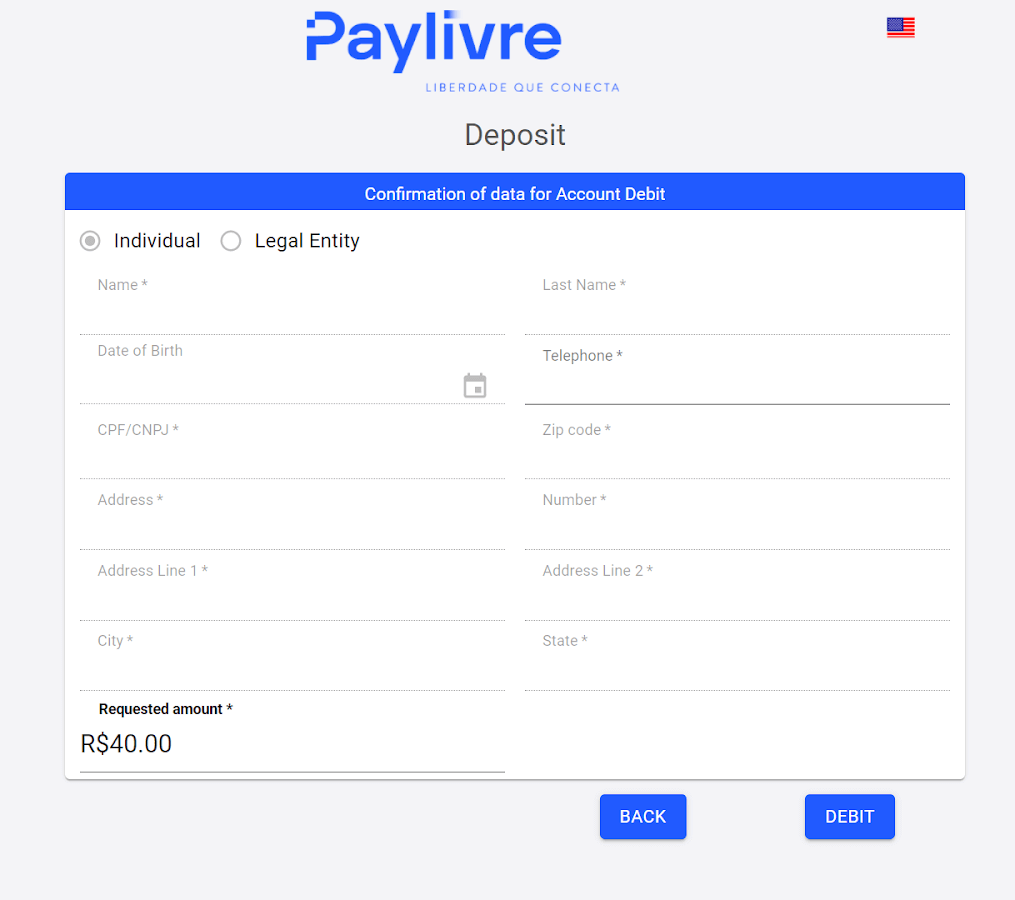
6. Athugaðu upphæðina og smelltu á „Debet hlekkinn“, afritaðu og límdu inn í vafrann þinn.
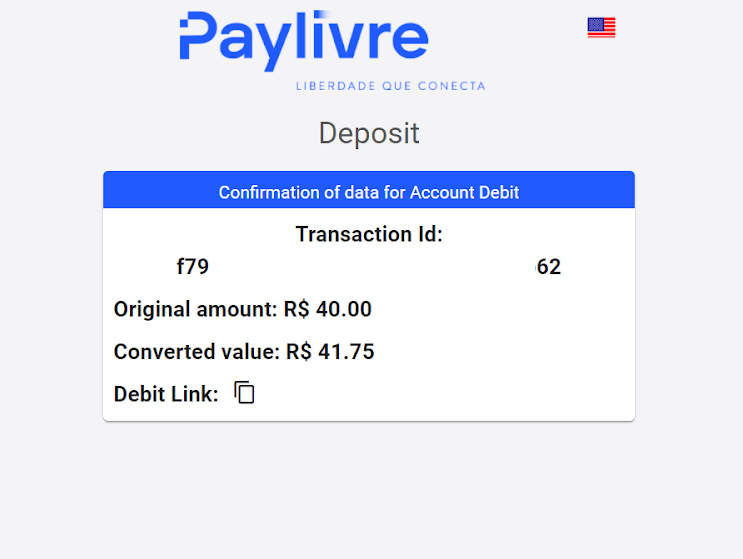
7. Veldu valkostinn „Debet reikning“ og sláðu inn Itaú útibú og reikning.
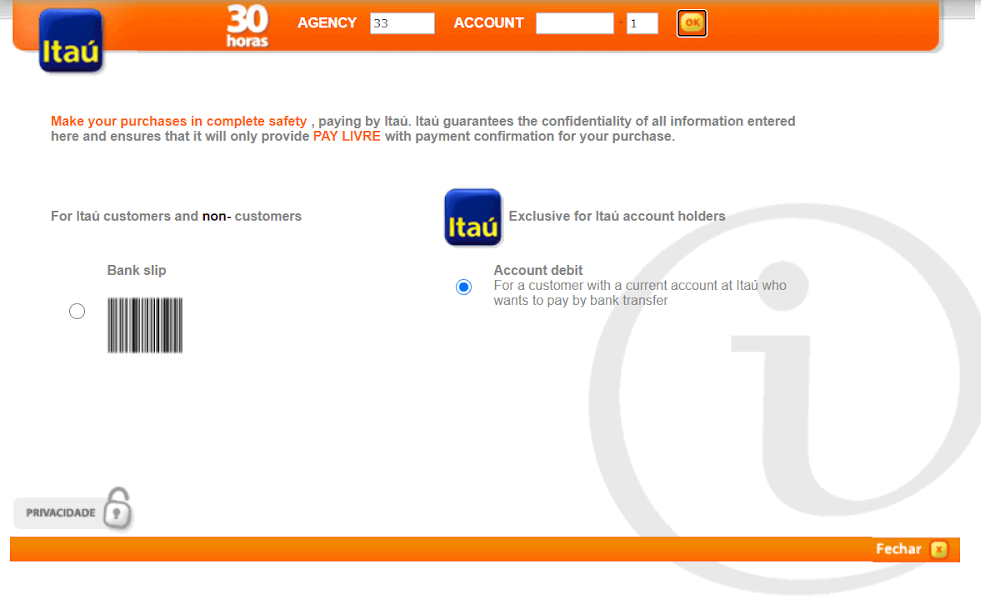
8. Smelltu á nafnið þitt, ef það er rétt, til að halda áfram greiðslu.
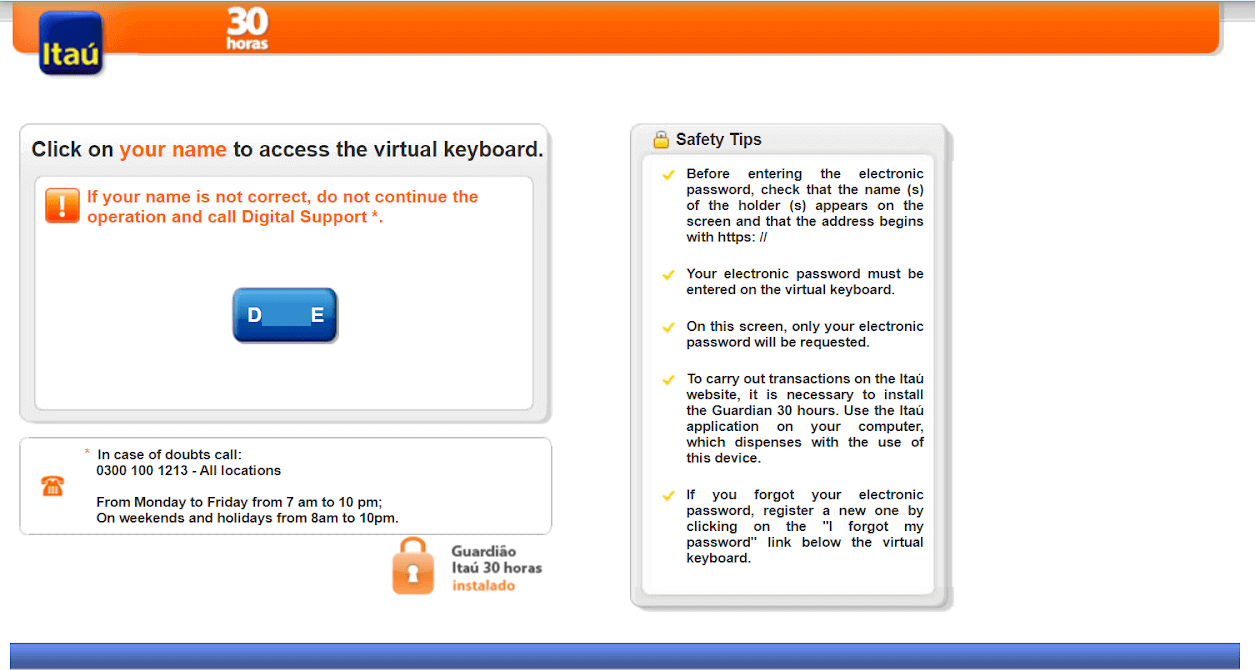
9. Sláðu inn netbanka lykilorðið þitt og smelltu á "Í lagi" hnappinn.

10. Sláðu inn lykilorð kortsins þíns og smelltu á hnappinn „Halda áfram“.
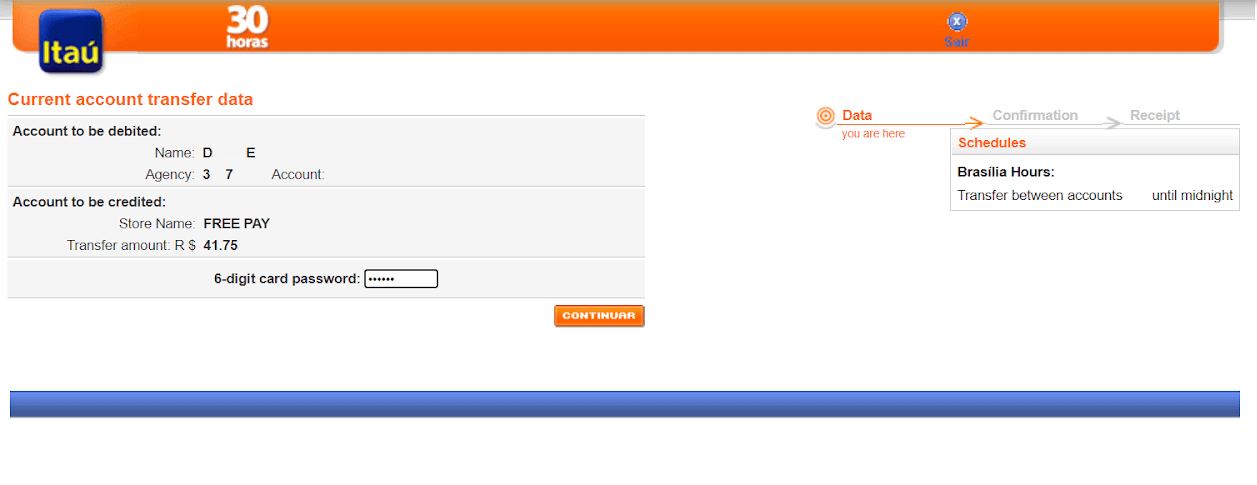
11. Smelltu á „Ég samþykki“ hnappinn til að heimila færsluna á valinni upphæð og smelltu síðan á „Staðfesta“ hnappinn til að halda áfram.
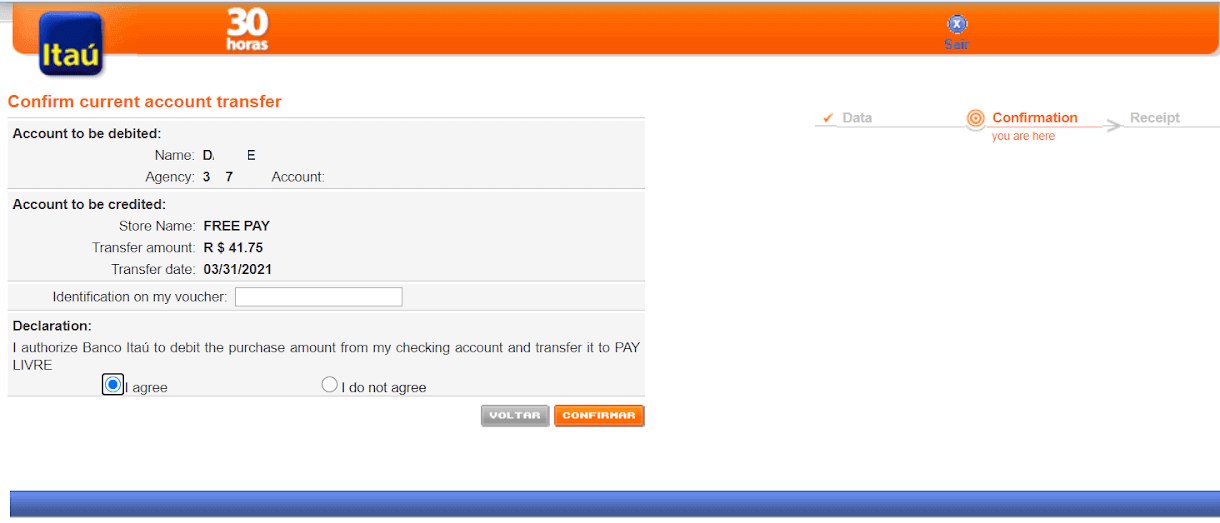
12. Þér verður vísað áfram á síðu þar sem þú verður beðinn um Itaú umsóknartáknið. Til að finna það skaltu slá inn Itaú forritið þitt og smelltu á iToken á heimasíðunni.
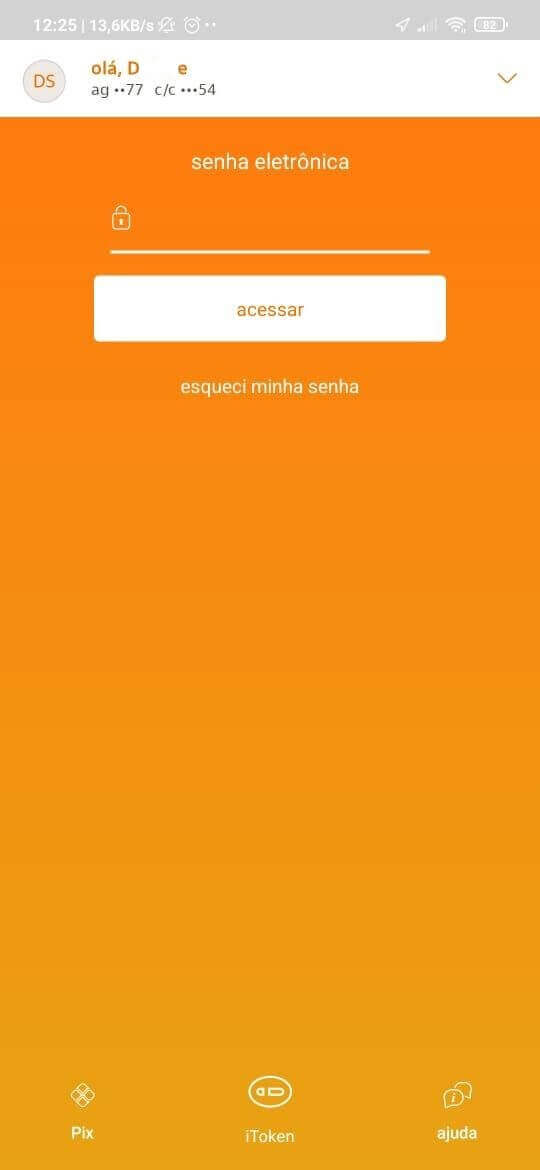
13. Inni í iToken muntu sjá 6 tölustafi sem gilda í 30 sekúndur, afritaðu þetta númer.
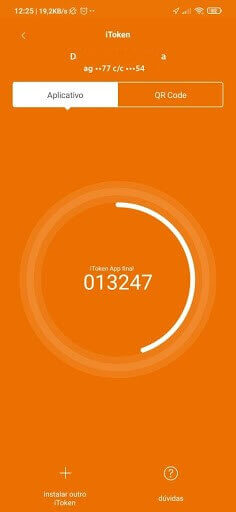
14. Aftur í netbanka, límdu iToken númerið sem afritað var úr forritinu og smelltu á „Staðfesta“ til að ganga frá viðskiptunum.
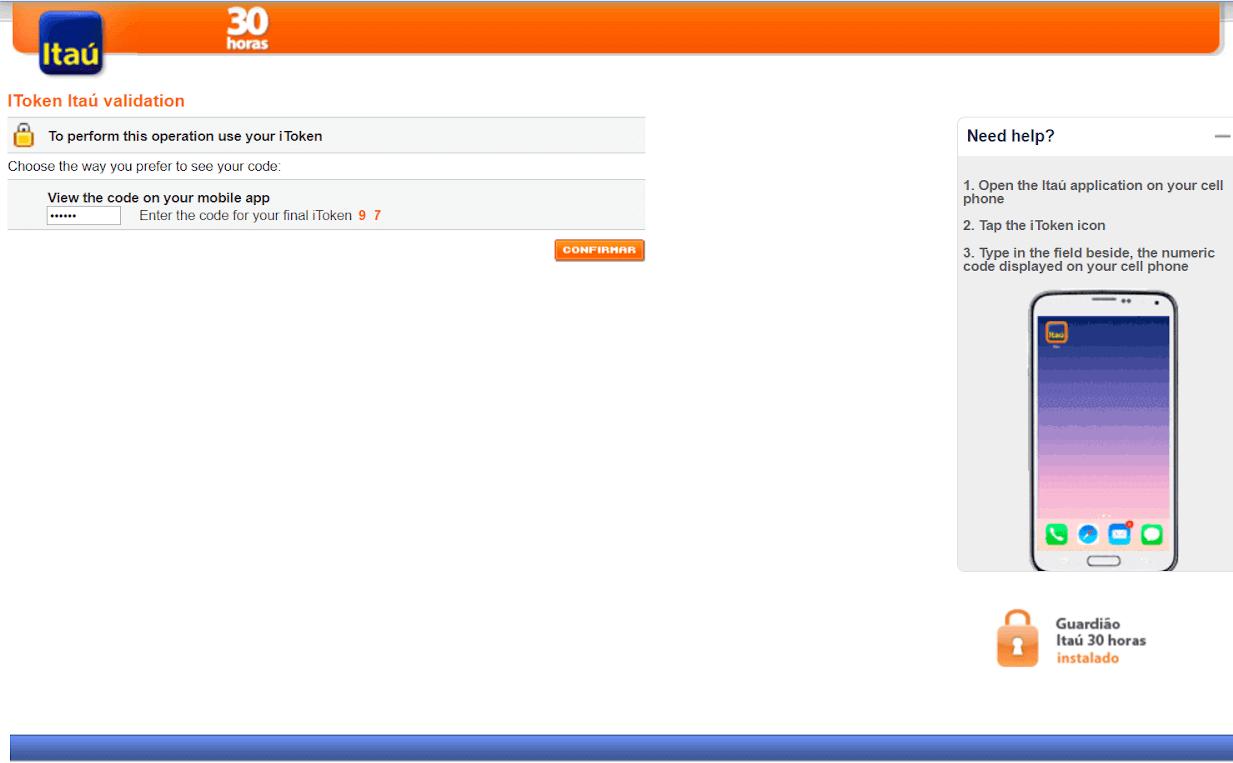
15. Greiðsluferlið gekk vel. Þú færð greiðslustaðfestingu.
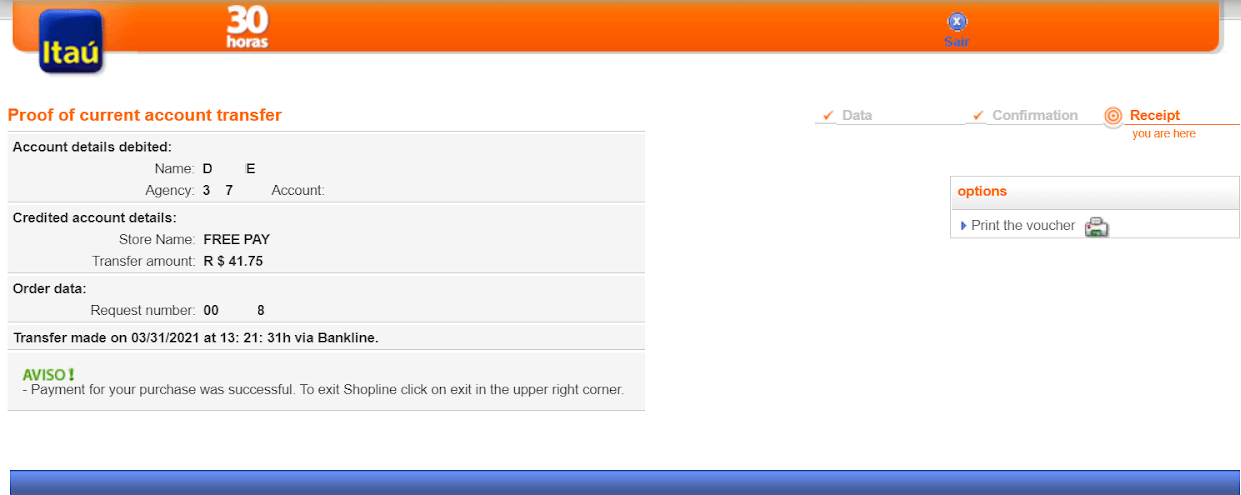
16. Þú getur athugað stöðu færslunnar þinnar í hlutanum „Færslusaga“.
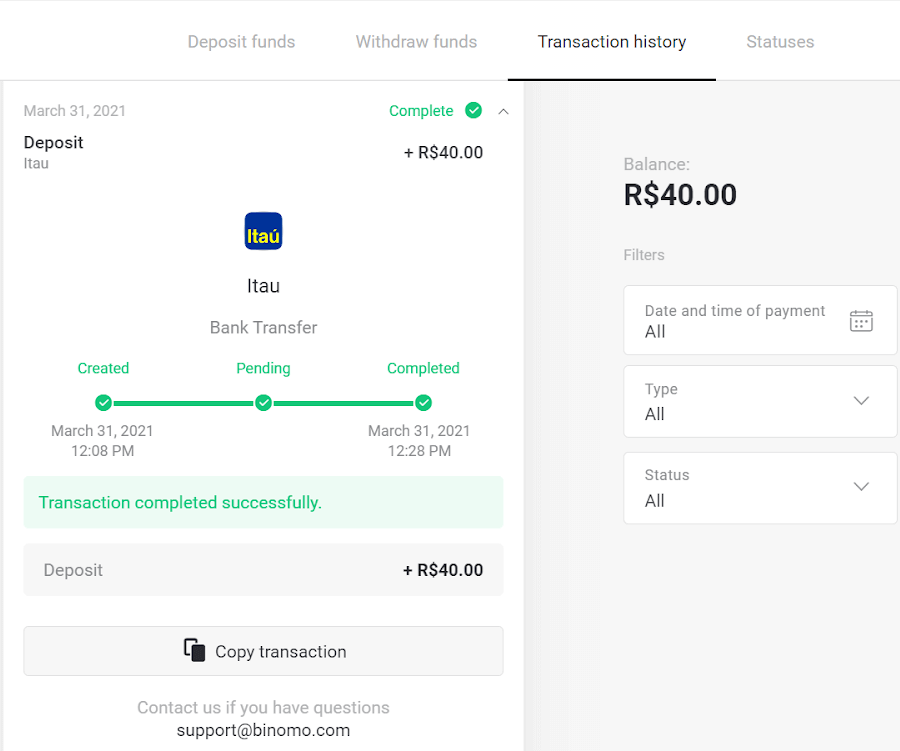
Boleto Rapido
1. Smelltu á „Innborgun“ hnappinn efst í hægra horninu á skjánum.1en.png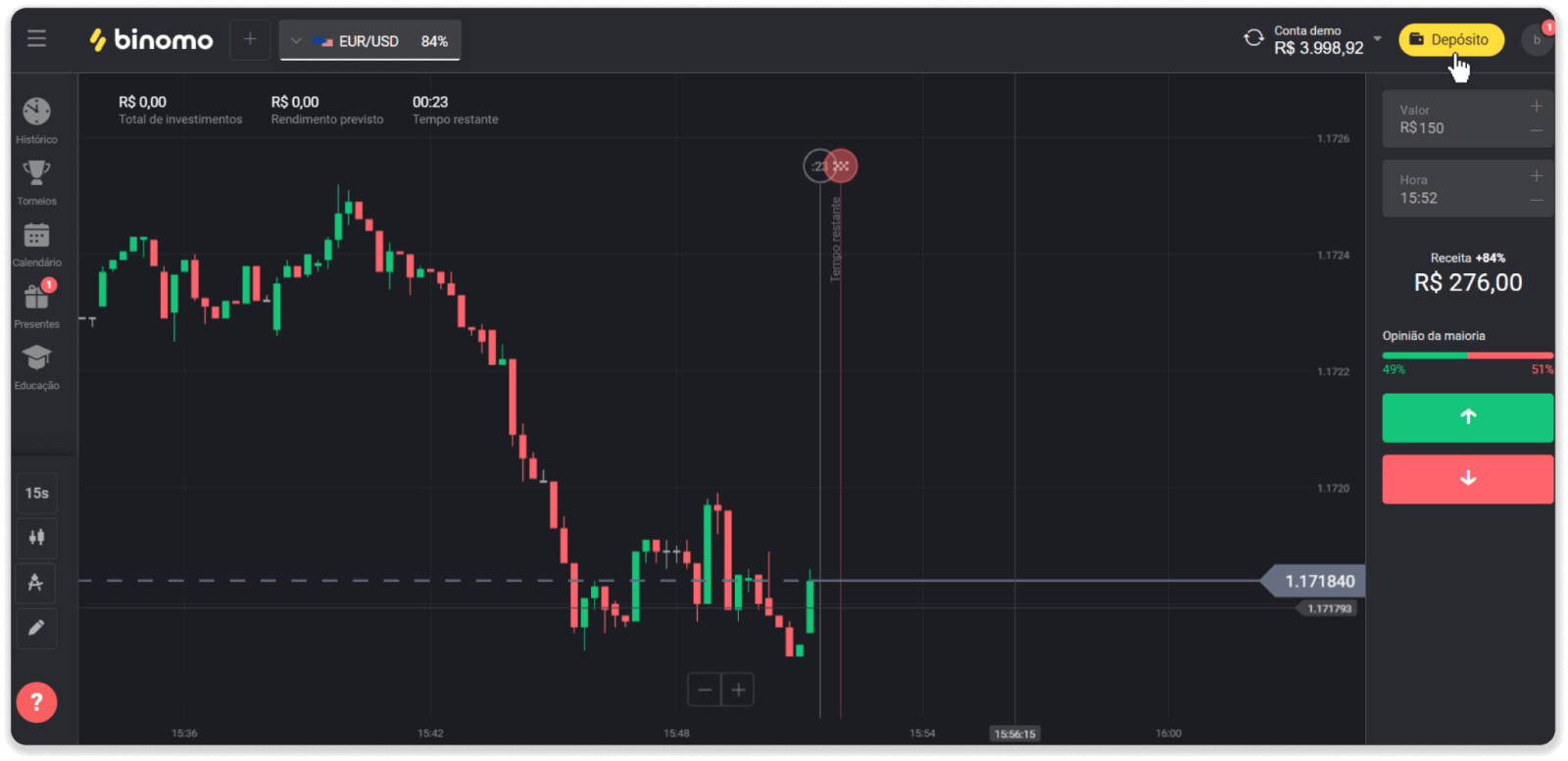
2. Veldu Brasilíu í „Land“ hlutanum og veldu „Boleto Rapido“ greiðslumáta.
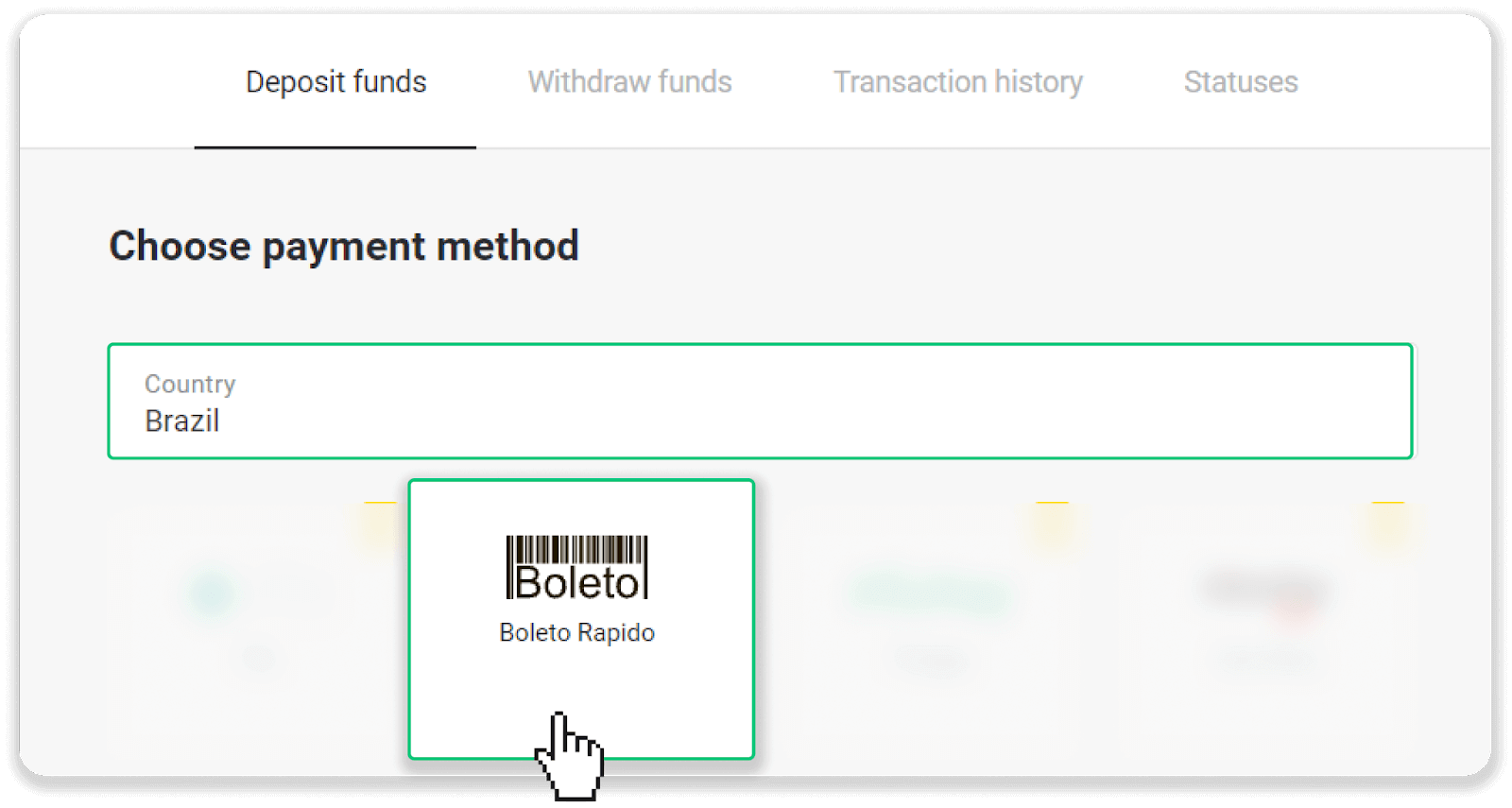
3. Sláðu inn upphæðina og smelltu á „Innborgun“.
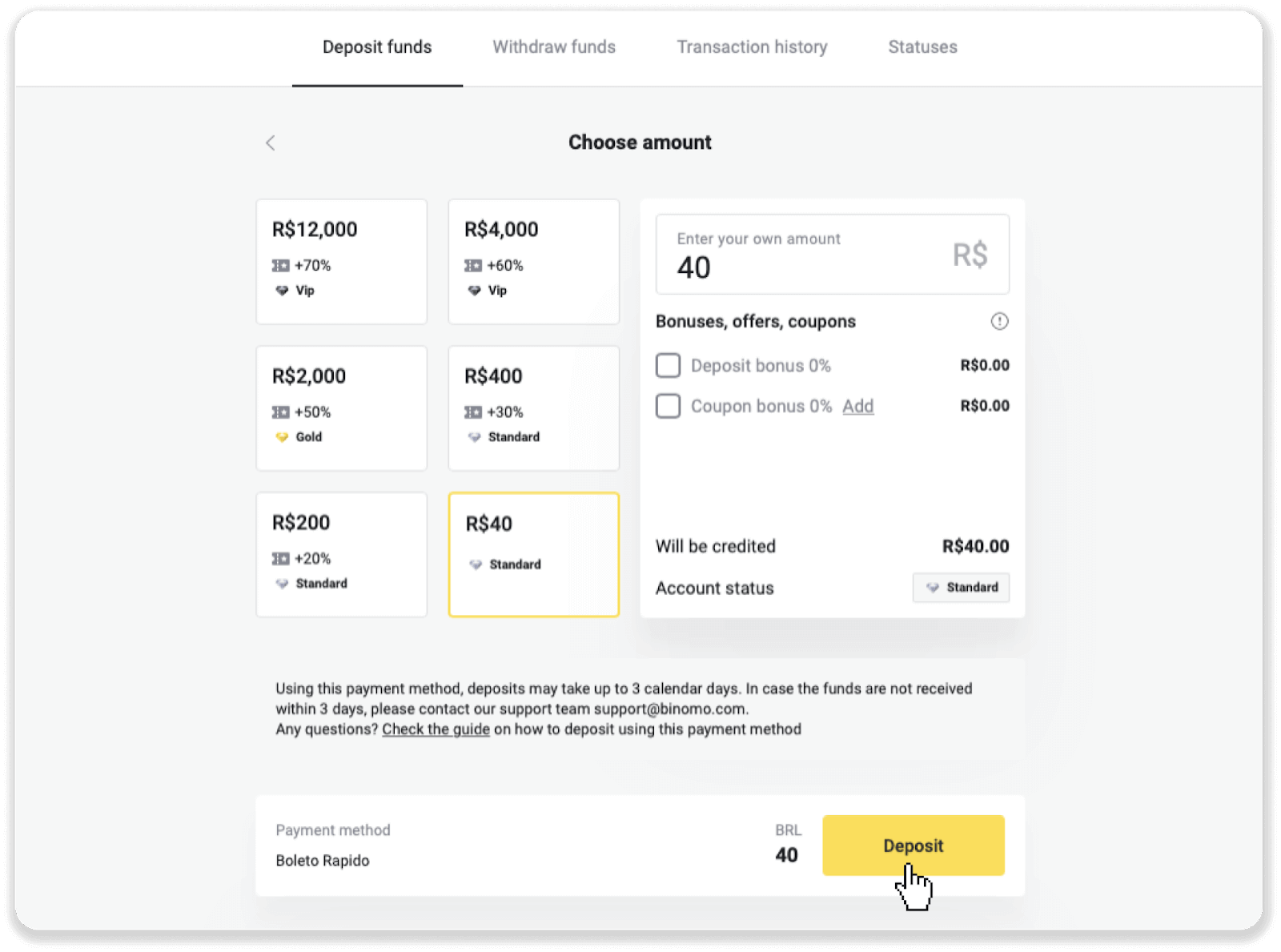
4. Þér verður vísað sjálfkrafa á síðu greiðsluveitunnar. Sláðu inn persónulegar upplýsingar þínar: nafn þitt, CPF, CEP, netfang og símanúmer. Smelltu á „Staðfesta“.
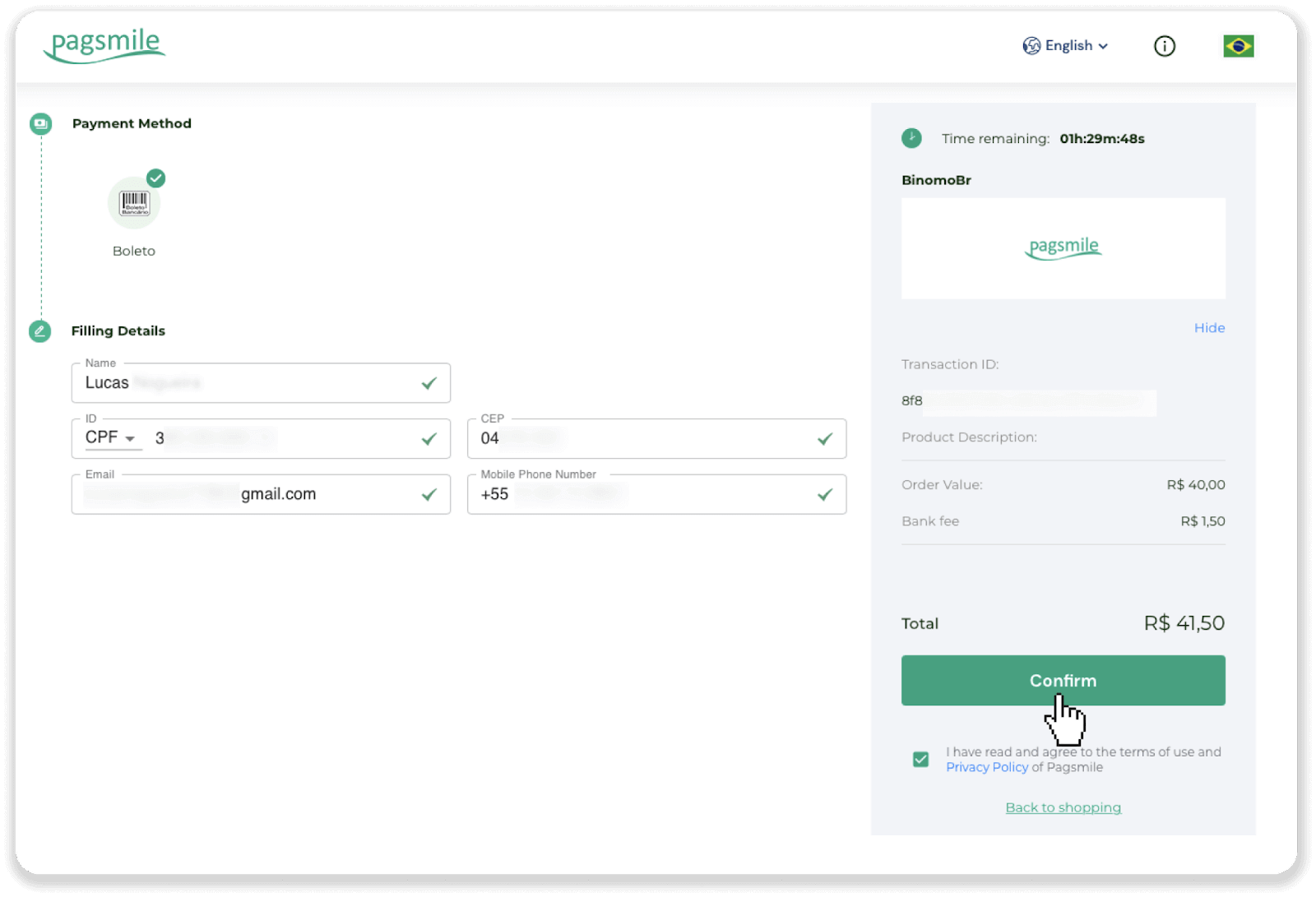
5. Þú getur halað niður Boleto með því að smella á "Vista PDF". Eða þú getur skannað strikamerkið með bankaappinu þínu eða afritað kóðann.
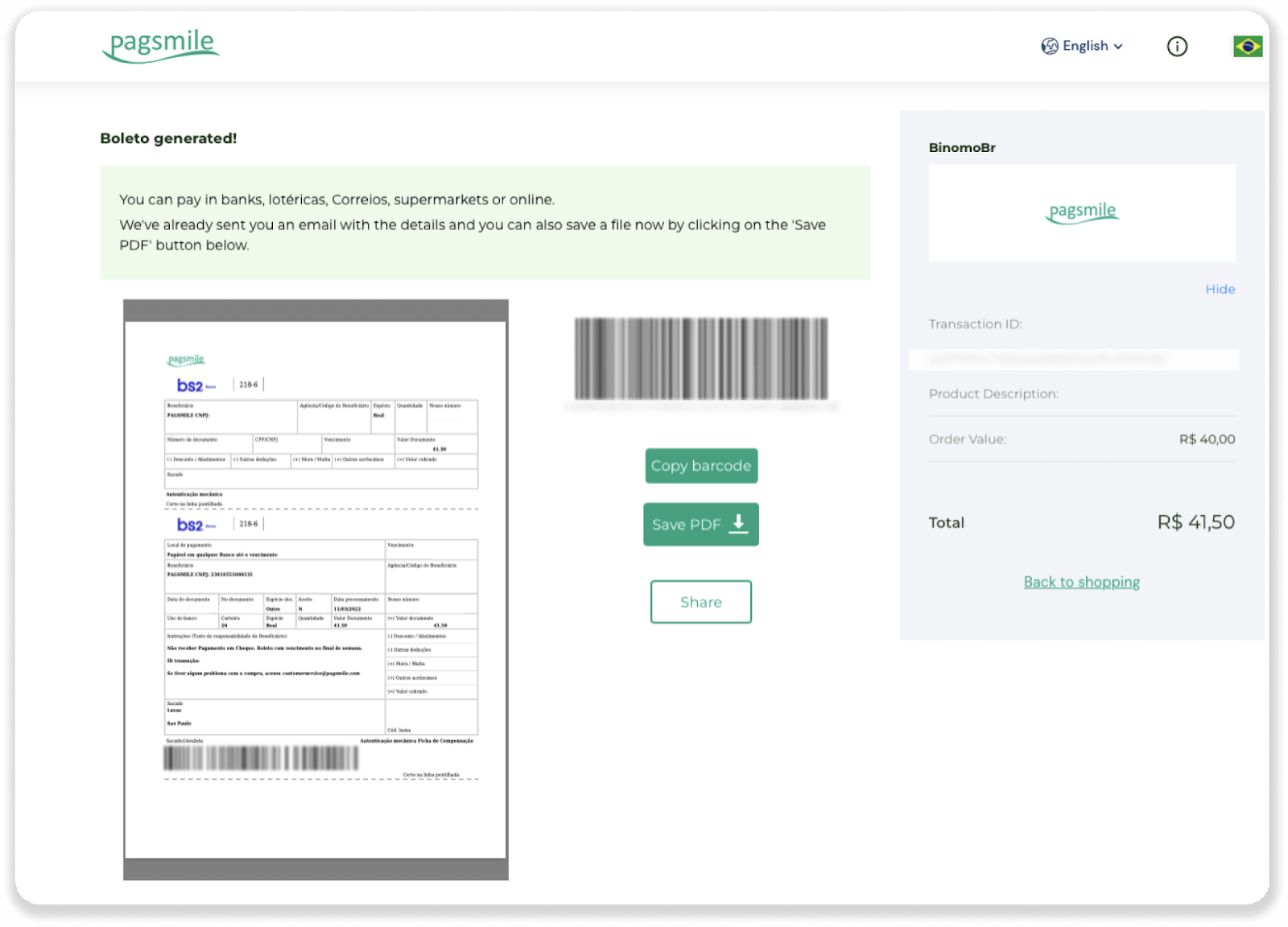
6. Skráðu þig inn á bankareikningsforritið þitt og smelltu á „Pagamentos“. Skannaðu kóðann með myndavélinni þinni. Þú getur líka sett Boleto númerin inn handvirkt með því að smella á „Stafnanúmer“. Þegar þú skannar eða setur inn Boleto-númerin verður þér vísað á staðfestingarsíðuna. Athugaðu hvort allar upplýsingarnar séu réttar og smelltu á „Staðfesta“.
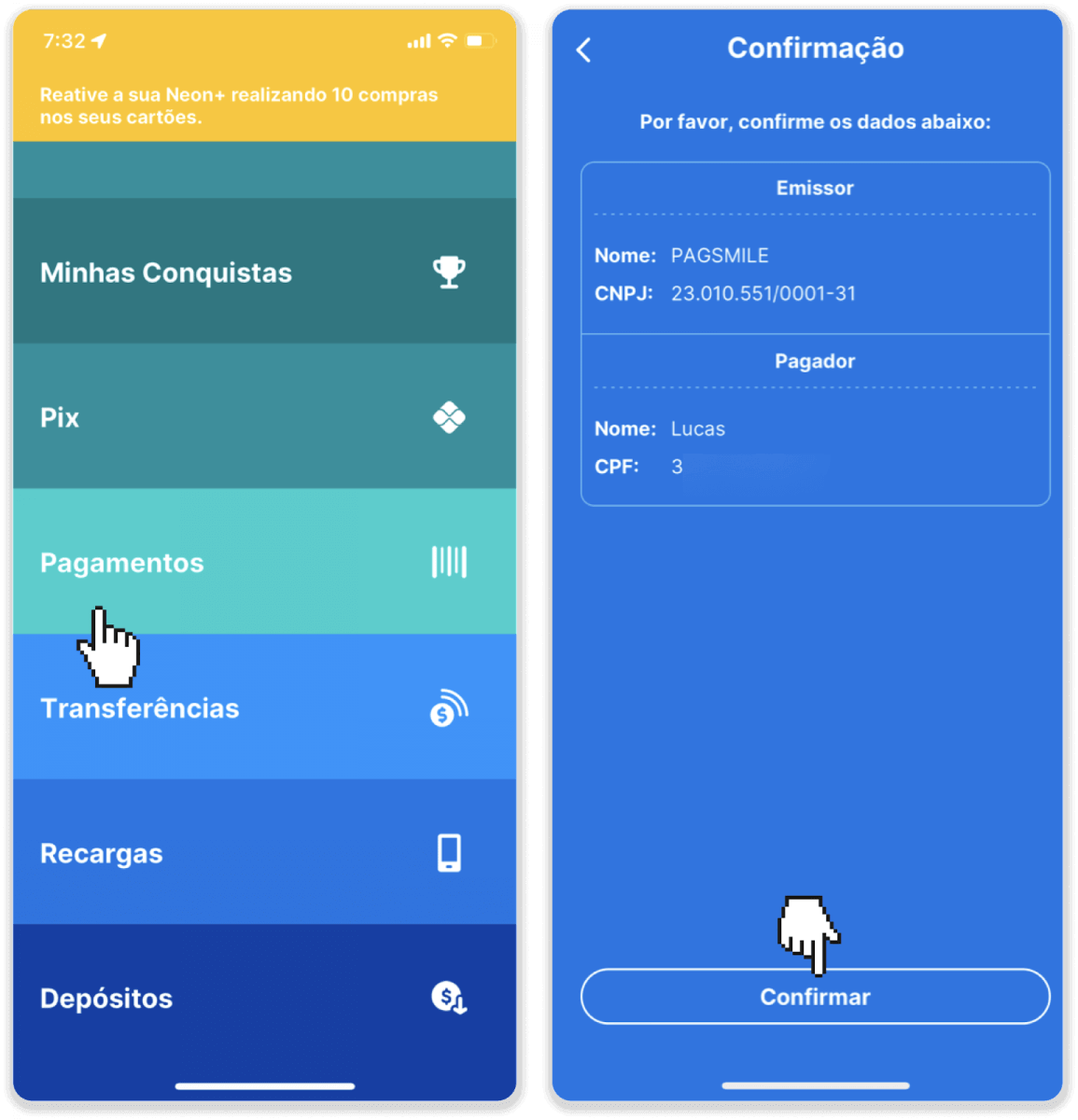
7. Athugaðu hvort summan sé rétt og smelltu á „Næst“. Til að ljúka viðskiptum, smelltu á „Finalizar“. Sláðu síðan inn 4 stafa PIN-númerið þitt til að staðfesta viðskiptin.
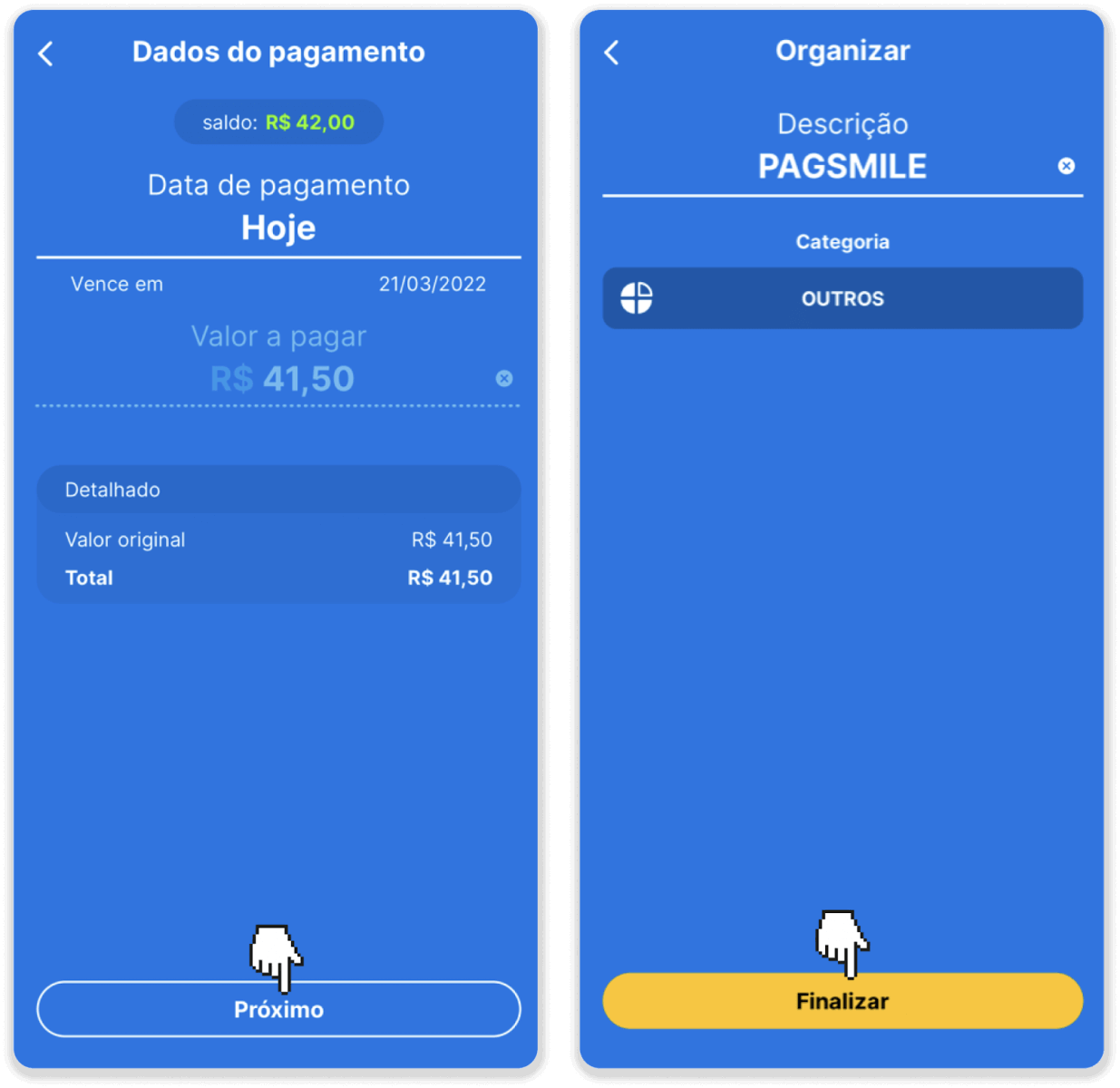
8. Til að athuga stöðu færslunnar þinnar, farðu aftur í flipann „Viðskiptasaga“ og smelltu á innborgun þína til að fylgjast með stöðu hennar.
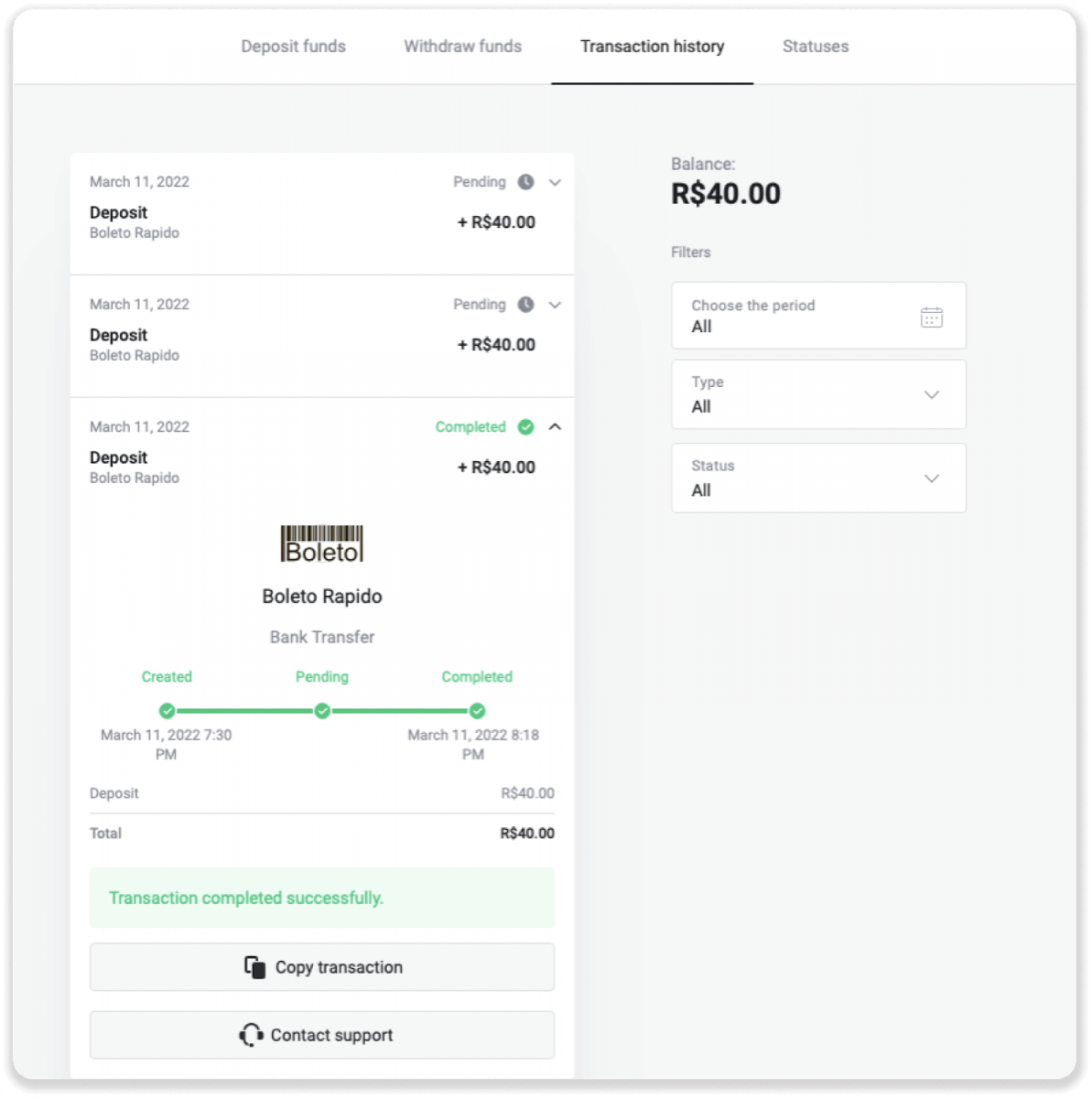
Rafveski (Picpay, AstroPay, Banco do Brasil, Santander, Bradesco, Pix, Neteller, Skrill, SafetyPay, WebMoney, Advcash)
Picpay
1. Smelltu á „Innborgun“ hnappinn efst í hægra horninu á skjánum. 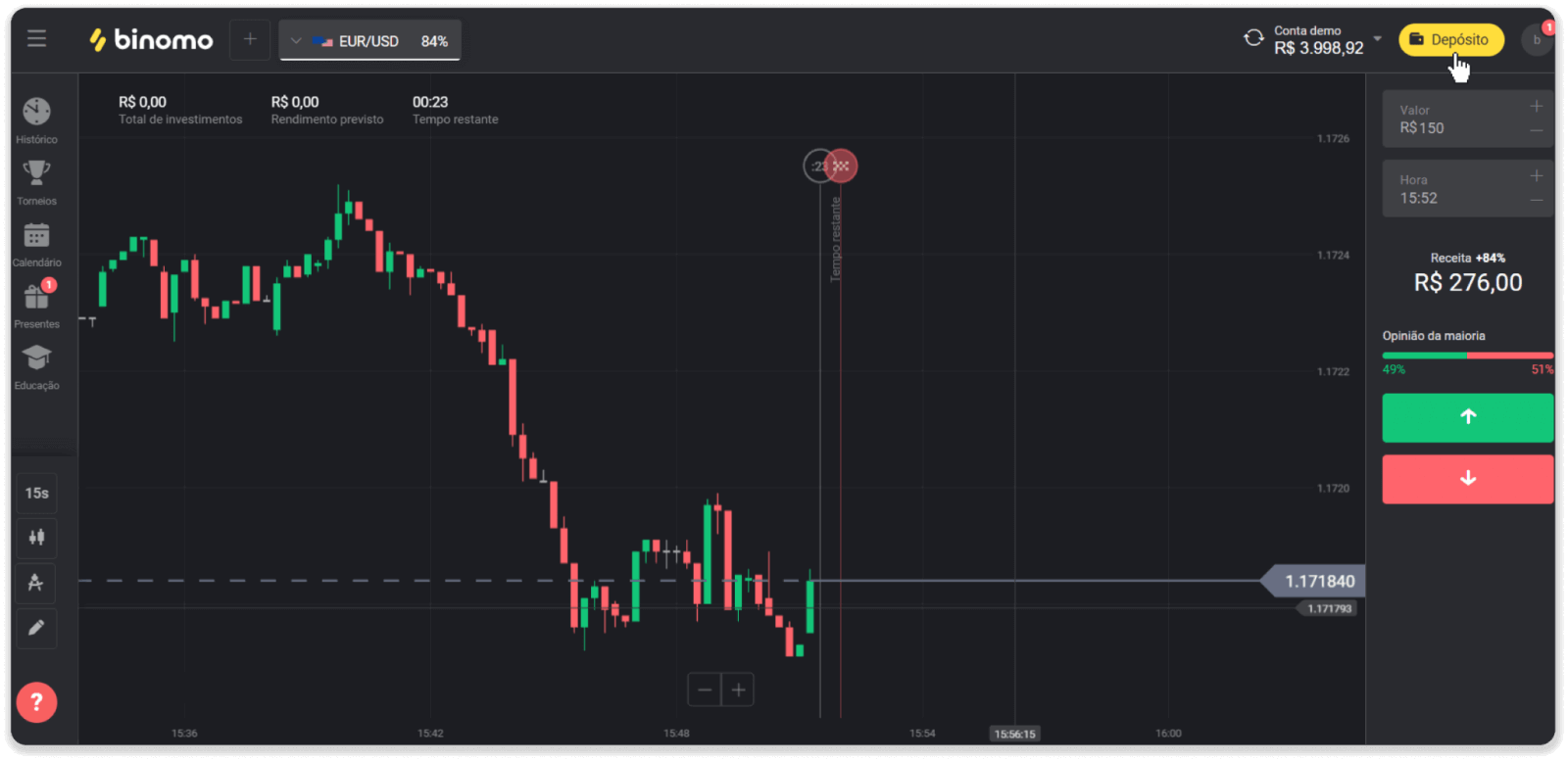
2. Veldu Brasilíu í hlutanum „Land“ og veldu „Picpay“ greiðslumátann.
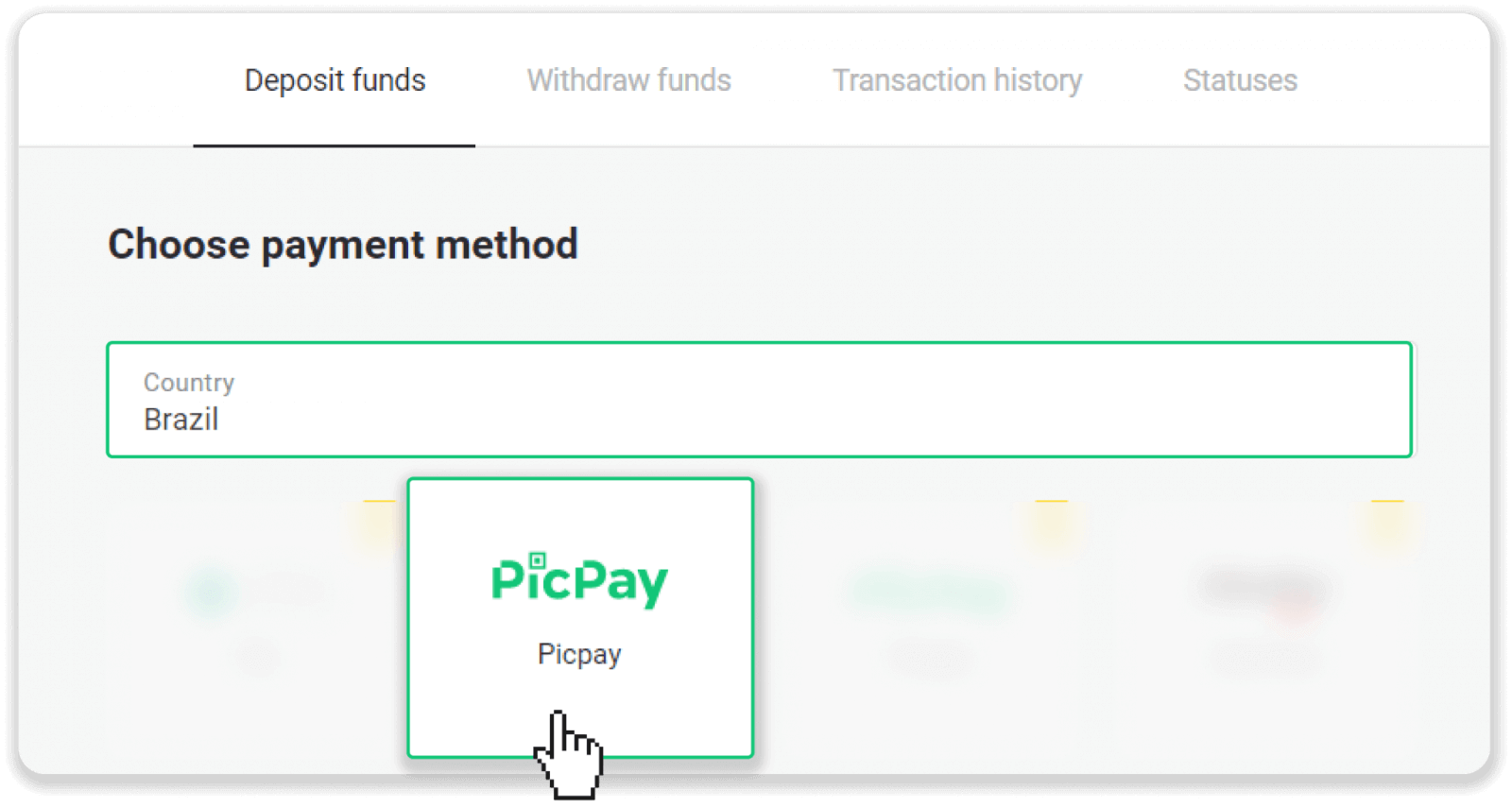
3. Sláðu inn upphæðina og smelltu á „Innborgun“.
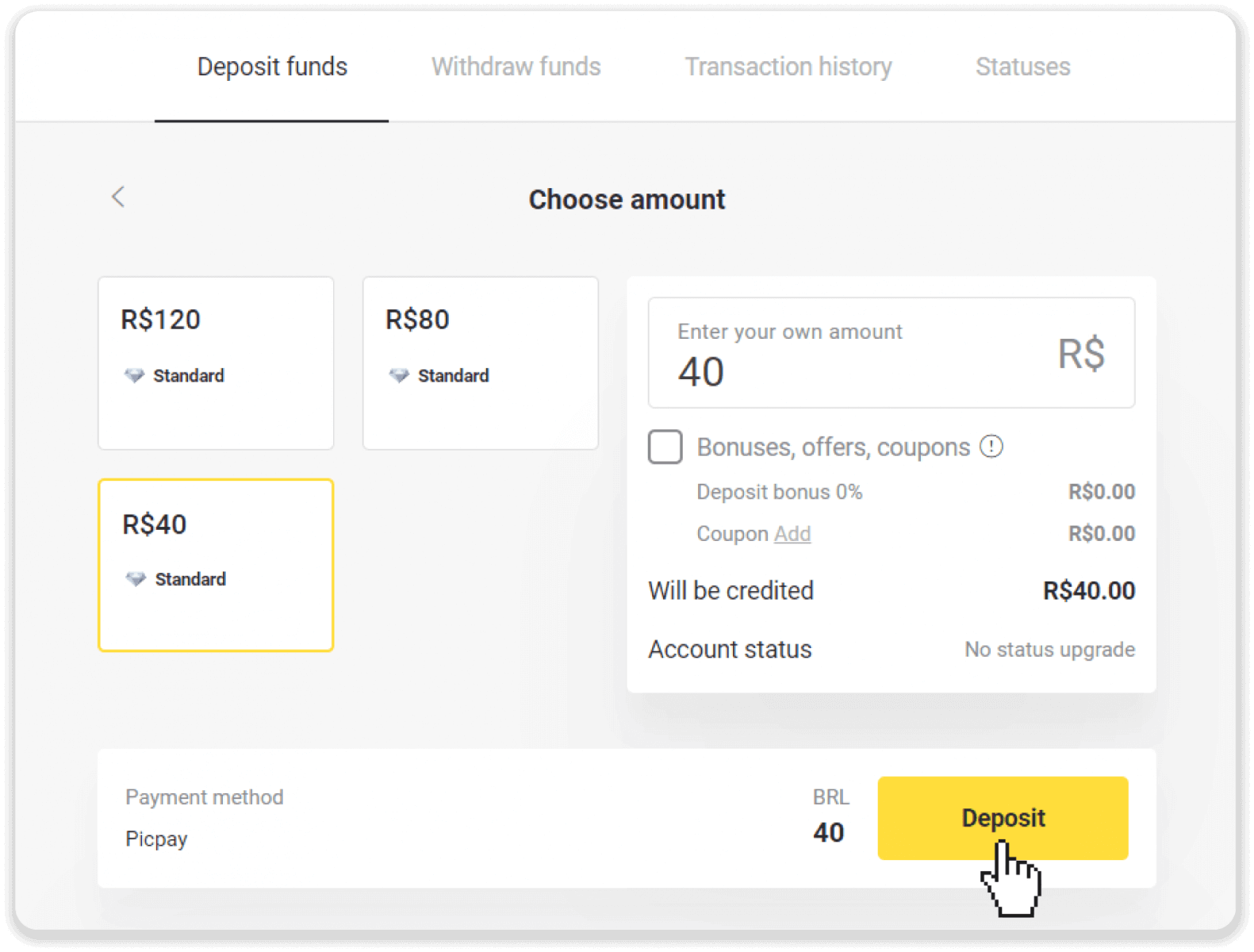
4. Á nýrri síðu sláðu inn "Picpay" og CPF númerið þitt. Smelltu á „Áfram“.
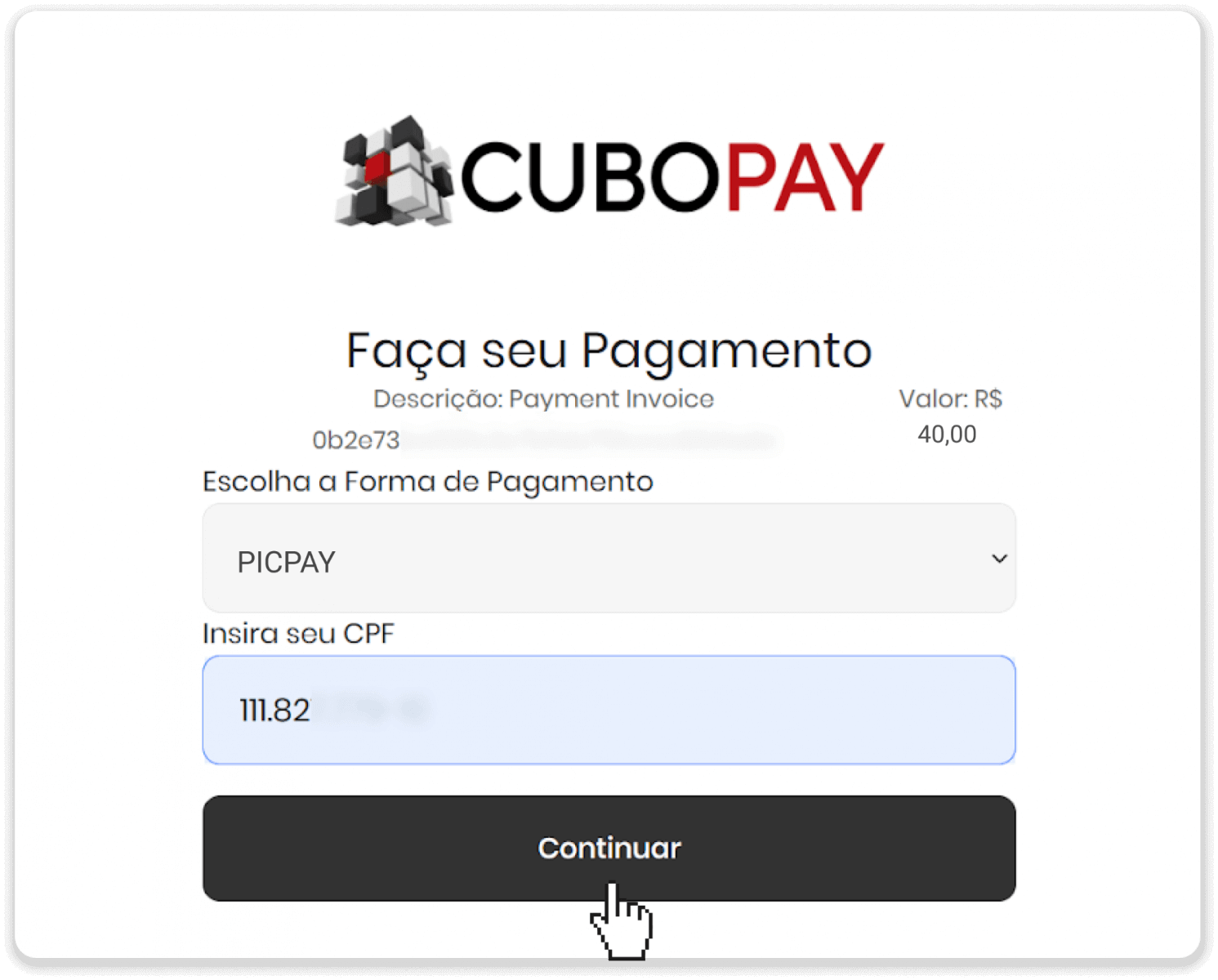
5. QR kóða mun birtast.
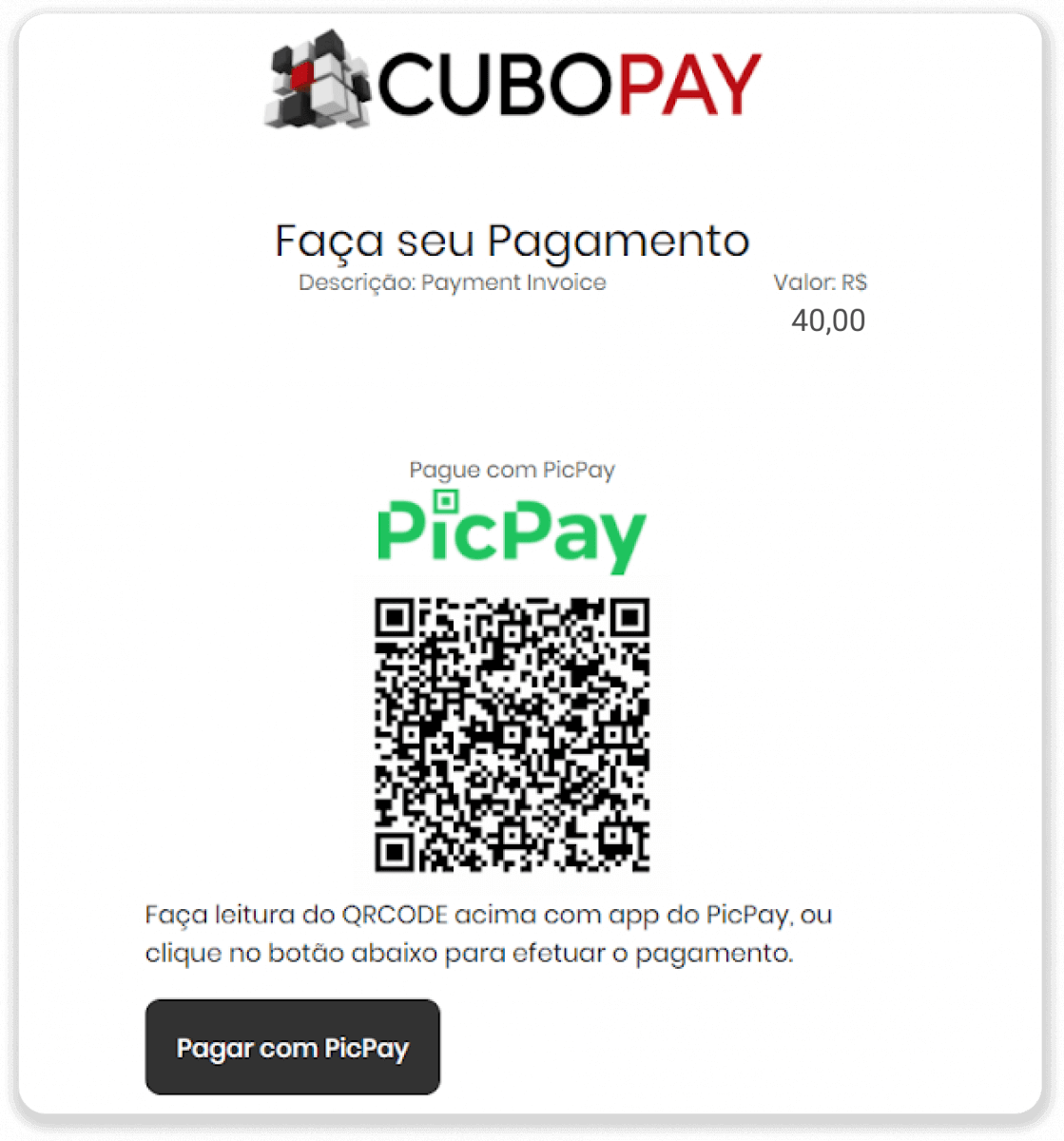
6. Skráðu þig inn á picpay reikningsforritið þitt, smelltu á „pagar conta“ og skannaðu QR kóðann frá skrefi 5.
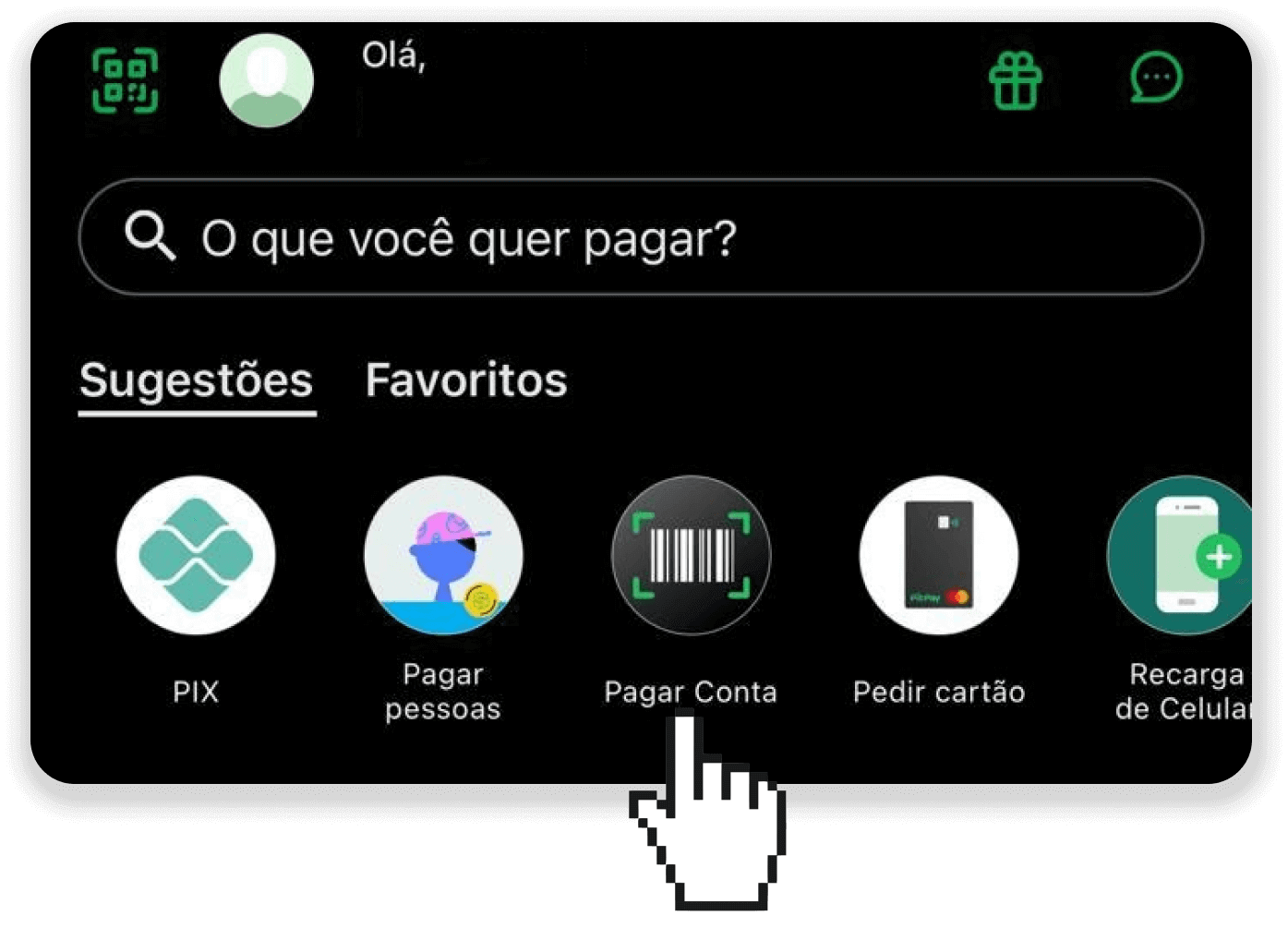
7. Athugaðu hvort allar upplýsingarnar séu réttar og smelltu á „Pagar“.
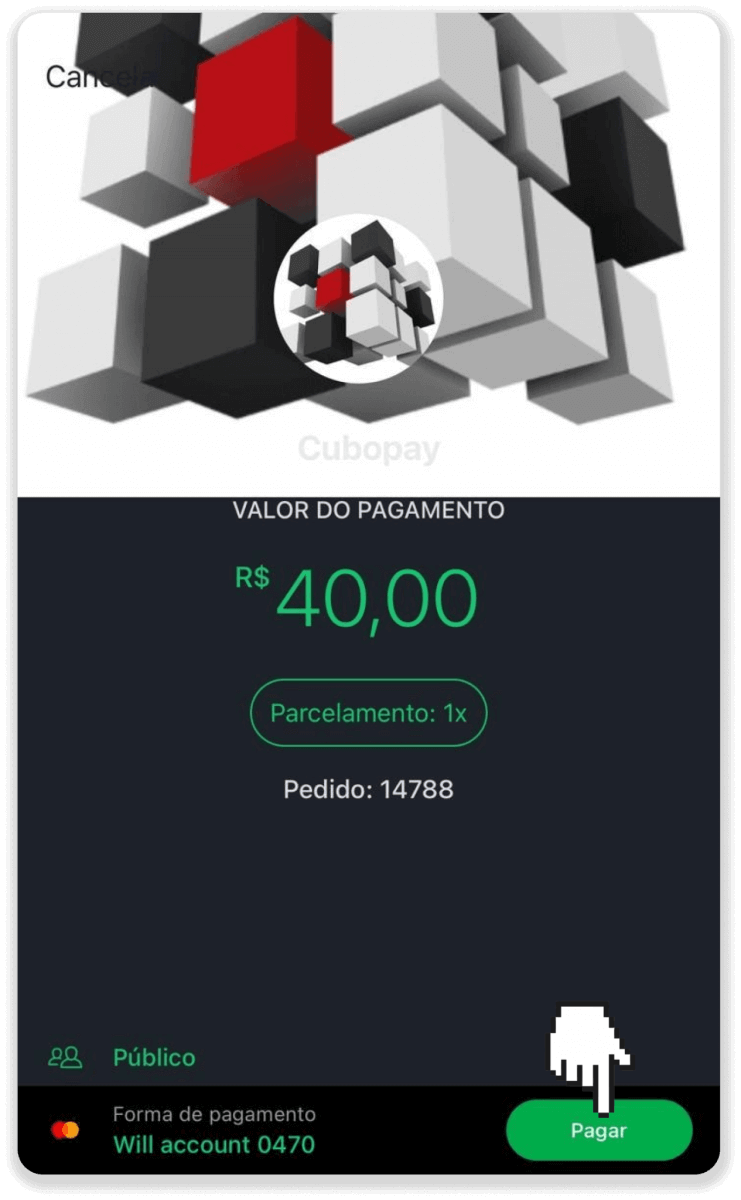
8. Sláðu inn öryggislykilorðið þitt til að staðfesta viðskiptin og smelltu á „Halda áfram“.
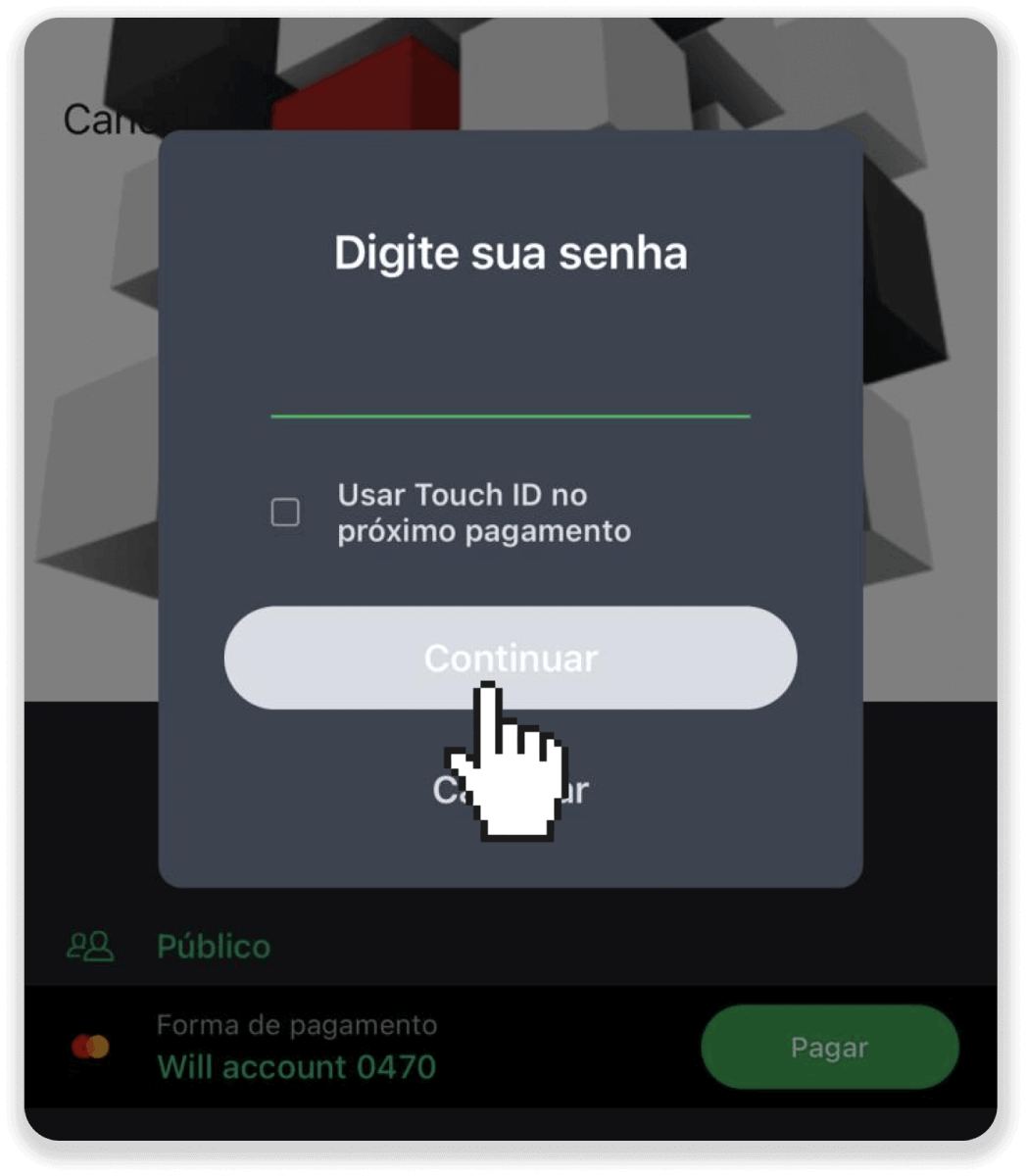
9. Til að athuga stöðu færslunnar þinnar, farðu í Binomo og smelltu á „Innborgun“ hnappinn efst í hægra horninu á skjánum. Smelltu síðan á flipann „Viðskiptasaga“.
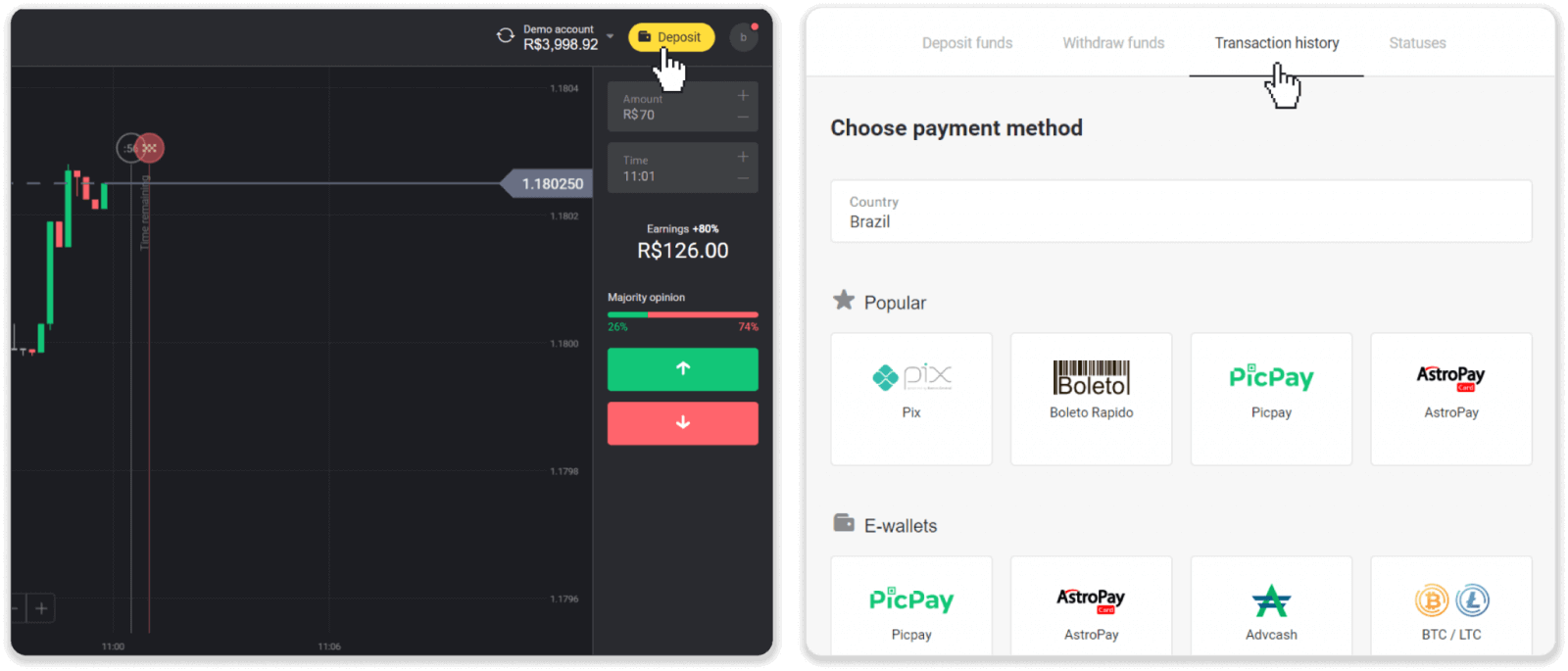
10. Smelltu á innborgun þína til að fylgjast með stöðu hennar.
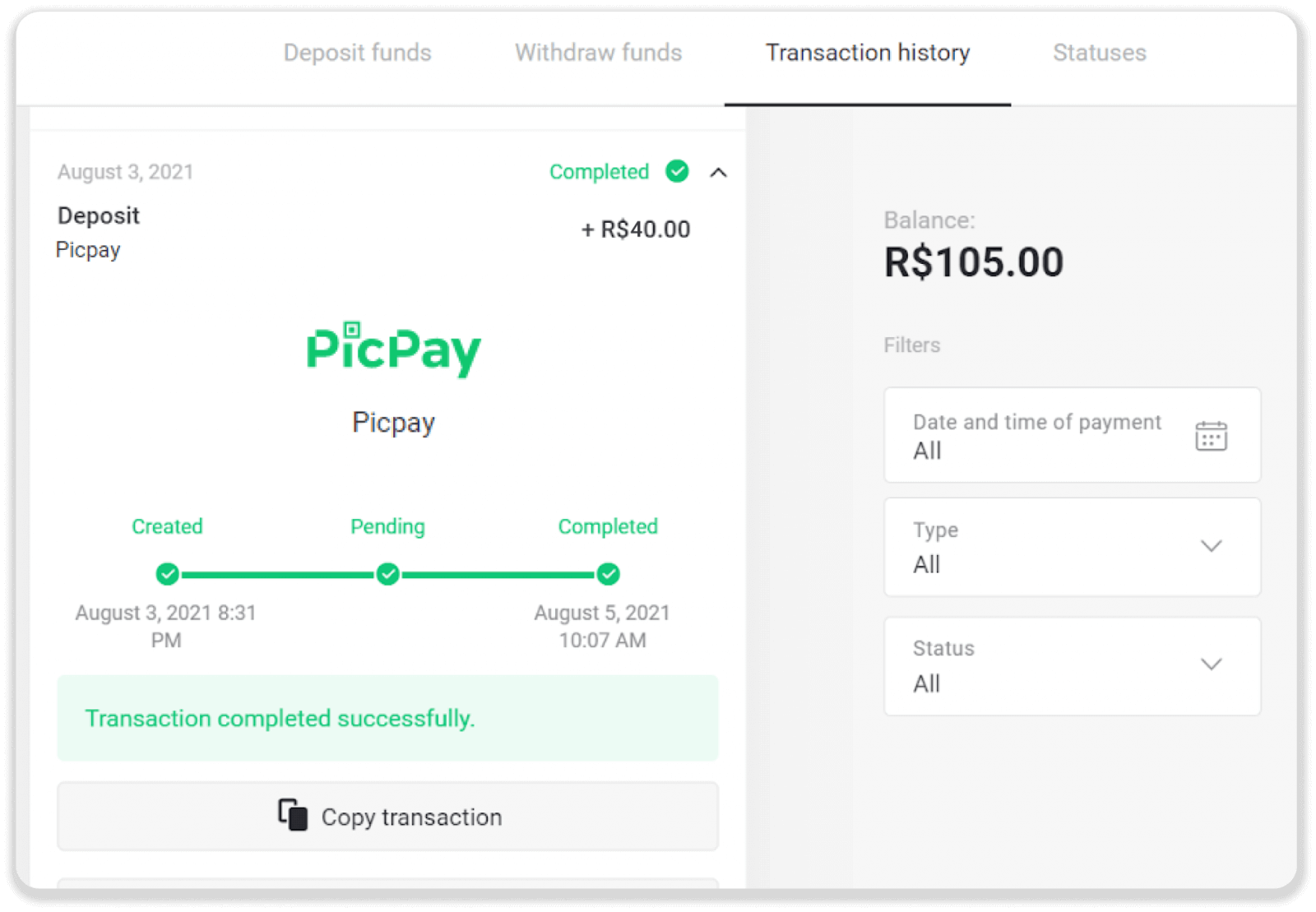
AstroPay
1. Smelltu á hnappinn „Innborgun“ efst í hægra horninu.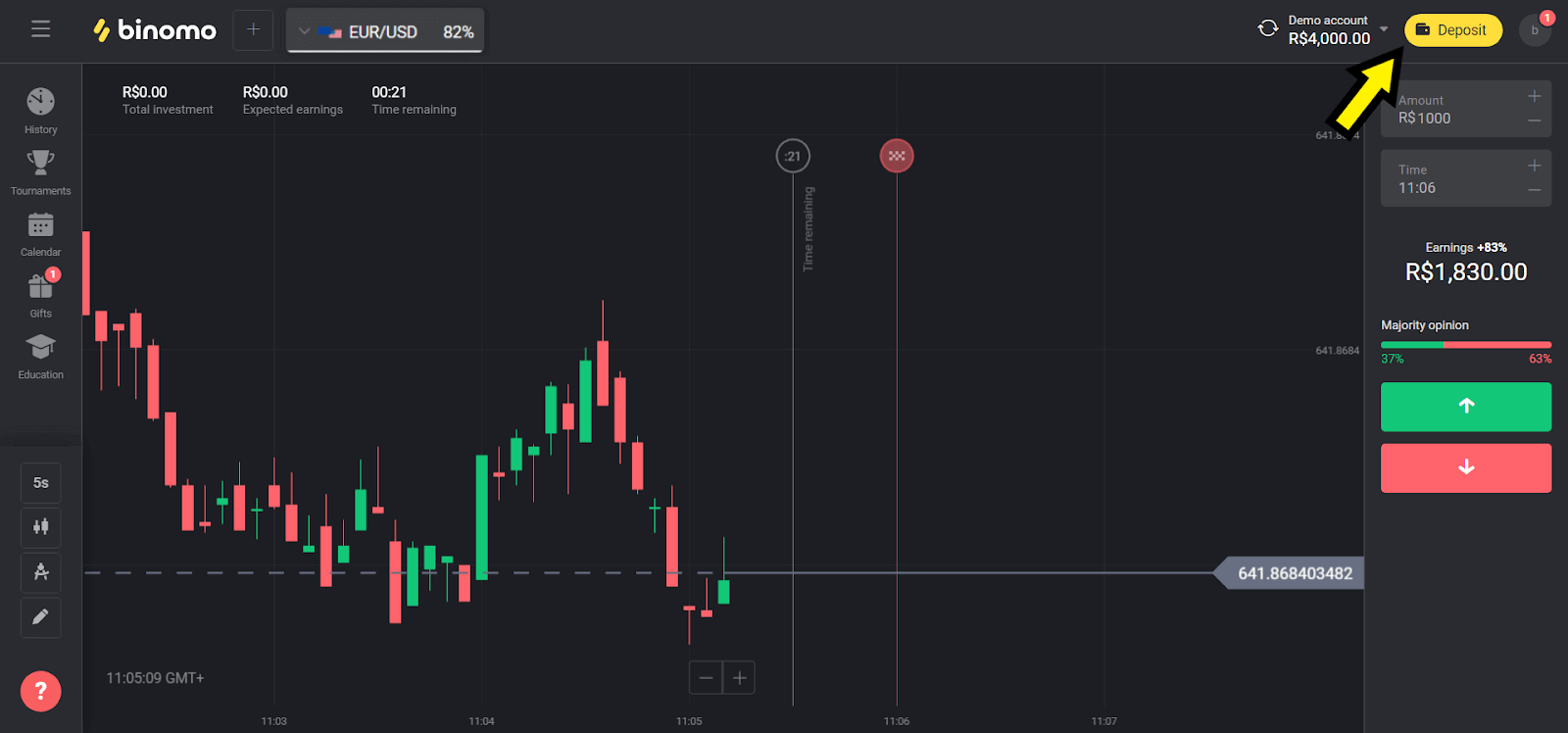
2. Veldu "Brasilía" í "Сountry" hlutanum og veldu "AstroPay" aðferð.
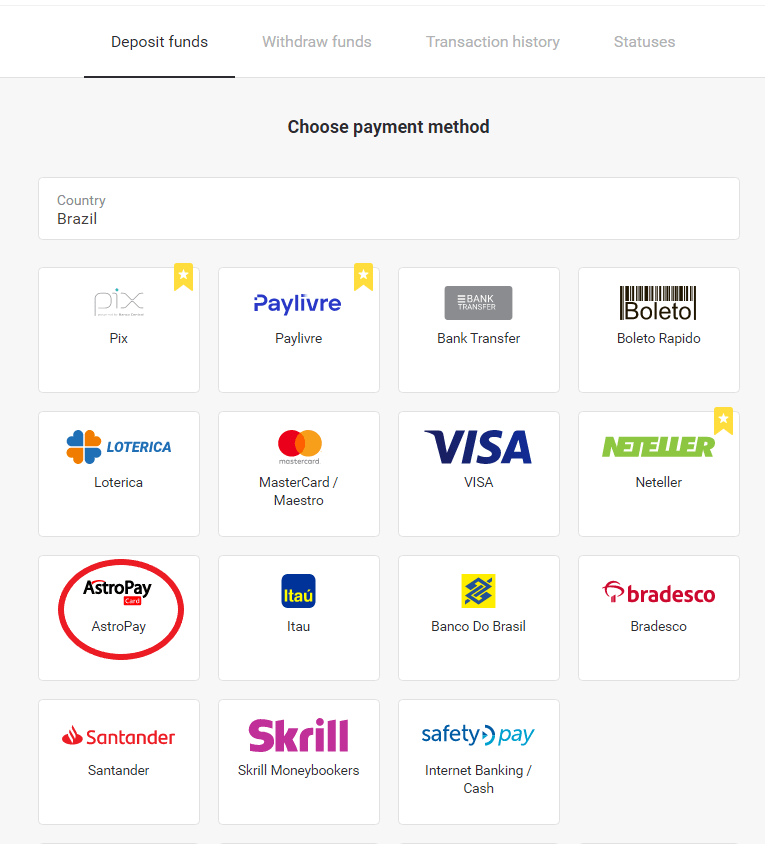
3. Veldu upphæðina sem á að leggja inn og smelltu á „Innborgun“ hnappinn.
Athugið : lágmarksupphæð innborgunar er R$ 40.00
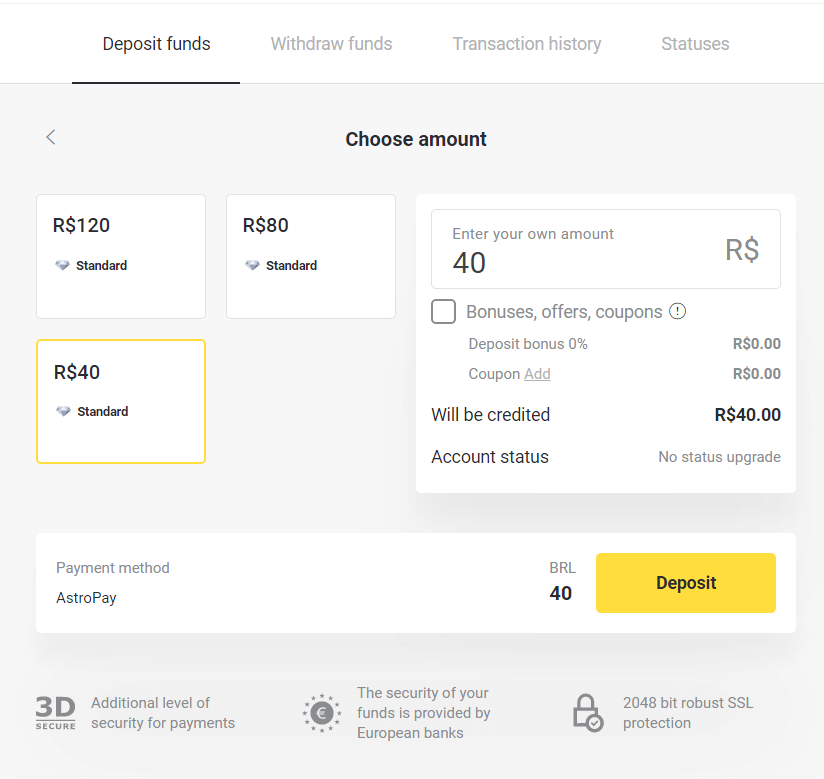
4. Ef þú ætlar að nota inneignina þína, sláðu inn númerið sem skráð er hjá AstroPay og smelltu á „Halda áfram“ hnappinn. Ef þú ert nú þegar með AstroPay kort skaltu velja valkostinn „Ég er með AstroPay kort“.
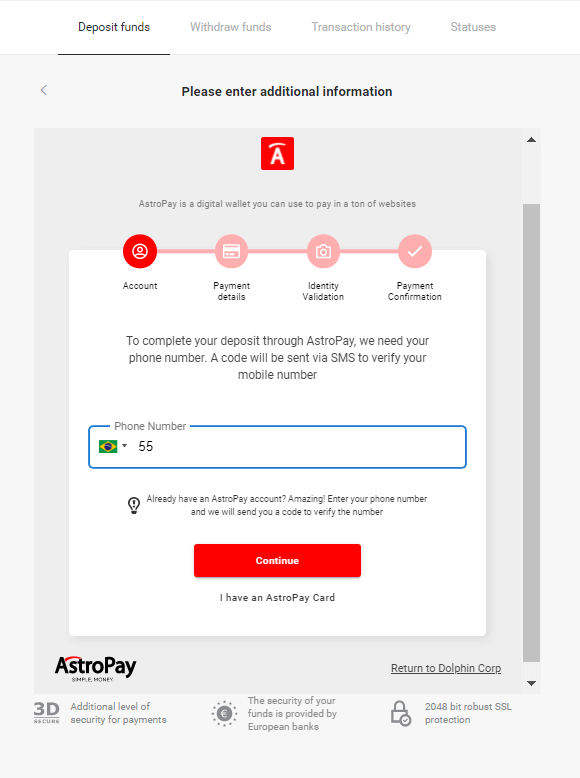
4.1. Endurhlaða með inneign á AstroPay reikning:
Eftir að hafa slegið inn númerið, smelltu á „Halda áfram“. Þú færð SMS með kóða til staðfestingar. Sláðu inn þennan kóða og smelltu á "Áfram".
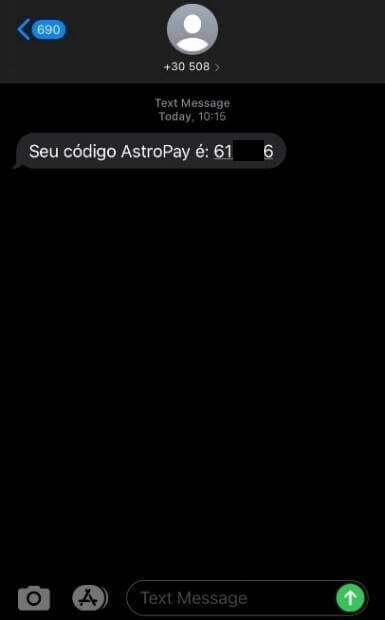
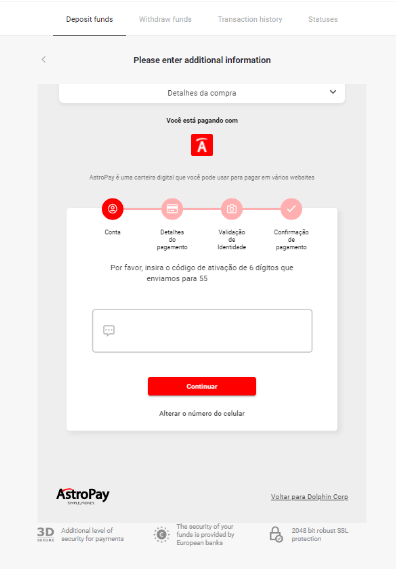
4.1.2 Veldu "Usar meu saldo AstroPay" valkostinn.
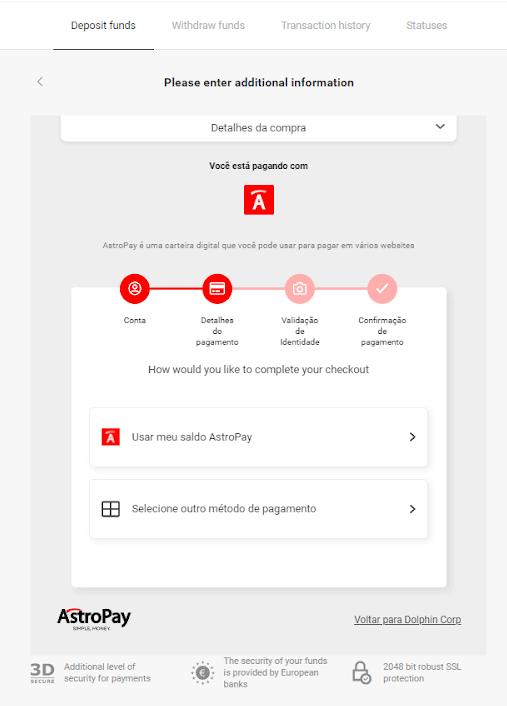
4.1.3 Staðfestu að þú sért með nægilegt jafnvægi fyrir þá endurhleðslu sem þú vilt og smelltu á „Halda áfram“.
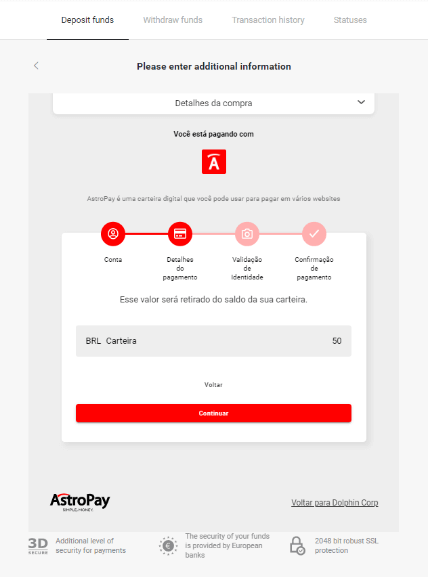
4.2. Endurhlaða með AstroPay korti:
Sláðu inn AstroPay kortaupplýsingarnar þínar og smelltu síðan á „Staðfesta innborgun“.
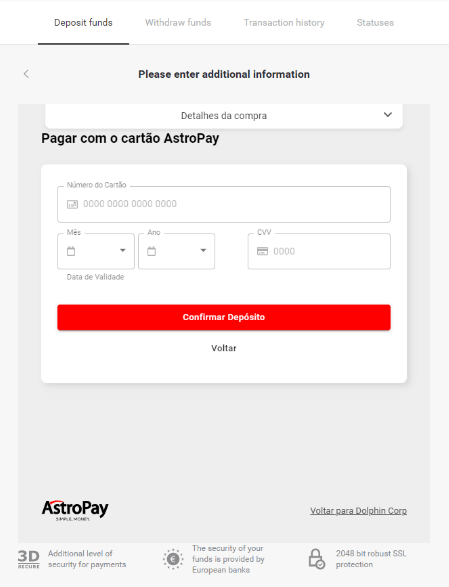
5. Þú færð staðfestingarskilaboð frá innborguninni. Smelltu á "Voltar para Dolphin Corp LLC."
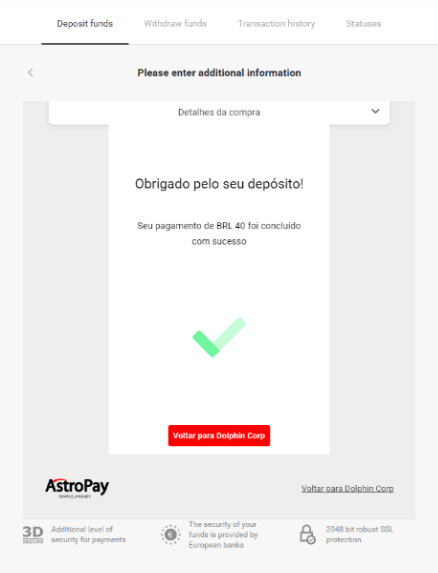
6. Þú færð greiðslustaðfestingu á færslunni þinni.
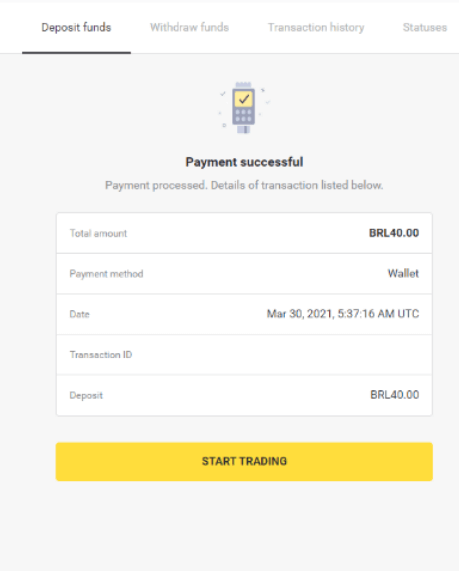
7. Þú getur athugað stöðu færslunnar þinnar í hlutanum „Færslusaga“.
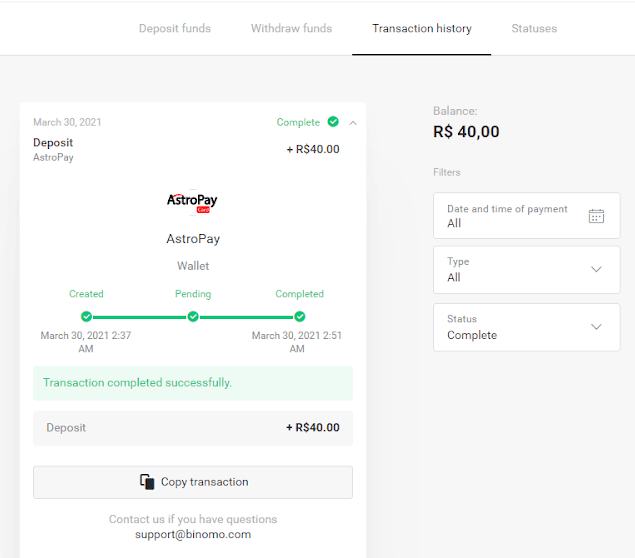
Banco do Brasil, Santander, Bradesco
1. Smelltu á hnappinn „Innborgun“ efst í hægra horninu. 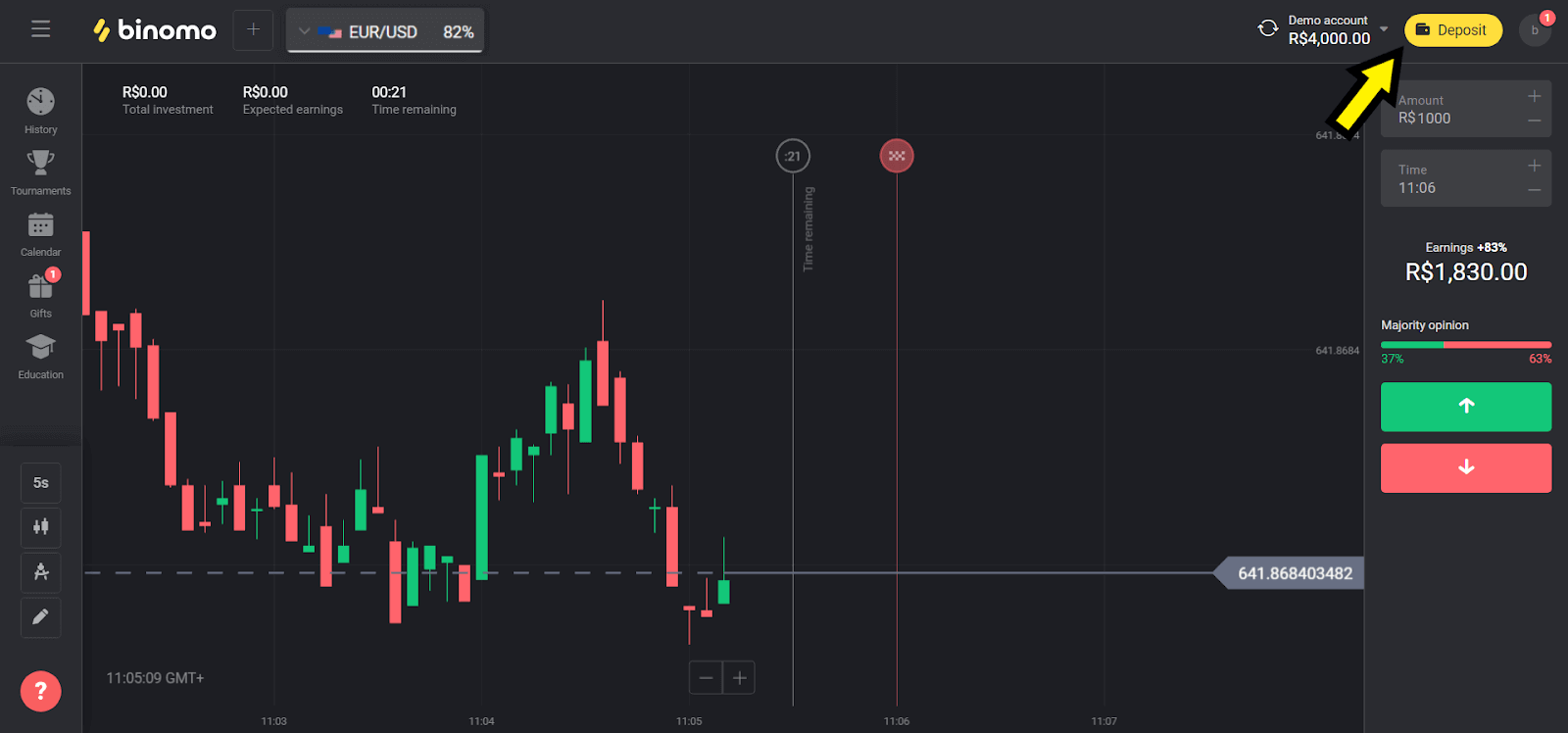
2. Veldu "Brasilía" í hlutanum "Сountry" og veldu eina af aðferðunum. Við veljum Banco Do Brasil í okkar dæmi. 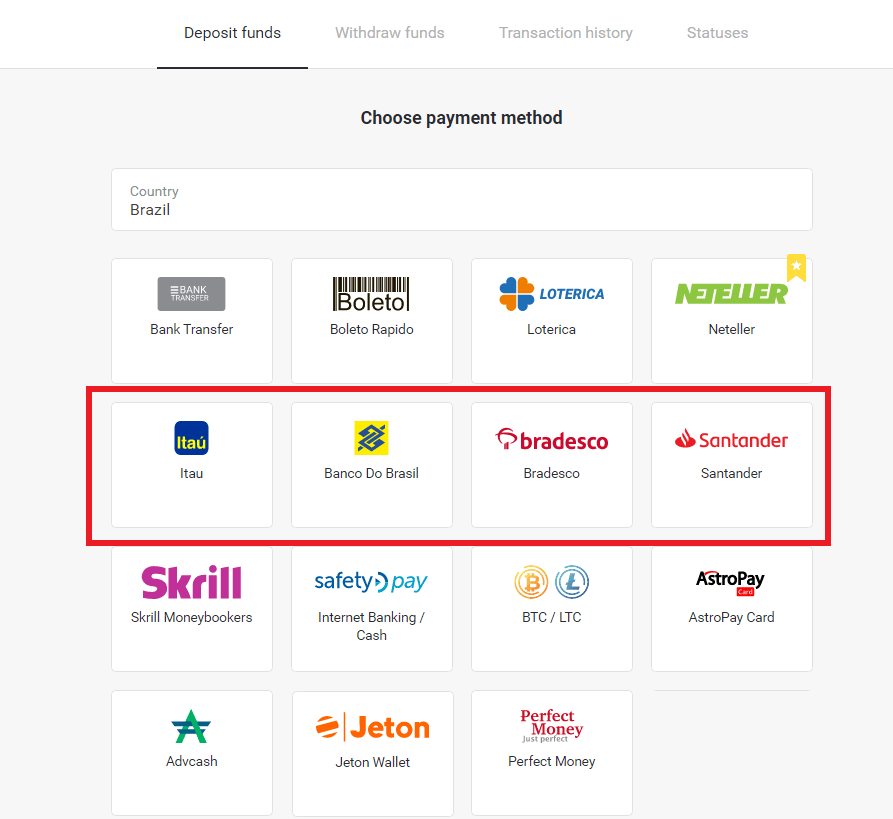
3. Veldu upphæðina sem á að leggja inn og smelltu á „Innborgun“ hnappinn. 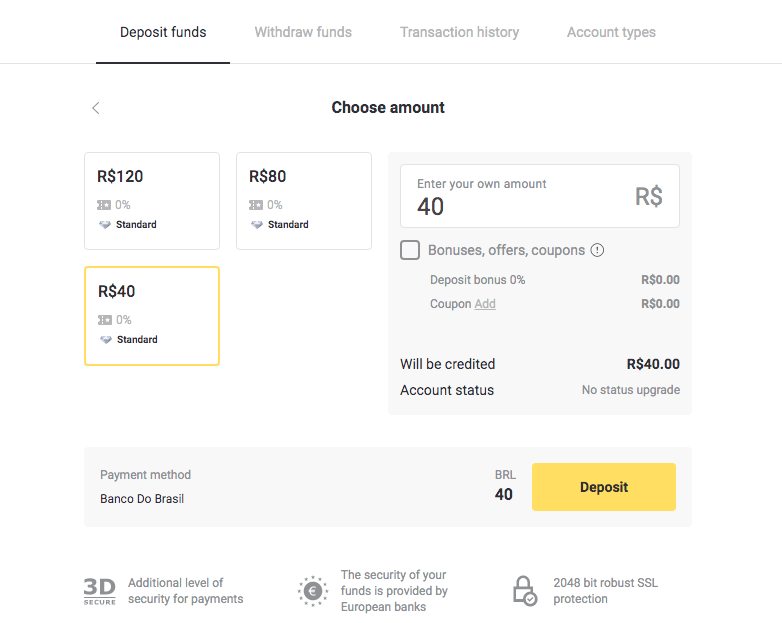
4. Sláðu inn persónulegar upplýsingar þínar (fullt nafn, tölvupóstur, CPF, sími og banki). 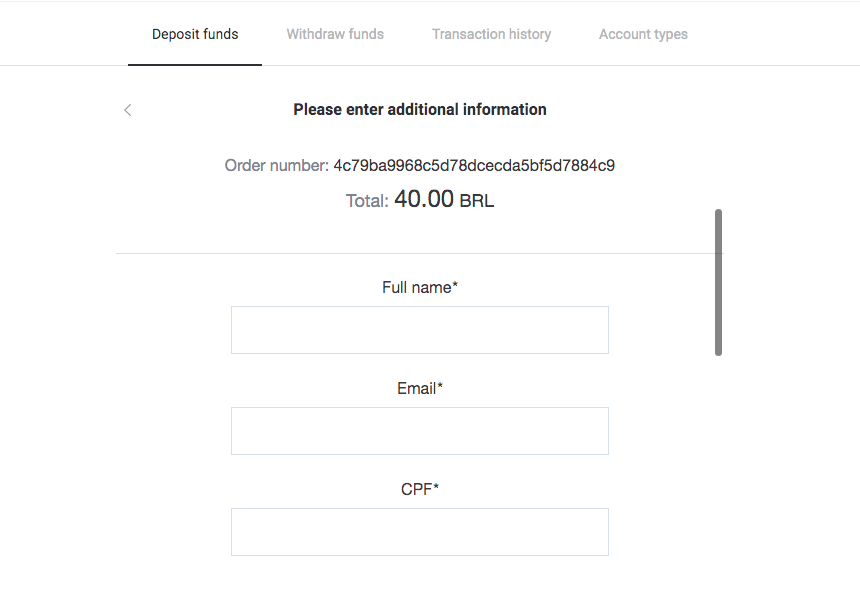
5. Fylltu út umbeðnar upplýsingar og smelltu á "Greiða" hnappinn. 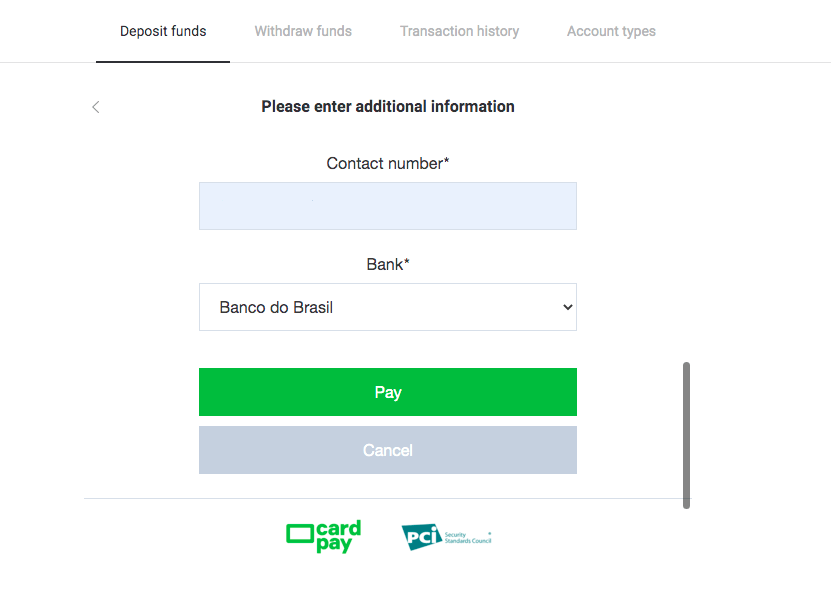
6. Smelltu á græna hnappinn „Senda inn kvittun“. Geymdu þessar upplýsingar til að greiða. 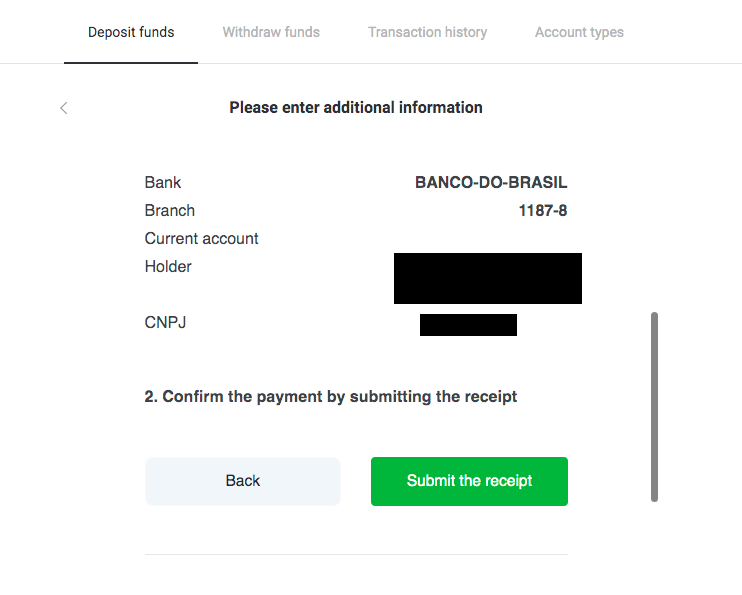
7. Opnaðu app bankans þíns og skráðu þig inn á reikninginn þinn. Smelltu á "Transferências" hnappinn. 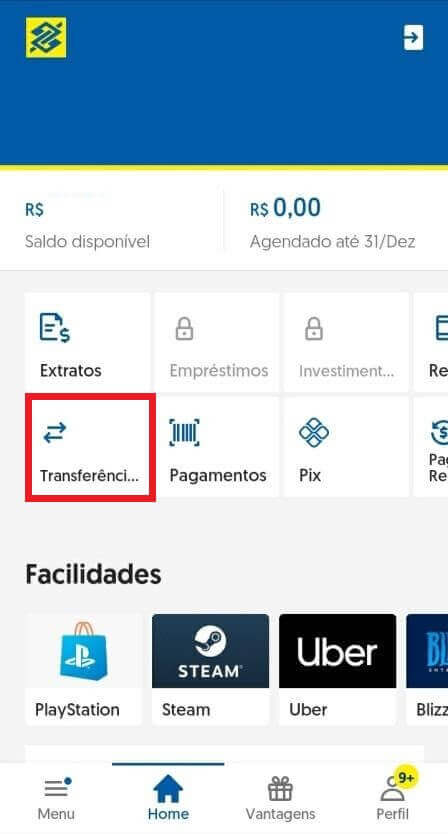
8. Fylltu út vistaðar upplýsingar frá skrefi 6 og smelltu á "Avancar" hnappinn. 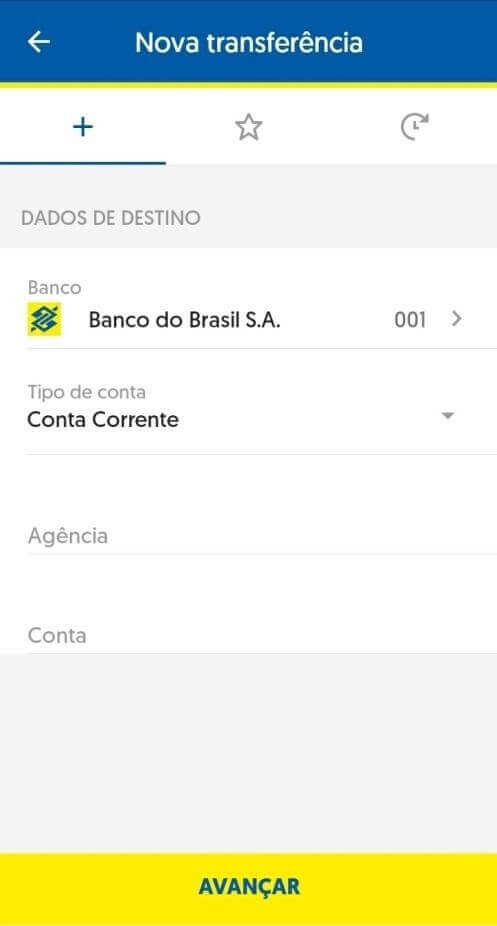
9. Veldu reikninginn sem þú munt nota til að greiða og upphæðina. Það verður að vera það sama og þú valdir í skrefi 3 og smelltu á "Avancar" hnappinn. 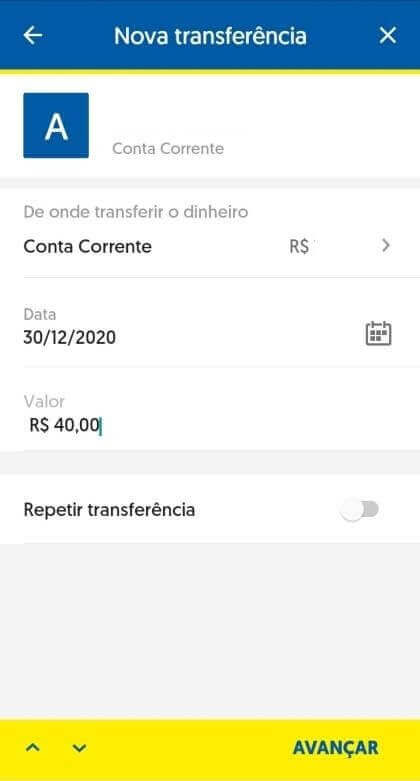
10. Sláðu inn 6 stafa lykilorðið þitt og smelltu á "Staðfesta" hnappinn. 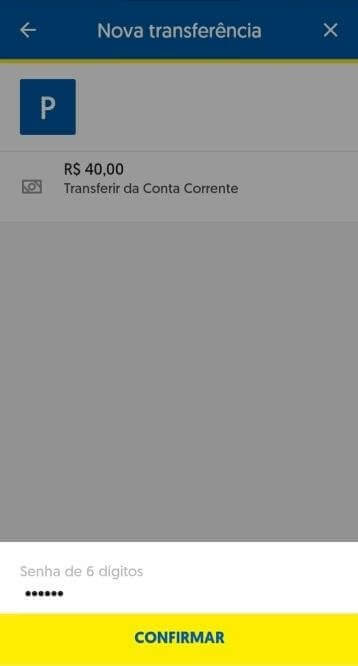
11. Smelltu á "Comprovante" hnappinn og halaðu niður kvittuninni fyrir innborgun þinni eða þú getur líka tekið skjáskot af henni. 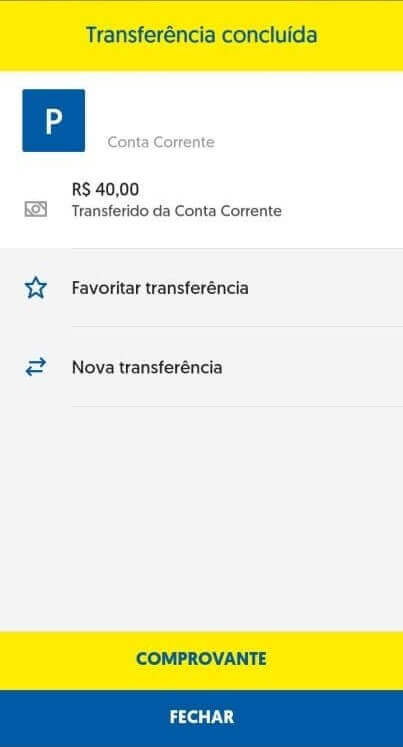
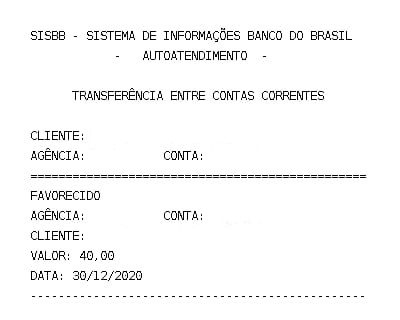
12. Farðu aftur á Binomo síðuna. Fylltu út umbeðnar upplýsingar, hlaðið inn bankakvittuninni frá skrefi 11 og smelltu á „Senda“. 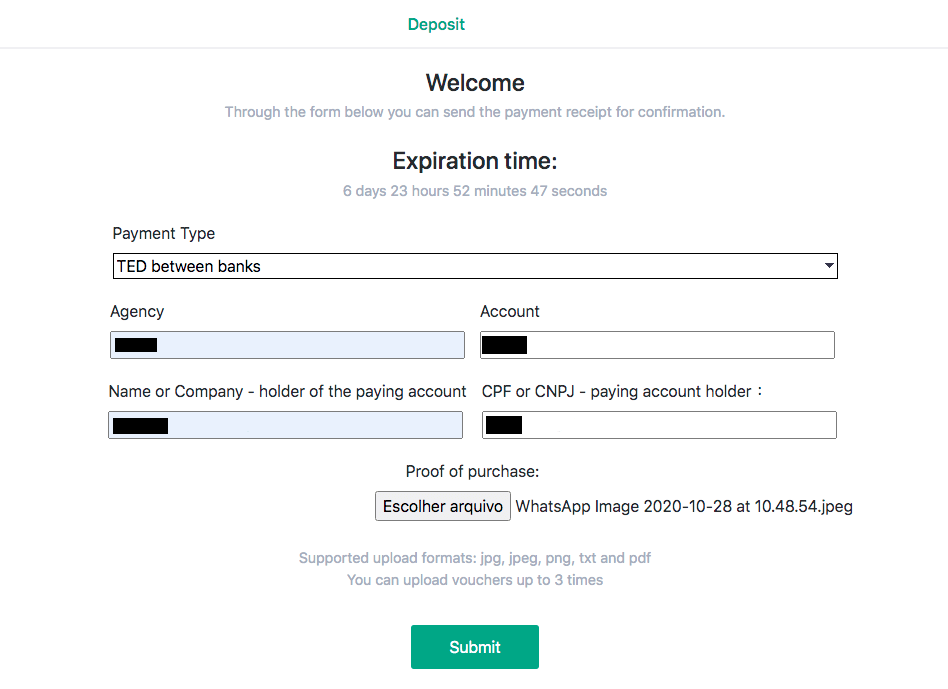
13. Staðfestingarsíðan mun tilkynna þér að innborgun þín sé í skoðun og þú munt fá tölvupóst sem staðfestir beiðnina. 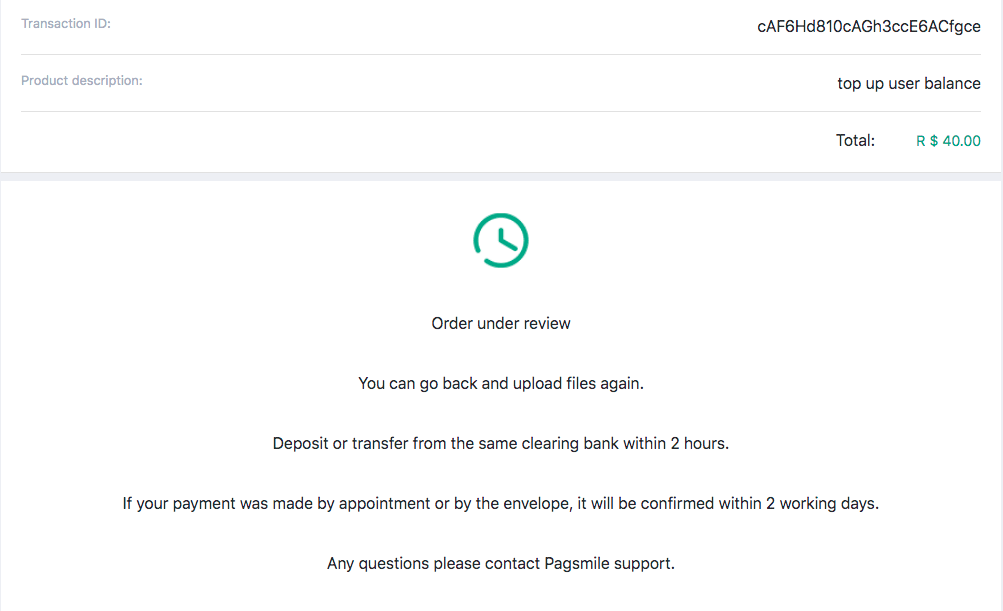
14. Fylgdu færslusögunni til að komast að því hvenær innborgun þinni er lokið. Staðan mun breytast úr „Í bið“ í „Lokið“. 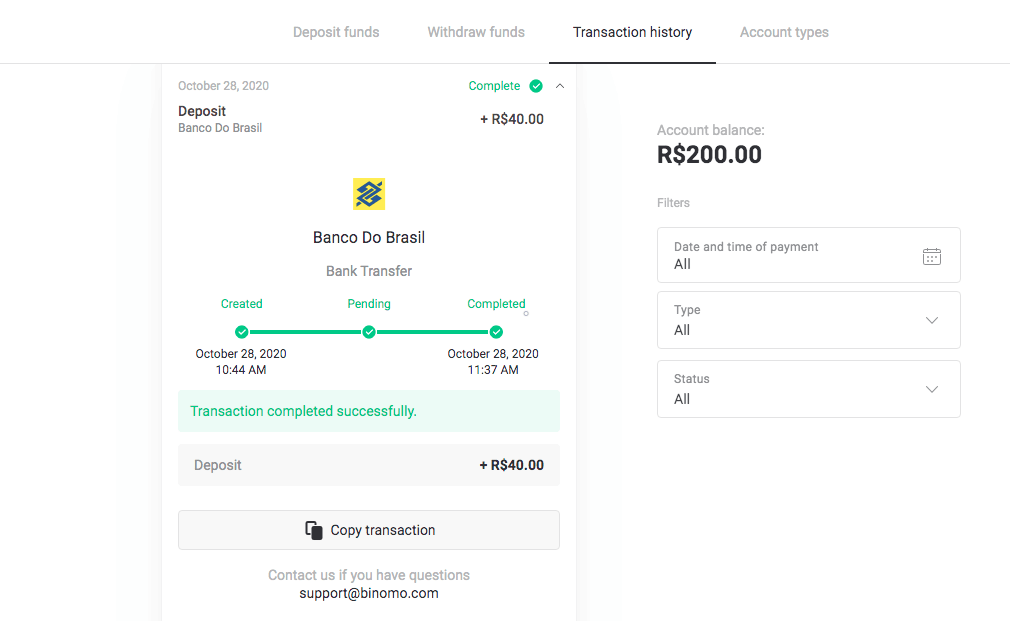
15. Ef þú gleymir að hengja "Sönnun fyrir kaupum" við skref 12, fylgdu þá með tölvupóstinum þínum. Þú færð bréf frá greiðsluveitanda með sönnun fyrir kaupum. Fylgdu hlekknum úr bréfinu til að ganga frá greiðslunni þinni og hengdu við „Sönnun um kaup“. 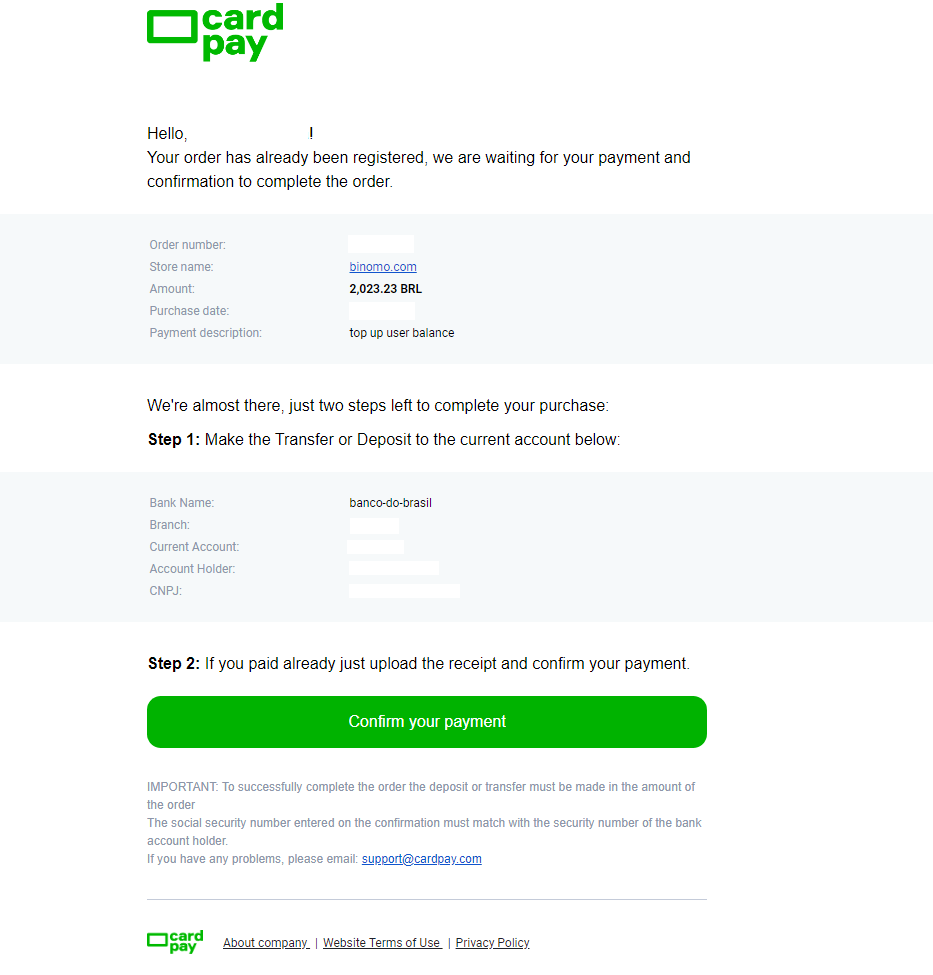
16. Ef þú valdir eina upphæð í skrefi 3 en lagðir inn með annarri upphæð, í þessu tilviki skaltu leggja fram nýja innborgunarbeiðni með réttri upphæð og fylgja með sönnun fyrir greiðslunni á skrefi 12.
17. Ef þú getur ekki greitt með réttri upphæð skaltu biðja um endurgreiðslu á greiðslunni þinni. Fylgstu með á www.pagsmile.com , á "Help Center" heimasíðunni.
- Í "Ajuda ao Comprador" farðu í "Li todos os casos deste FAQ e não encontrei nenhuma solução".
- Smelltu síðan á „Clicando aqui“ til að beina í hjálparmiðstöðina.
- Á þessari síðu veldu valkostinn „Depósito ou Transferência Bancária“ og smelltu síðan á „Byrja spjall“.
- Fylltu út persónulegar upplýsingar þínar (nafn, tölvupóstur, pöntunarnúmer, CPF eða CNPJ, nafn verslunar, leikur eða APP), lýstu upplýsingum um beiðni þína.
- Eftir að öllu er lokið skaltu smella á „Deixe sua mensagem“.
- Þú munt fá í tölvupósti þínum opnun pöntunarinnar
Afgreiðslutími endurgreiðslu tekur 7 daga.
Pix
1. Smelltu á hnappinn „Innborgun“ efst í hægra horninu. 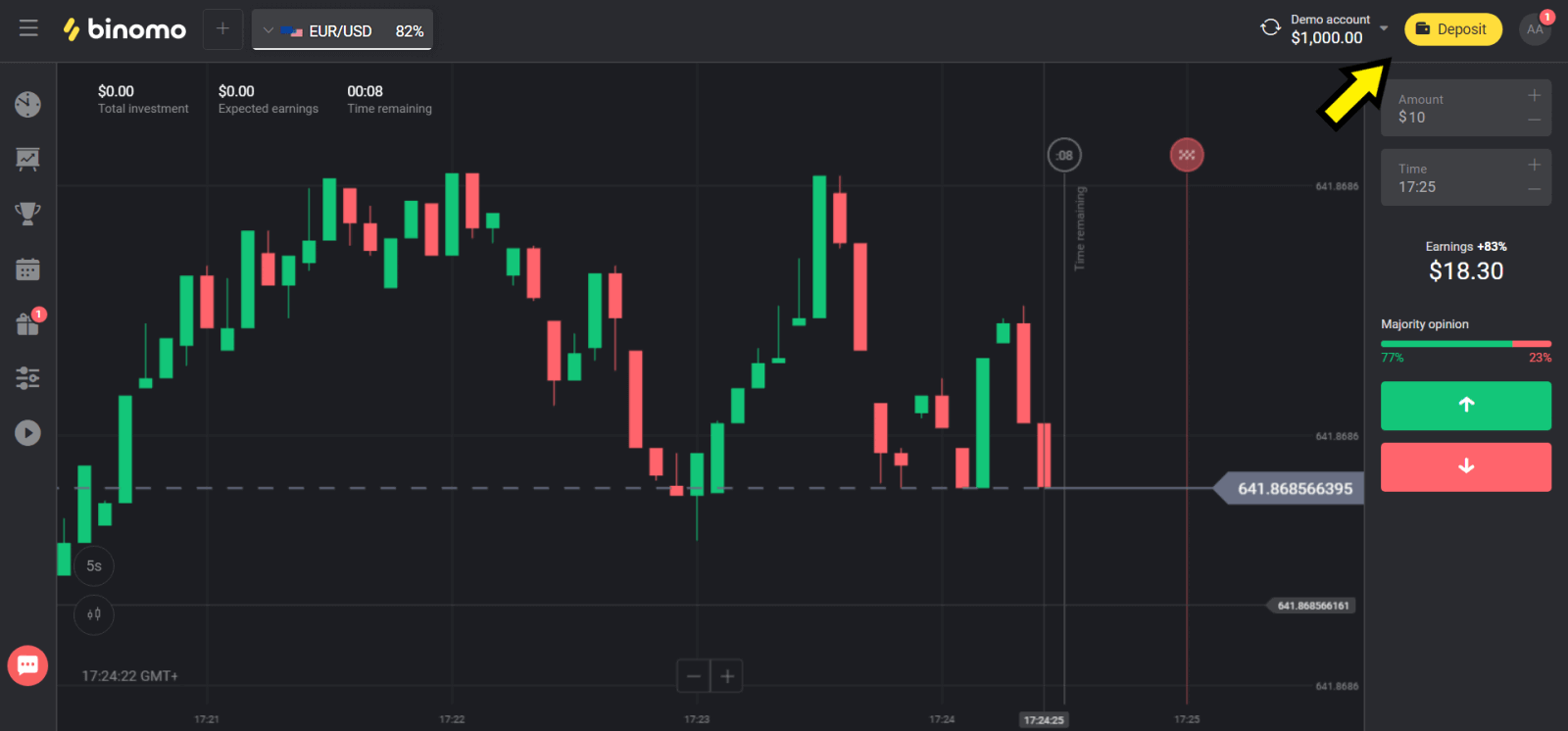
2. Veldu "Brazil" í "Сountry" hlutanum og veldu "Pix" aðferð. 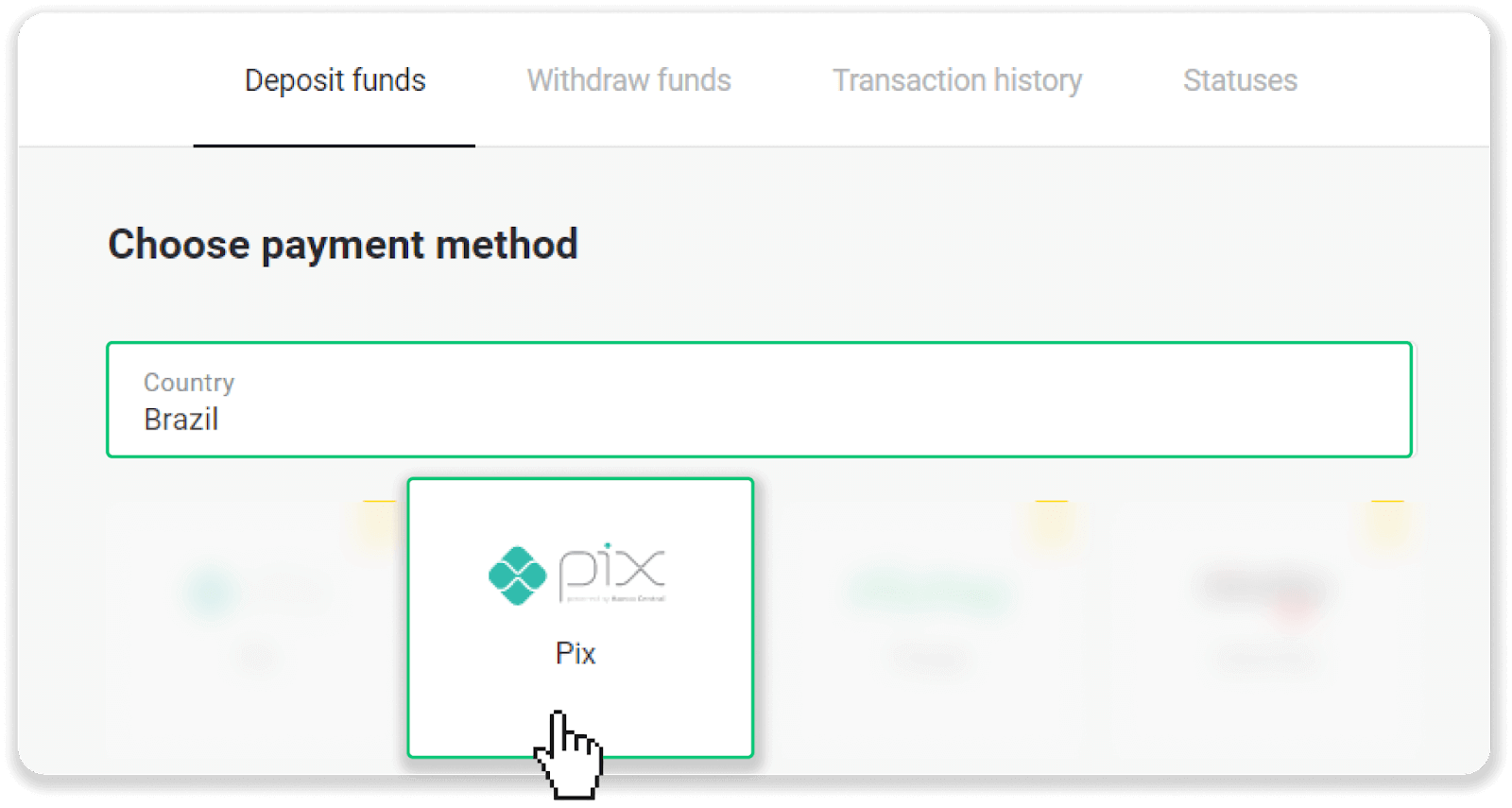
3. Veldu upphæðina sem á að leggja inn og smelltu á „Innborgun“ hnappinn. 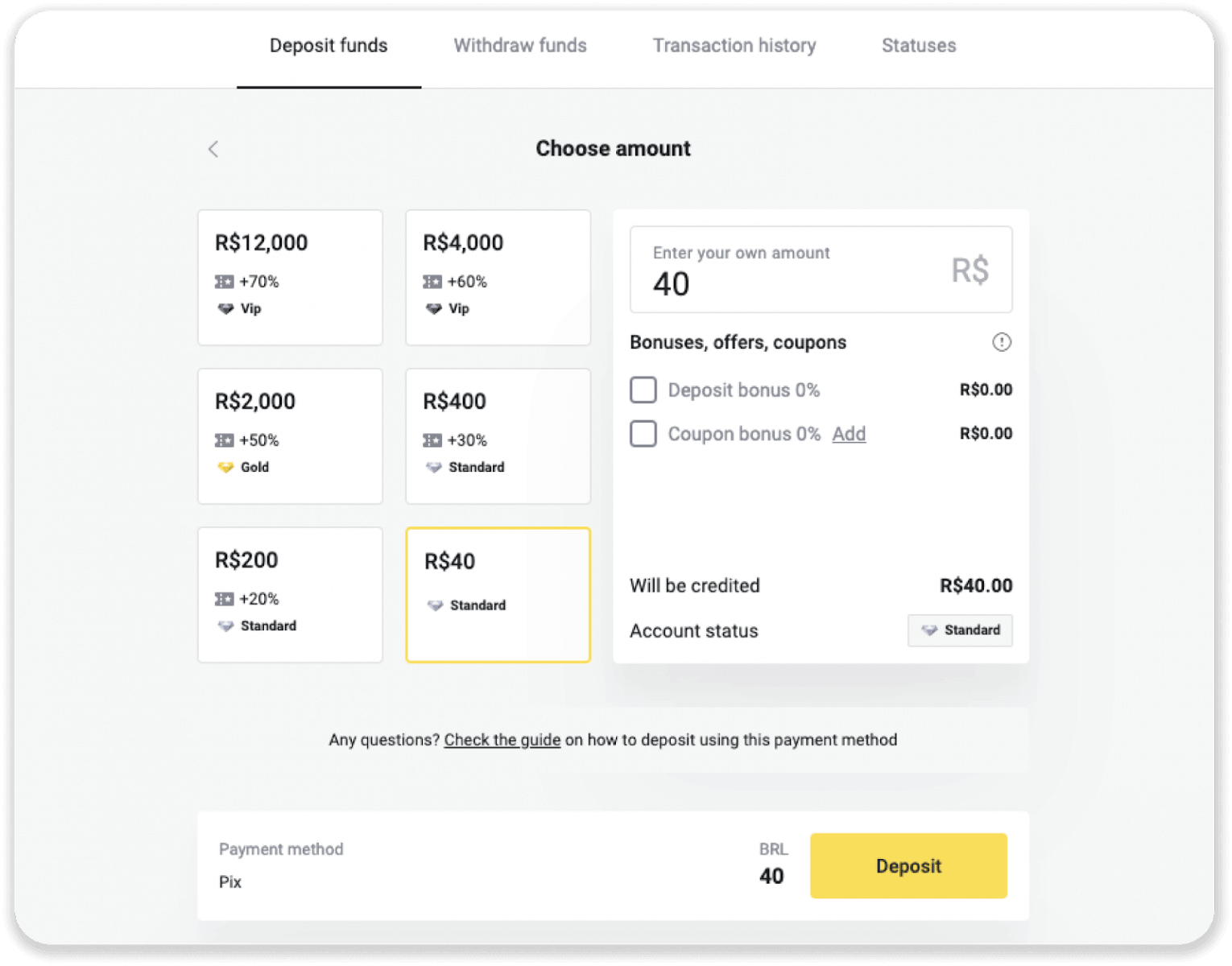
4. Þér verður vísað sjálfkrafa á síðu greiðsluveitunnar. Sláðu inn persónulegar upplýsingar þínar: nafn þitt, CPF, CEP, netfang og símanúmer. Smelltu á „Staðfesta“. 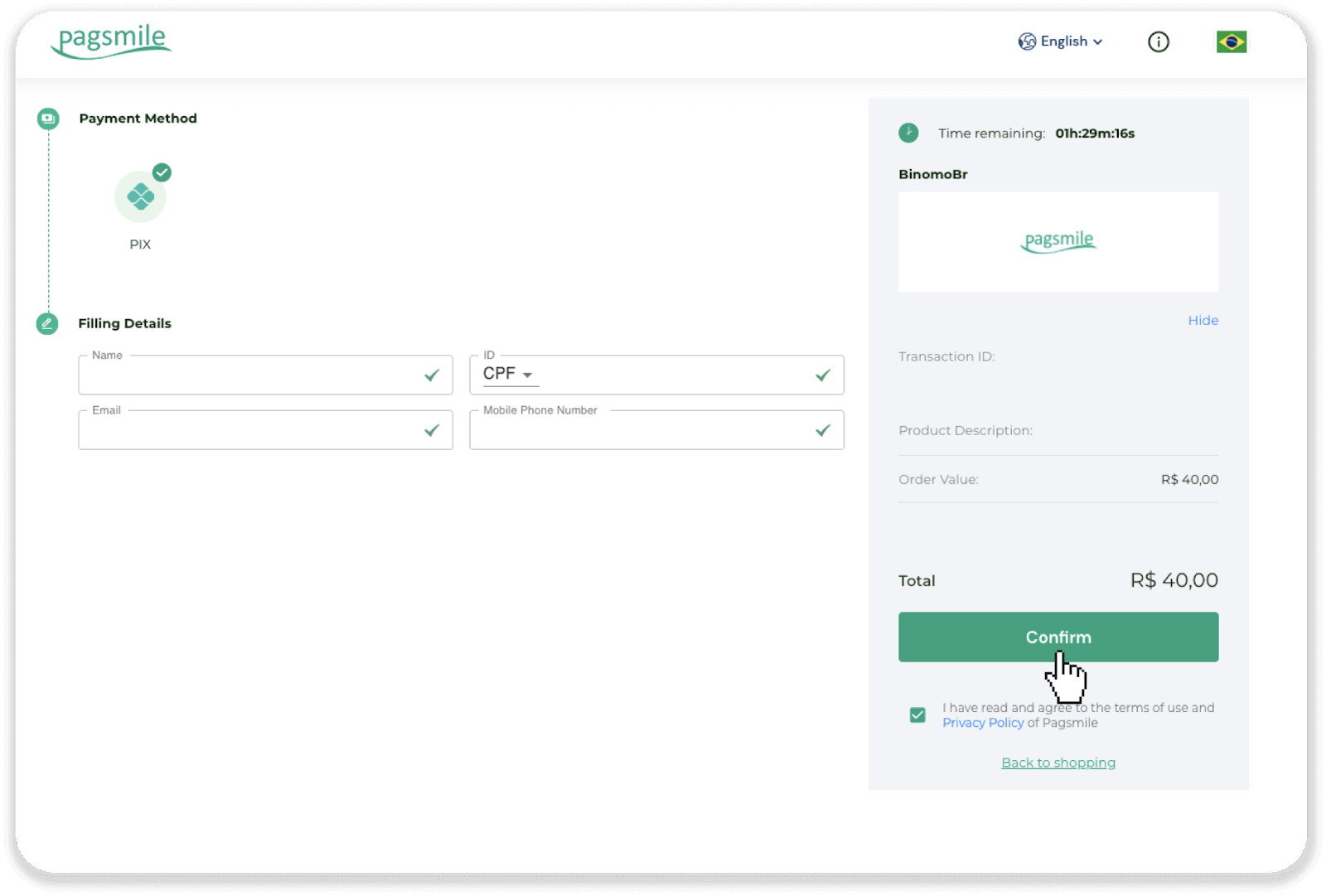
5. QR kóða verður myndaður. Þú getur afritað það eða skannað það með símanum þínum. 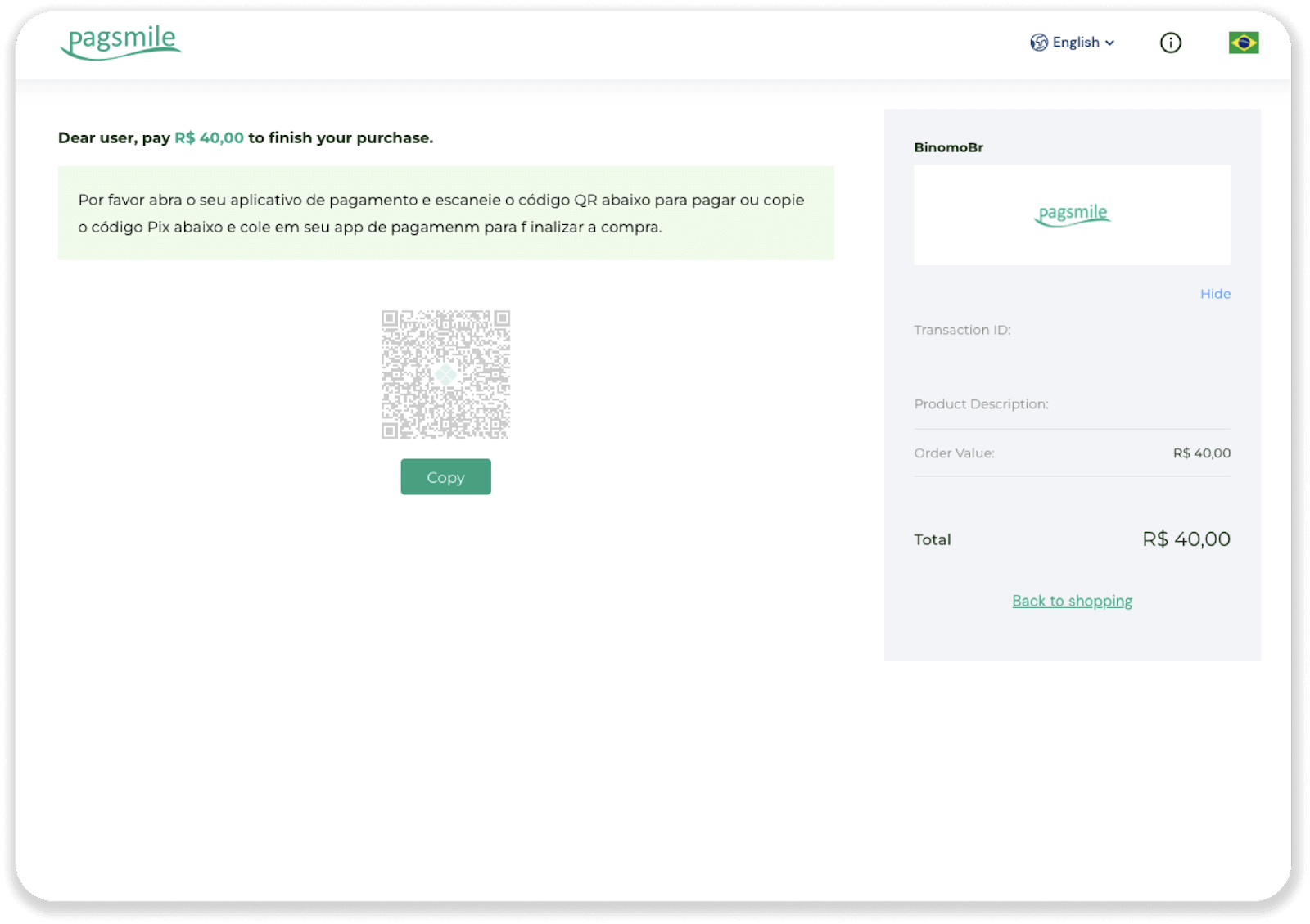
6. Skráðu þig inn á bankareikningsforritið þitt og pikkaðu á „PIX“. Veldu valkostinn „Escanear Código QR“ til að skanna QR kóðann. 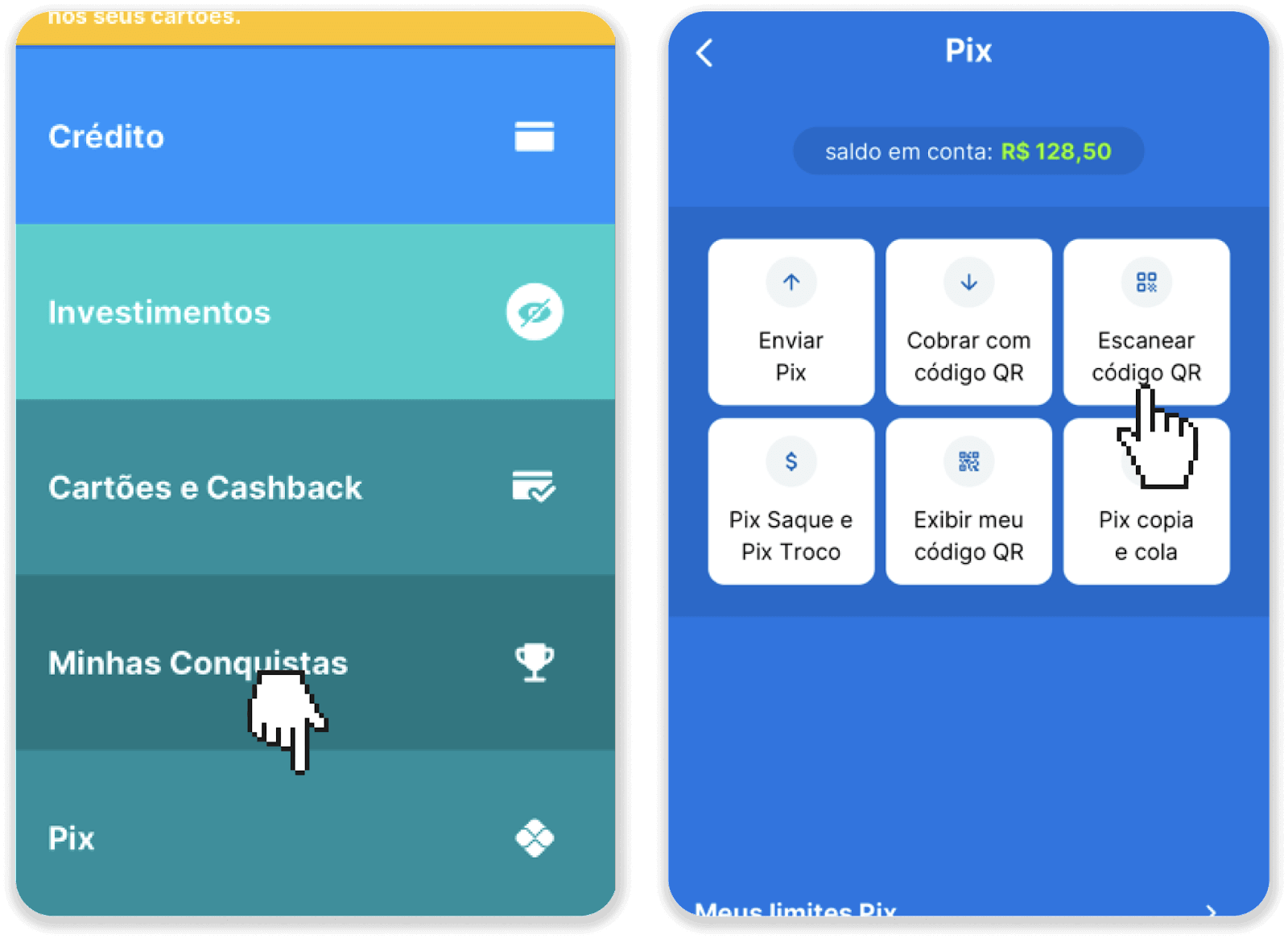
7. Skannaðu QR kóðann með myndavél símans. Þegar þú hefur skannað það skaltu athuga hvort allar upplýsingarnar séu réttar og smella á „Pagar Agora“. 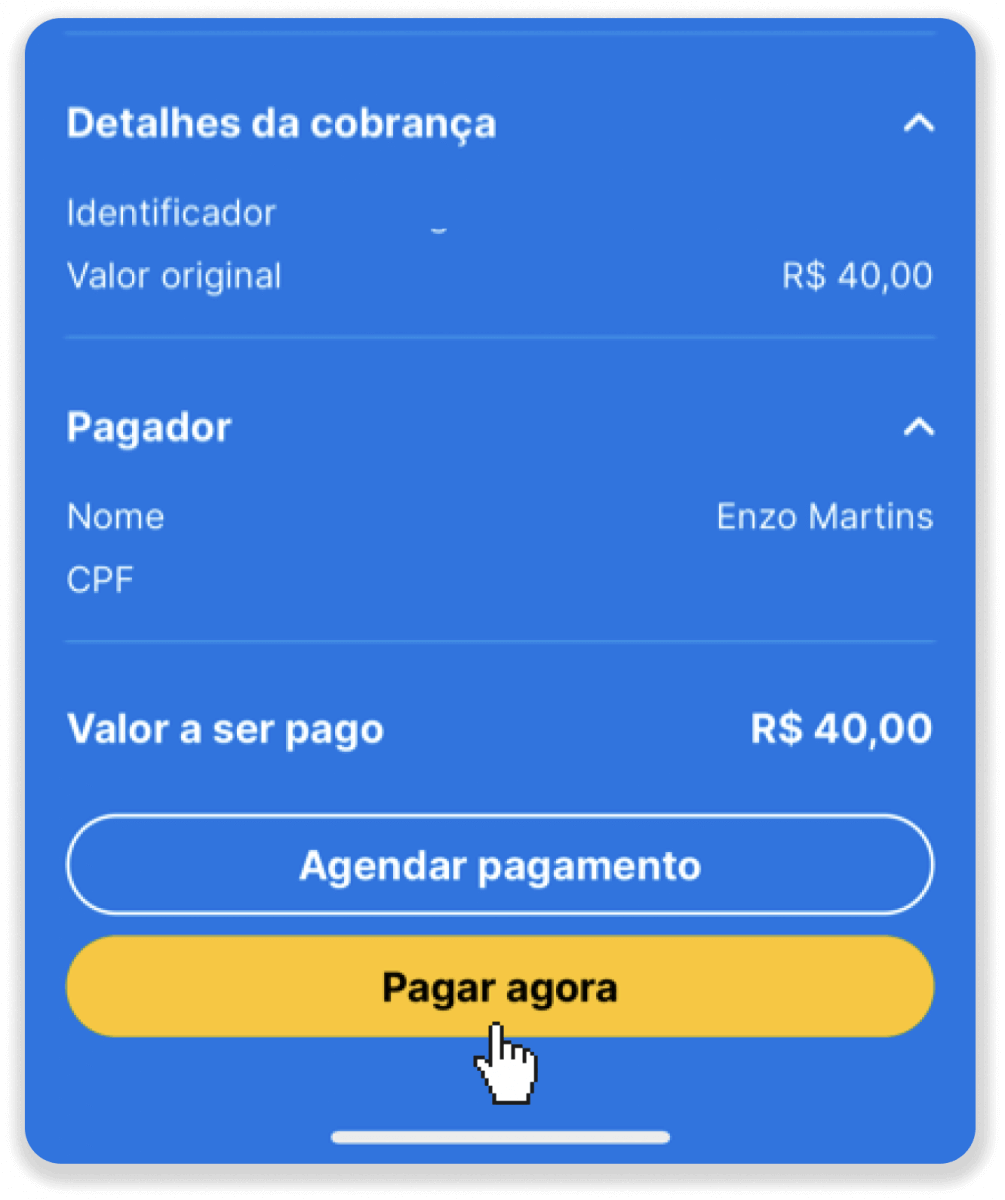
8. Sláðu inn PIN-númerið þitt. Þú munt sjá staðfestingu á greiðslunni þinni. 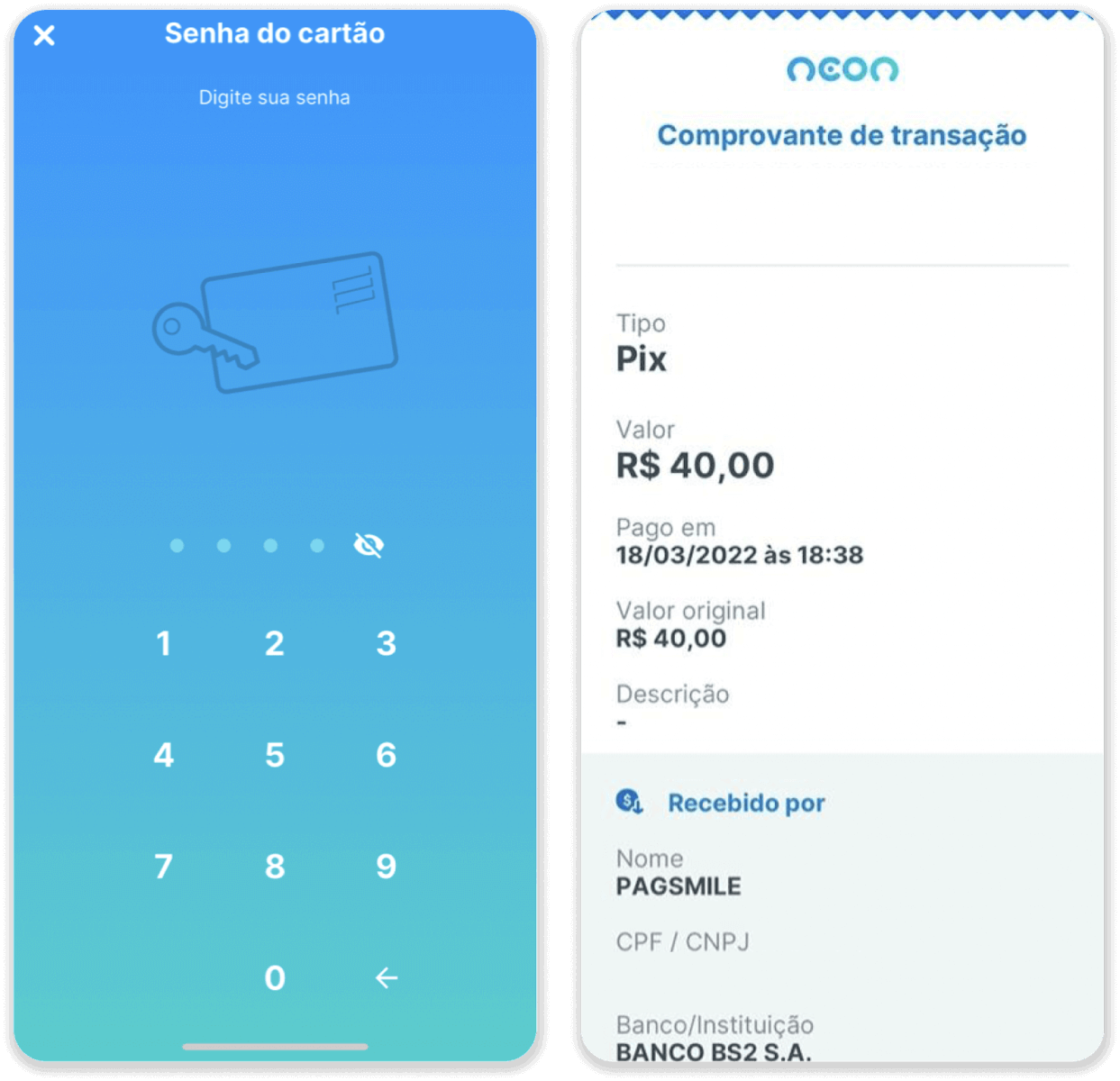
9. Til að athuga stöðu færslunnar þinnar, farðu til baka á flipann „Viðskiptasaga“ og smelltu á innborgun þína til að fylgjast með stöðu hennar.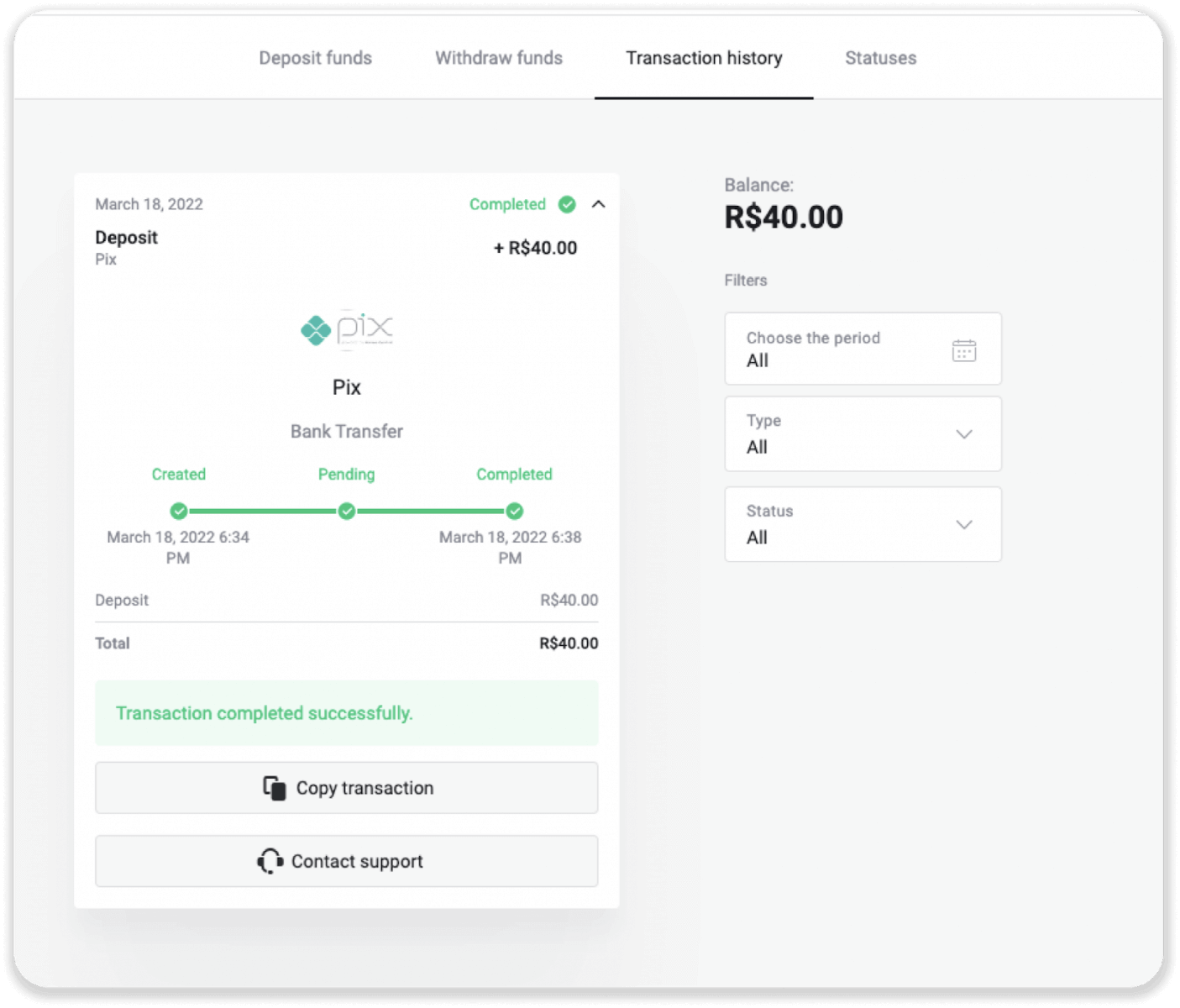
Neteller
1. Smelltu á hnappinn „Innborgun“ efst í hægra horninu. 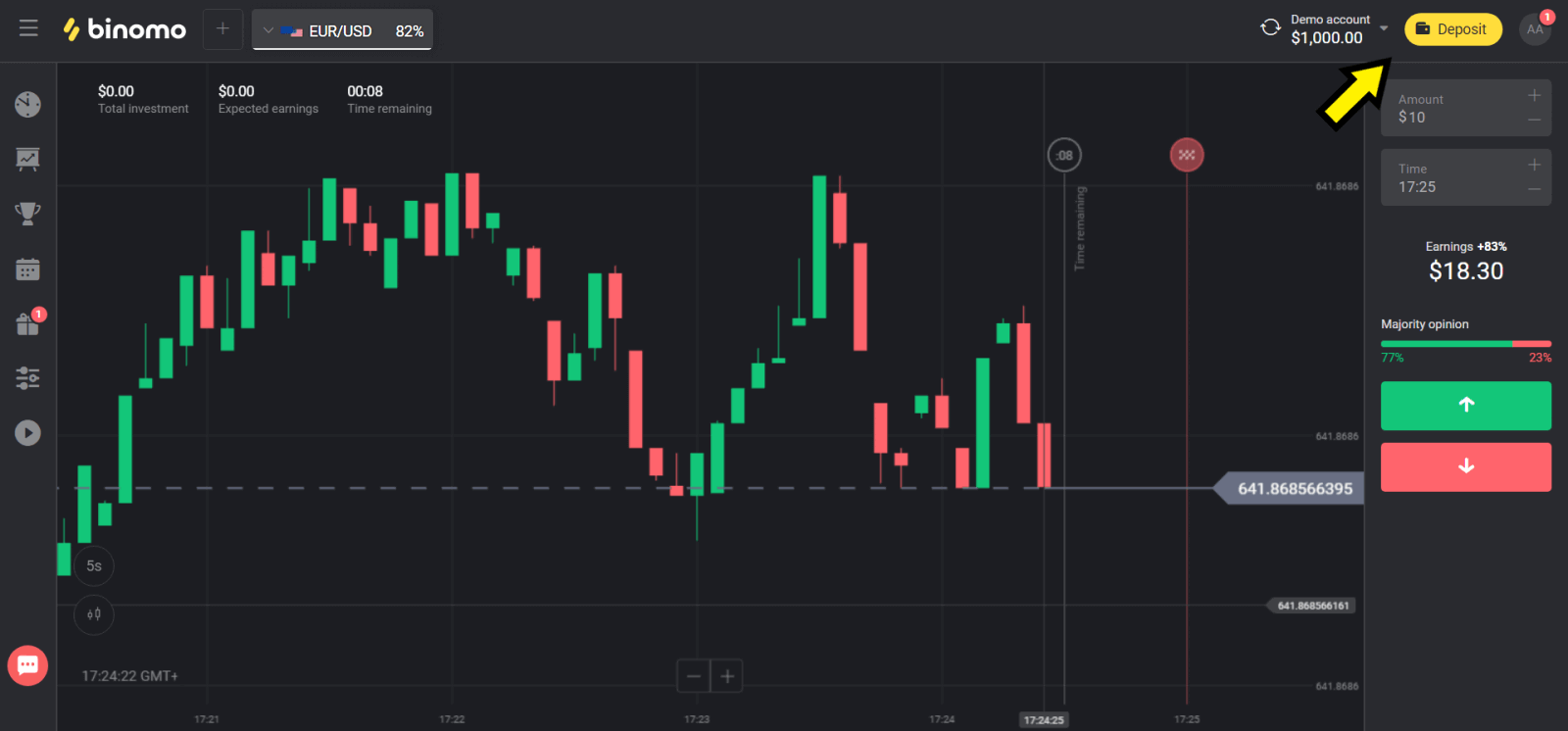
2. Veldu land þitt í hlutanum „Сountry“ og veldu „Neteller“ aðferð. 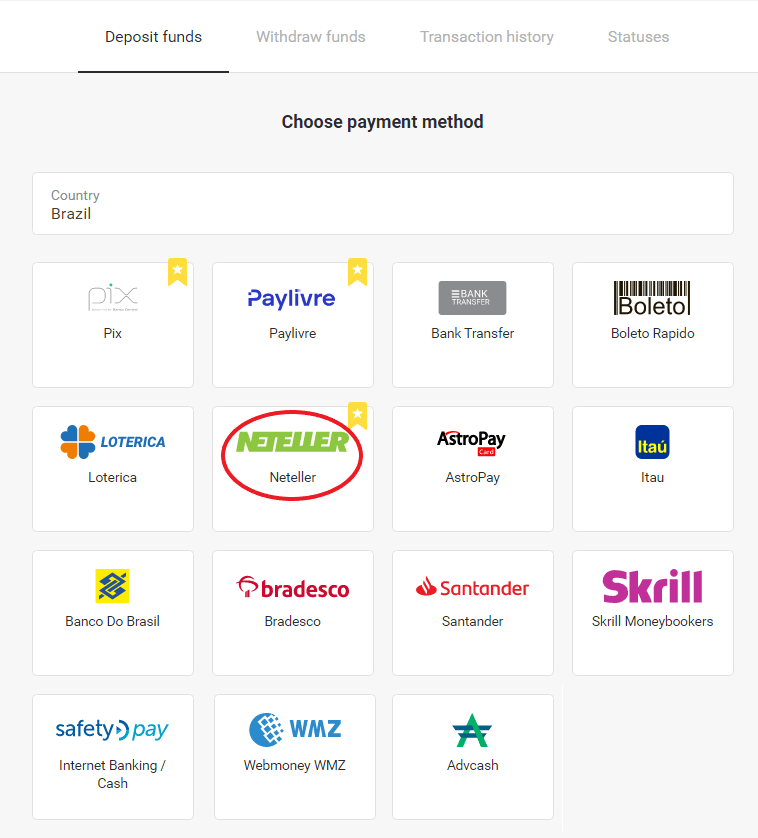
3. Veldu upphæðina sem á að leggja inn og smelltu á „Innborgun“ hnappinn. 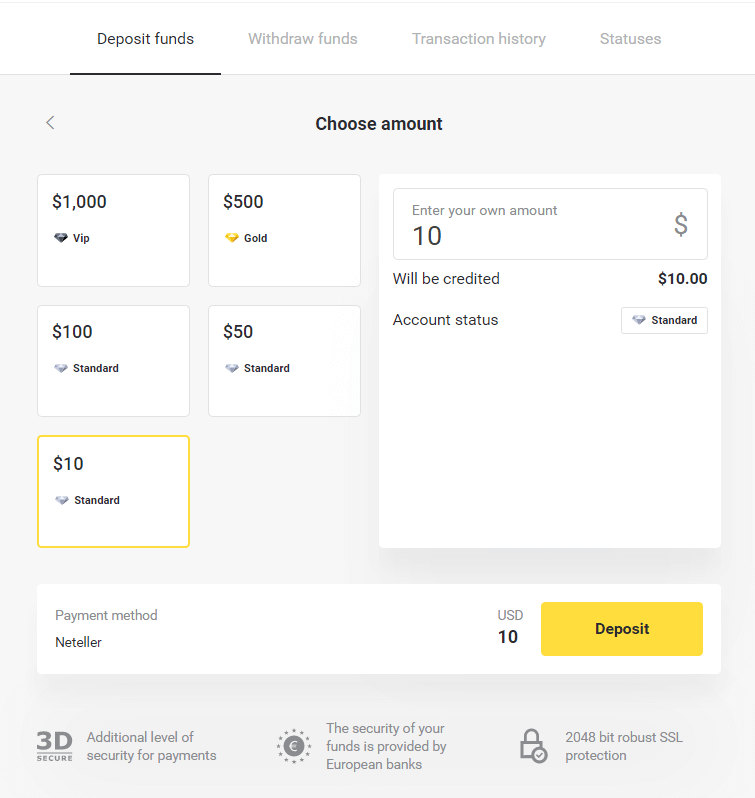
4. Afritaðu netfangið og smelltu á hnappinn „Næsta“. 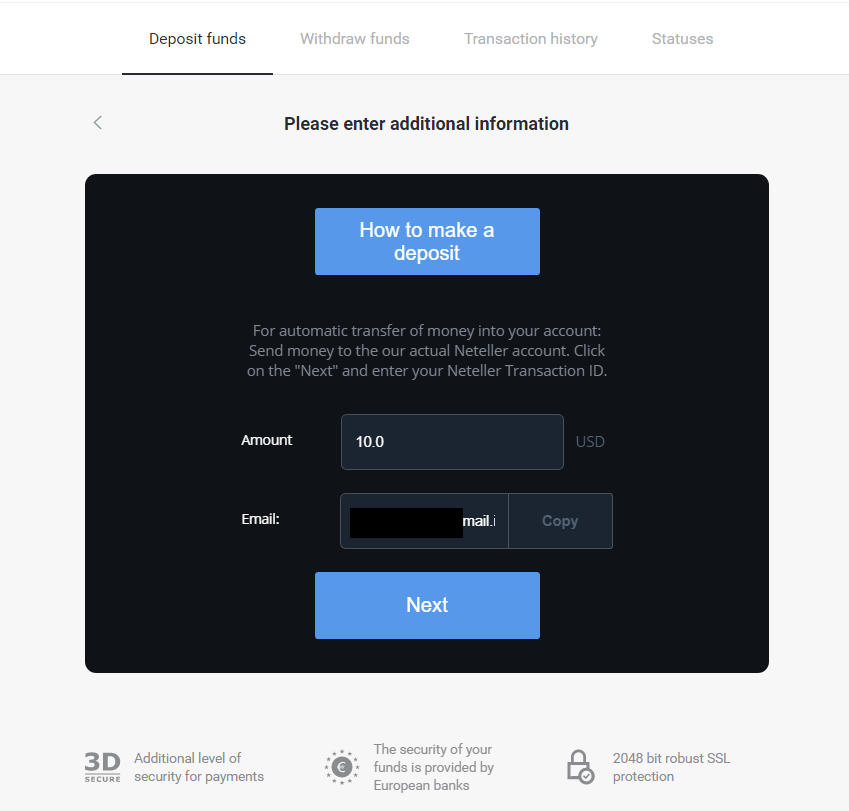
5. Farðu á vefsíðu Neteller og skráðu þig inn á reikninginn þinn. 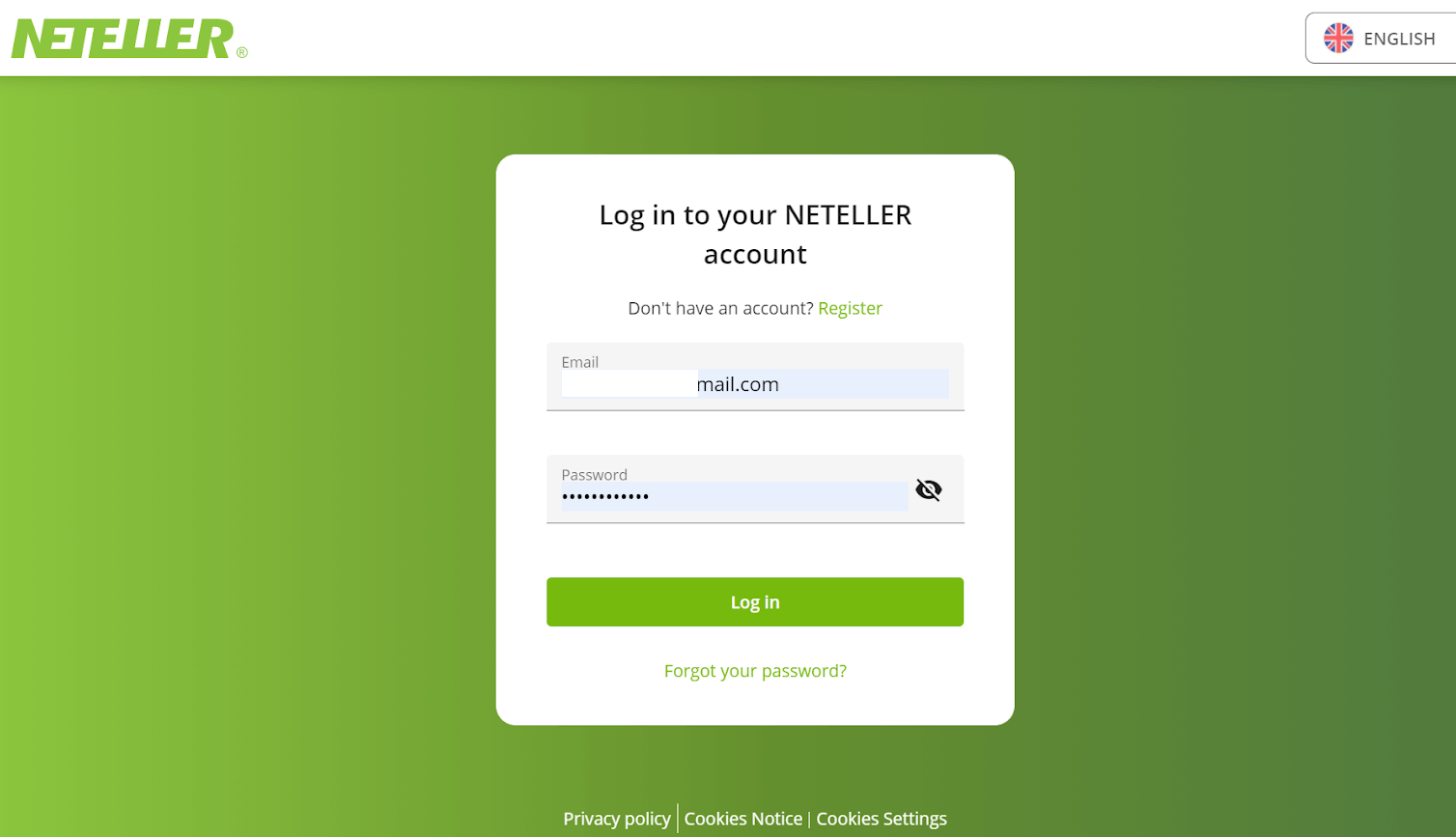
6. Í hlutanum „Money Transfer“, settu inn netfangið sem sýnt er á vefsíðu Binomo (skref 4), og smelltu á „Continue“ hnappinn til að halda áfram. 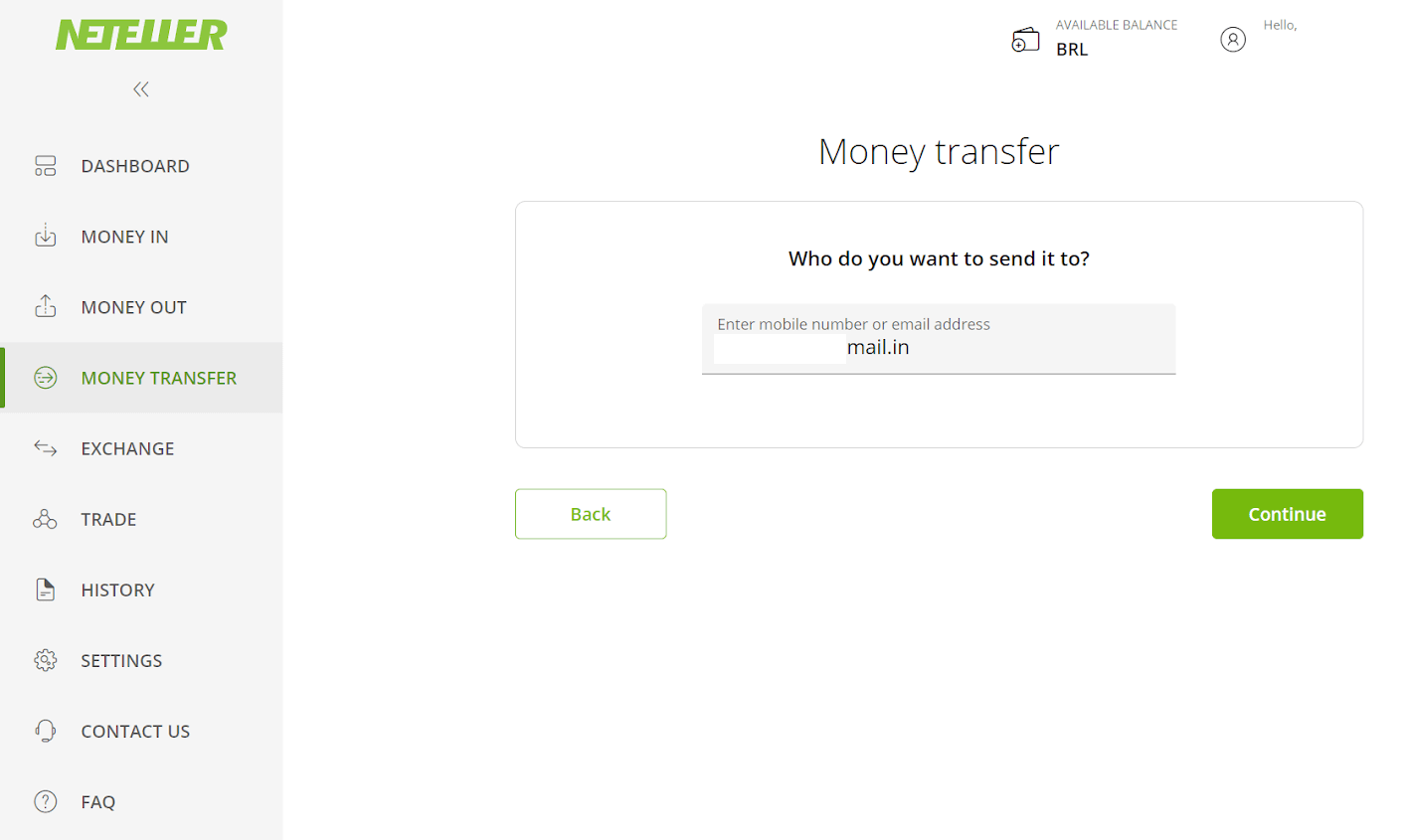
7. Sláðu inn upphæðina sem þú valdir í Binomo (skref 3) og smelltu á hnappinn „Halda áfram“ til að halda áfram. 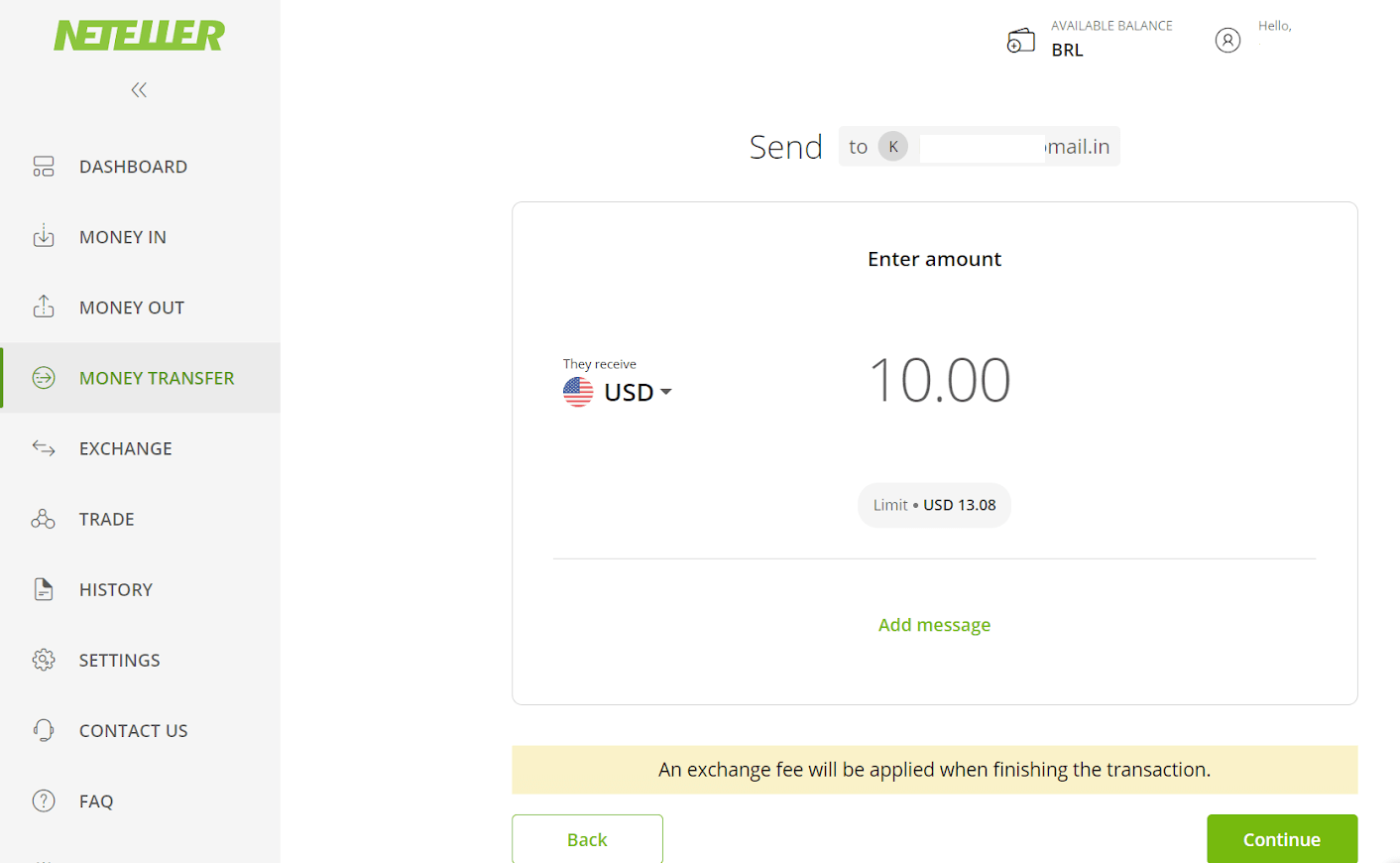
8. Skoðaðu upplýsingarnar um flutninginn þinn. Ef allt er rétt skaltu smella á „Staðfesta“ hnappinn til að staðfesta viðskiptin og halda áfram. 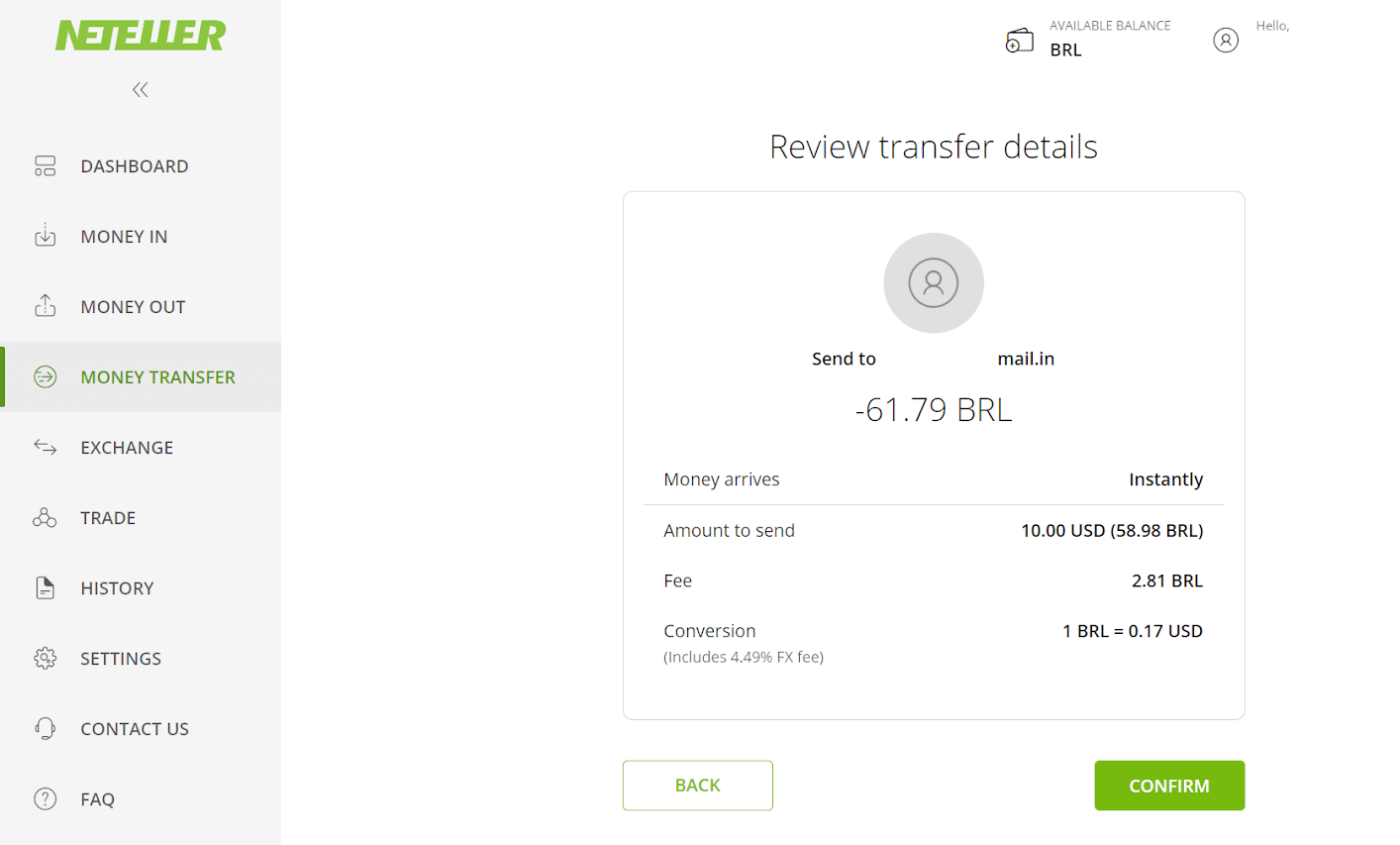
9. Þú verður beðinn um að slá inn öruggt auðkenni þitt til að ljúka viðskiptum þínum, settu það inn og smelltu á „Staðfesta“ hnappinn til að halda áfram. 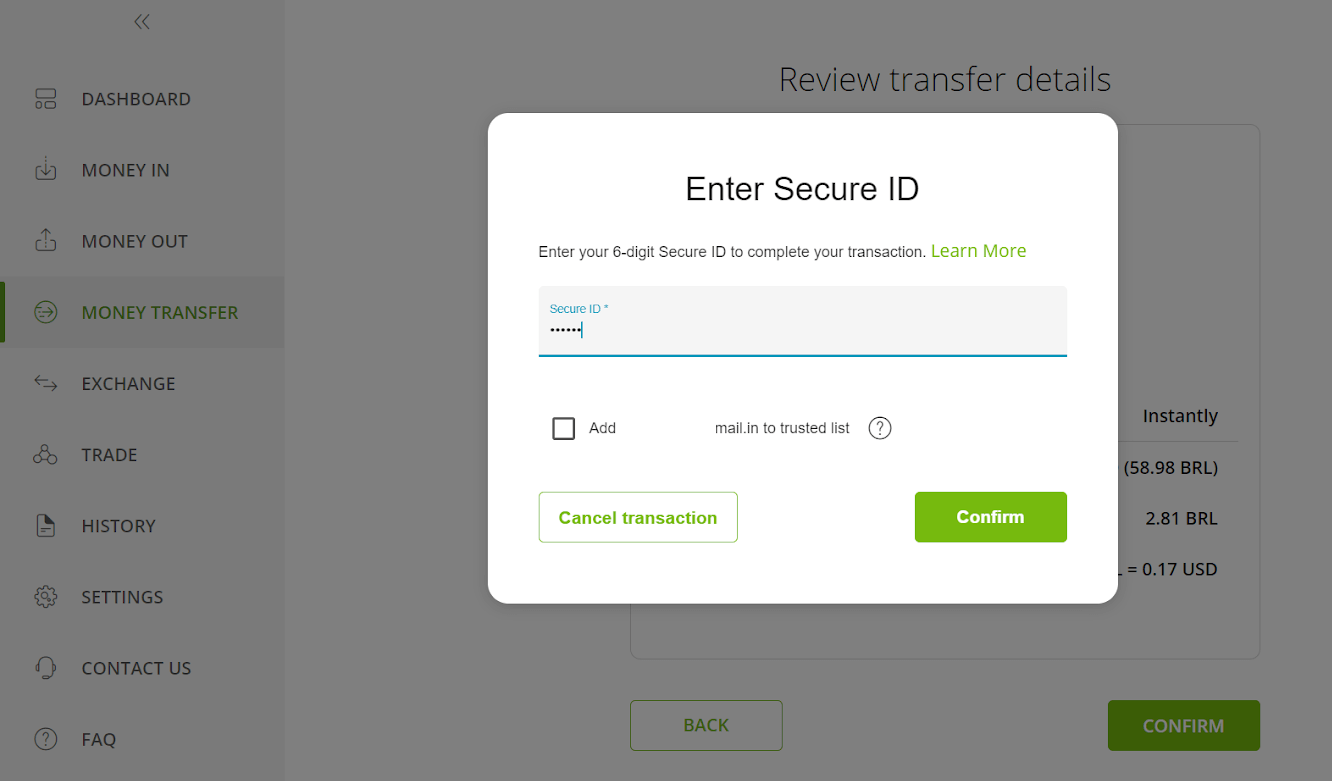
10. Staðfestingin á viðskiptunum þínum mun birtast. Nú aftur á Binomo innborgunarsíðuna. 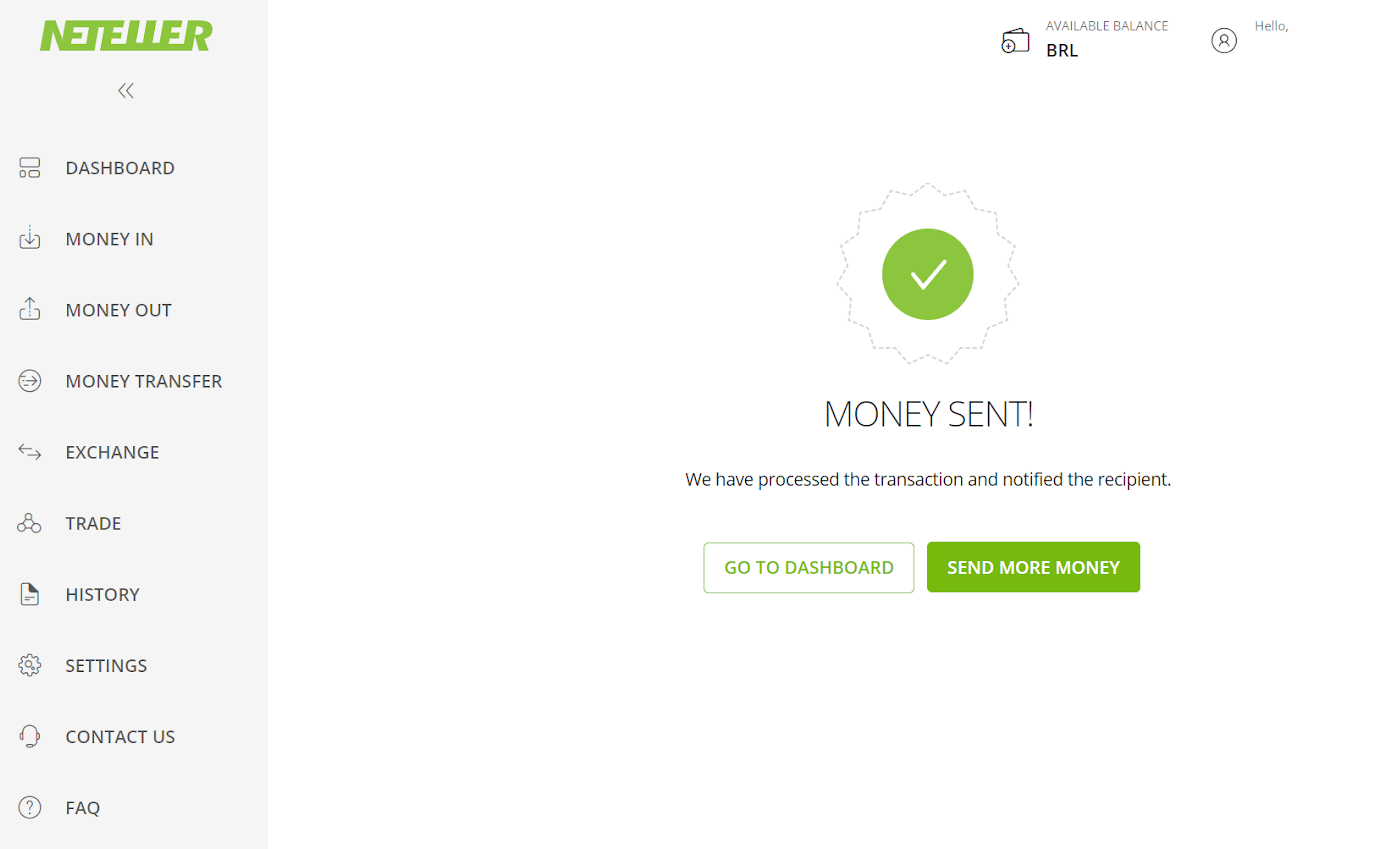
11. Settu inn færsluauðkennið, sem er að finna á Neteller reikningnum þínum í „Færsluauðkenni“ reitinn og smelltu á „Staðfesta“ hnappinn til að halda áfram. 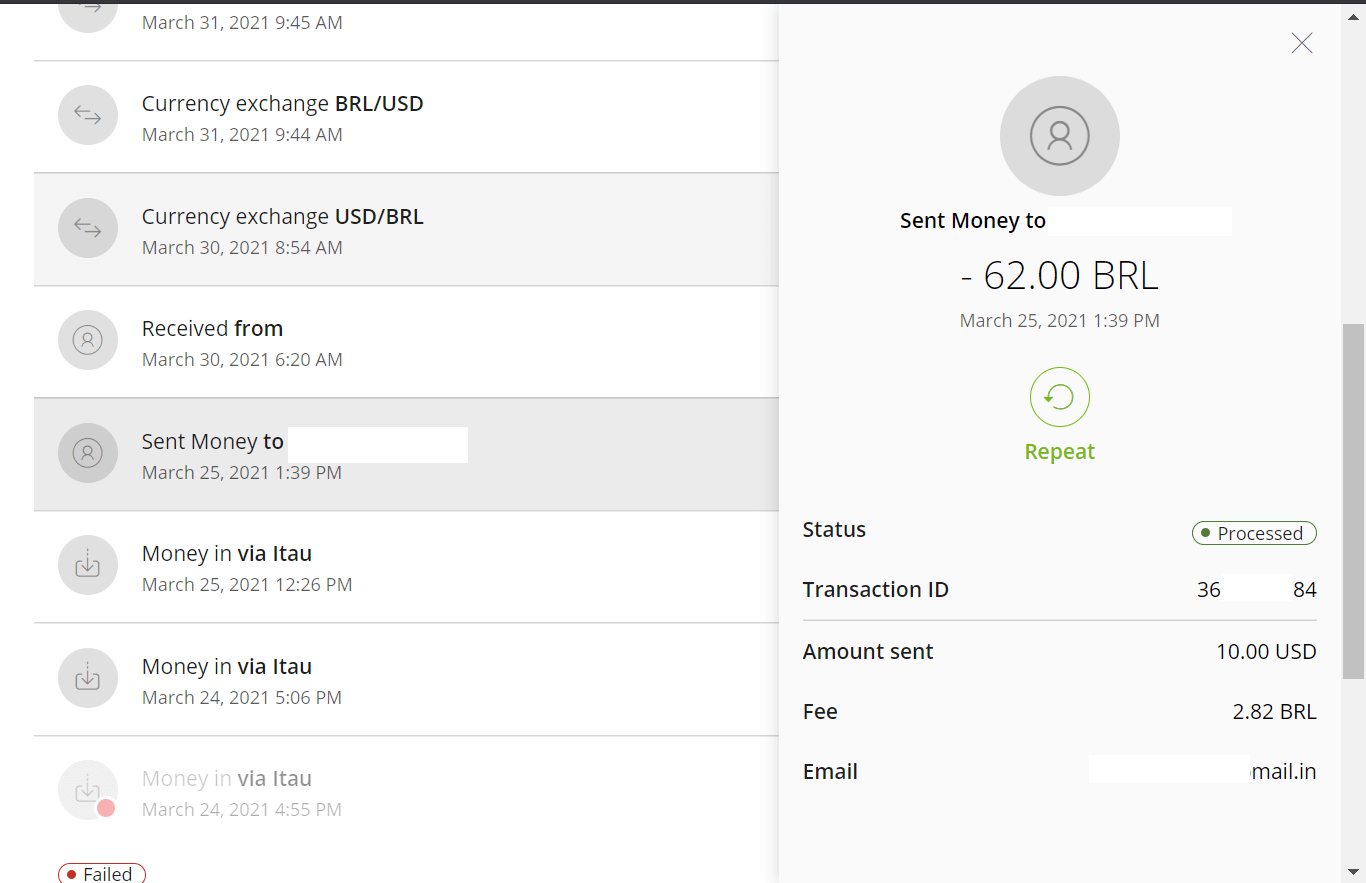
12. Staðfesting á heppnuðu greiðslunni mun birtast. 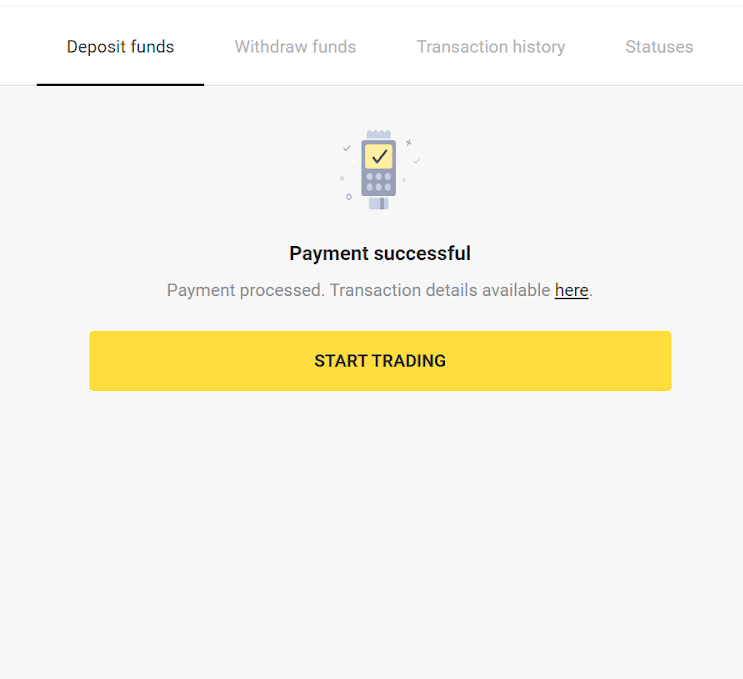
13. Þú getur athugað stöðu viðskipta þinnar í hlutanum „Færslusaga“.